Page 1
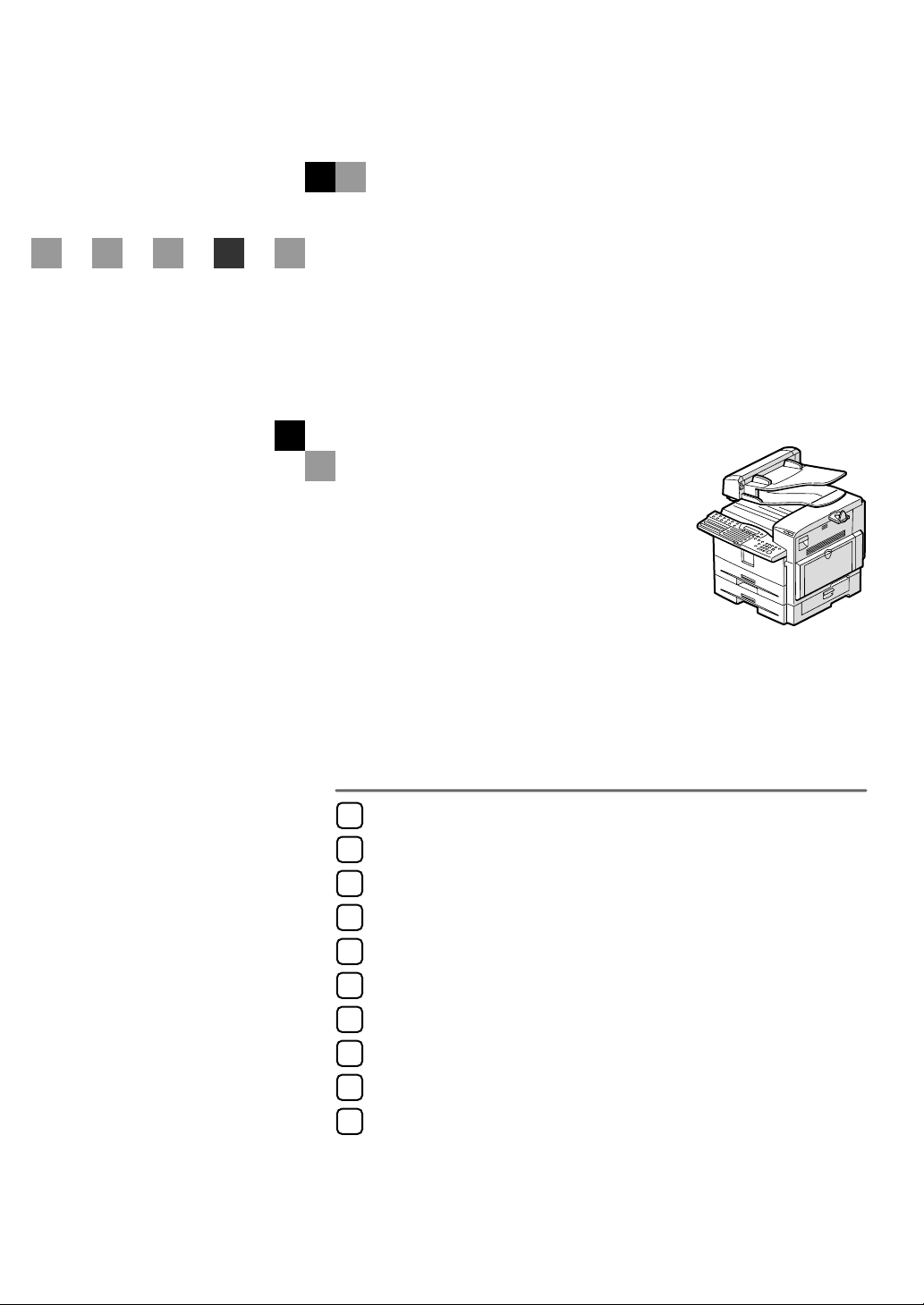
Télécopieur
Manuel utilisateur
Fonctions avancées
Options de transmission
1
Informations sur la transmission
2
Autres fonctions de transmission
3
Fonctions de réception
4
Copie
5
Outils utilisateur du fax
6
Paramètres administrateur
7
Résolution de problèmes
8
Entretien de votre appareil
9
Annexe
10
Pour une utilisation correcte et en toute sécurité de cet appareil, lisez les consignes de sécurité figurant dans le manuel Fonctions de base.
Page 2
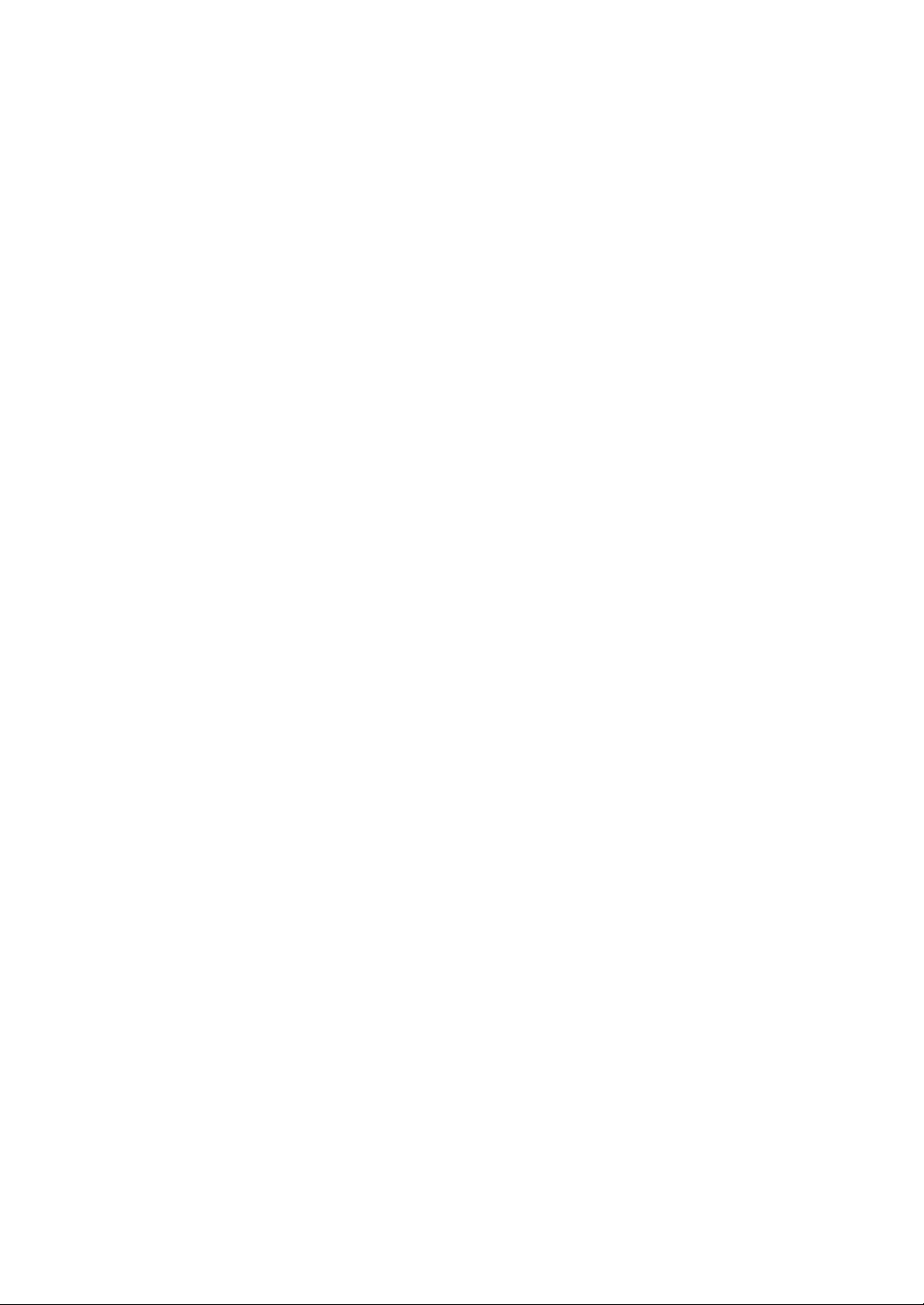
Introduction
Ce manuel contient des instructions détaillées sur le fonctionnement et des remarques sur l´utilisation
de cet appareil. Pour une utilisation optimale de cet appareil, tous les opérateurs sont invités à lire at-
tentivement ce manuel et à observer les instructions qu´il contient. Veuillez conserver ce manuel dans
un endroit accessible près de l’appareil.
Remarques :
Certaines illustrations de ce manuel peuvent différer sensiblement de l´appareil.
Il est possible que des options ne soient pas disponibles dans certains pays. Pour plus de détails, contactez votre revendeur local.
Deux types d´indication de mesure sont employés dans ce manuel. Pour cet appareil, reportez-vous à
la version utilisant des unités de mesure métriques.
Important
Le contenu de ce manuel peut faire l´objet de modifications sans préavis. En aucun cas, la société ne
pourra être tenue pour responsable des dommages directs, indirects, spécifiques, accidentels ou con-
sécutifs résultant de la manipulation ou de l´utilisation de l’appareil.
Source d’alimentation :
220–240 V, 50/60 Hz
Veillez à raccorder le cordon d´alimentation à une prise murale possédant les caractéristiques décrites
ci-dessus. Pour plus d´informations sur la source d´alimentation, reportez-vous au chapitre 10, “Rac-
cordement à l’alimentation et mise sous tension” du manuel Fonctions avancées.
Page 3
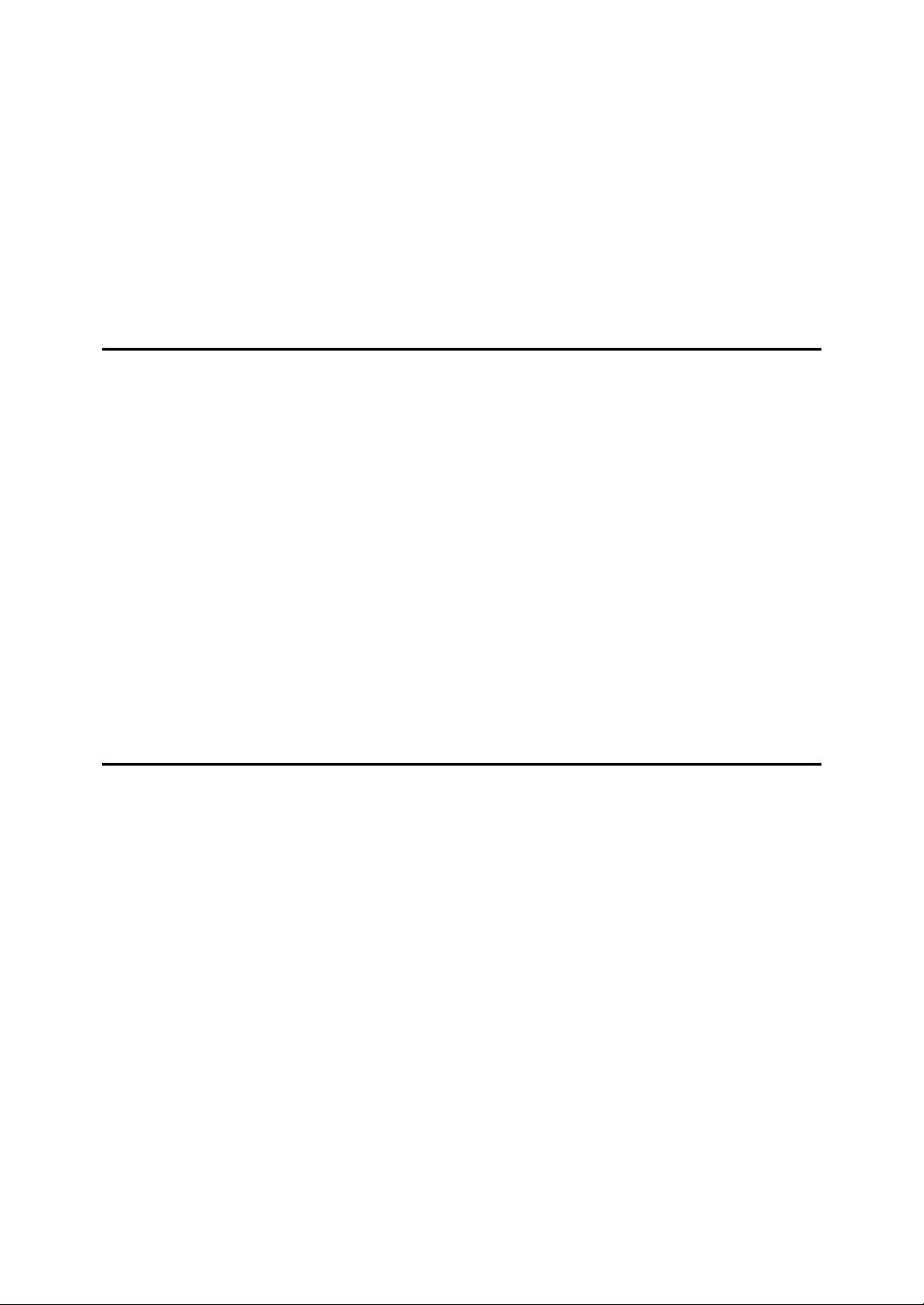
TABLE DES MATIÈRES
Comment consulter ce manuel.............................................................................1
Repère Papier ............................................................................................................ 2
Manuels pour cet appareil.....................................................................................3
Fonctions avancées (ce manuel) ...............................................................................3
Fonctions de base...................................................................................................... 3
Avant d´utiliser cet appareil ........................................................................................ 3
Manuel de l´unité fax/réseau NIC FAX (sur CD-ROM) .............................................. 3
Manuel de l´unité NIC FAX sur CD-ROM................................................................... 3
1. Options de transmission
Envoi à une heure spécifique (Envoi différé)......................................................5
Envoi de messages confidentiels ........................................................................7
Transmission avec code utilisateur.....................................................................9
Transmission code SUB......................................................................................11
Réception de relève avec code SEP ..................................................................13
Réception en relève.............................................................................................14
Rapport de réserve de fichier (réception de relève)................................................. 16
Rapport de communication (réception de relève) ....................................................16
Transmission en relève.......................................................................................17
Rapport d´effacement de transmission en relève ....................................................19
Transmission en image réduite..........................................................................21
Demande de transfert..........................................................................................22
Spécification d´un destinataire final ......................................................................... 24
Impression de l´en-tête de fax ............................................................................25
2. Informations sur la transmission
Annulation d´une transmission ou réception ...................................................27
Impression d´une liste de fichiers mémorisés
(Impression Liste Fichiers TX) .........................................................................28
Modification des fichiers de transmission ........................................................29
Annulation d´un destinataire .................................................................................... 29
Modification d´un destinataire .................................................................................. 30
Ajout d´un destinataire .............................................................................................31
Modification de l´heure de transmission...................................................................31
Démarrer la transmission maintenant (Envoyer suivant) ......................................... 32
Recommencer une transmission après un échec ............................................33
Renvoyer un fichier .................................................................................................. 33
Annulation d´un destinataire .................................................................................... 33
Modification d´un destinataire .................................................................................. 34
Ajout d´un destinataire .............................................................................................35
Vérification des résultats de transmission (Etat TX)........................................37
Vérification des résultats de réception (Etat RX)..............................................38
Impression d´un message mémorisé (Impression Fich. TX)...........................39
Impression d´un message confidentiel .............................................................40
i
Page 4
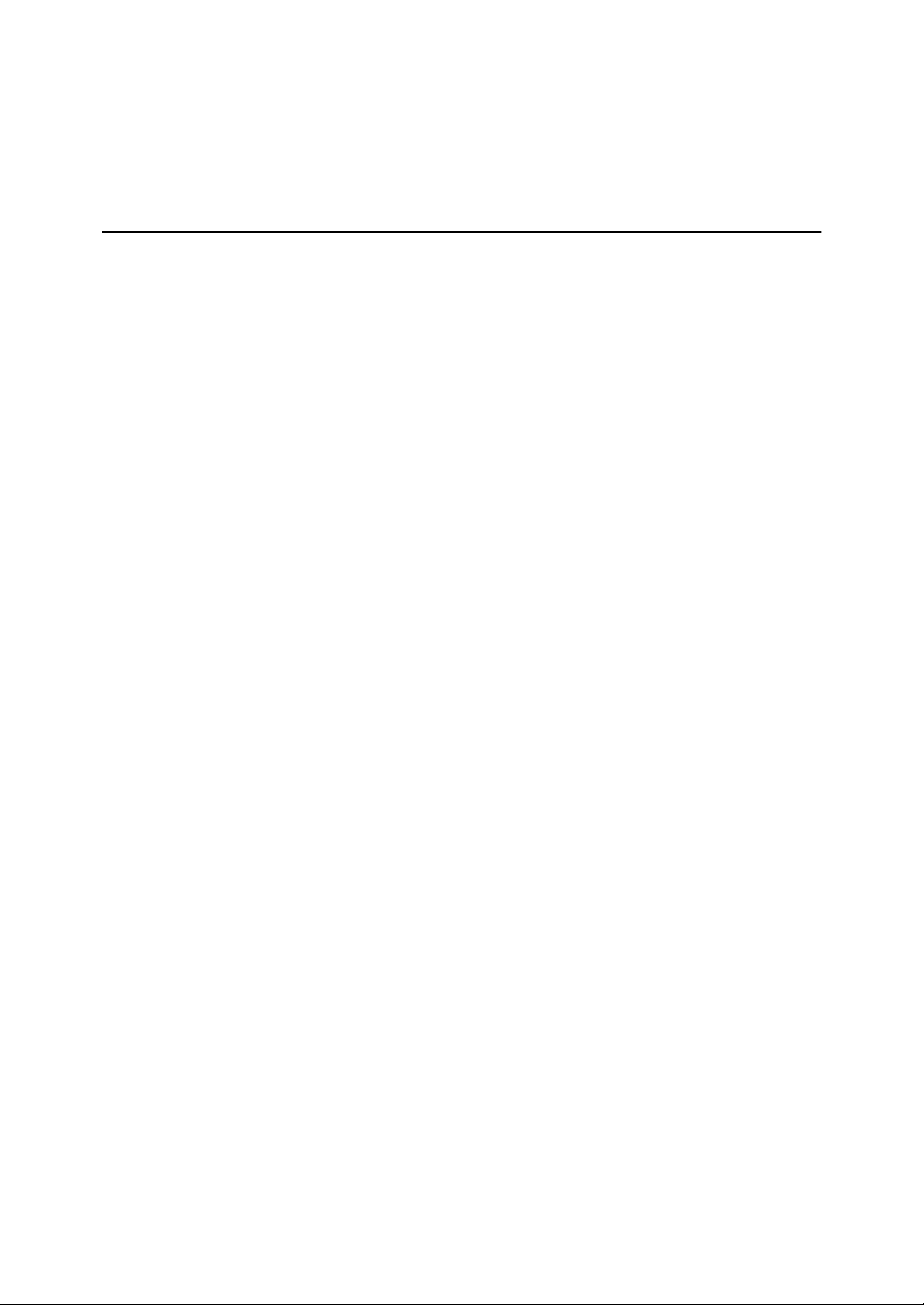
Rapport de fichier confidentiel.................................................................................. 41
Impression d´un message verrouillé en mémoire ............................................ 42
Impression du journal ......................................................................................... 43
Impression du journal ............................................................................................... 44
Impression de messages de la boîte personnelle ............................................46
3. Autres fonctions de transmission
Fonctions de numérotation du combiné ........................................................... 47
Composition en chaîne ............................................................................................47
Annuaire téléphonique .............................................................................................48
Rappel ......................................................................................................................48
SUB/SID (Transmission avec code SUB) ................................................................ 49
SEP/PWD (transmission de relève avec code SEP)................................................ 51
Prise Ligne sans décrocher................................................................................54
Composition manuelle ........................................................................................55
Sélection de la ligne ............................................................................................ 56
Comme choisir la ligne .............................................................................................57
Fonctions de transmission .................................................................................58
Tampon ....................................................................................................................58
Transmission avec code ..........................................................................................58
Réglages de l´original Recto/Verso.......................................................................... 59
Si le nombre de versos est différent du nombre de rectos .................................... 59
Transmission d´originaux par lots ............................................................................ 60
Si la mémoire arrive à saturation en cours de numérisation .................................61
Insertion d´étiquettes................................................................................................62
Insertion d´une étiquette en utilisant un document résident .................................. 63
Document résident ...................................................................................................64
Aucun document, aucune numérotation .................................................................. 64
Détection de feuille blanche ..................................................................................... 65
Message de nettoyage du scanner .......................................................................... 65
Copie de sauvegarde de fichier transmis .................................................................66
Transmission JBIG................................................................................................... 66
Autres fonctions de transmission......................................................................67
Si la mémoire arrive à saturation en cours de numérisation ....................................67
Vérification de la transmission ................................................................................67
Séquence de diffusion.............................................................................................. 68
Diffusion simultanée.................................................................................................68
Envoi immédiat d´un fax........................................................................................... 68
Diffusion : contrôle du déroulement ......................................................................... 69
Rappel automatique ................................................................................................. 69
Transmission par lots ...............................................................................................69
Multitâche.................................................................................................................69
ECM (Mode de correction d´erreur) .........................................................................70
Transmission et mémorisation simultanées .............................................................70
Rapports imprimés .............................................................................................. 71
Rapport de réserve de fichier (transmission mémorisée) ........................................71
Rapport de communication (transmission mémorisée)............................................71
Rapport d´échec de communication ........................................................................ 72
Rapport de transmission (transmission immédiate) ................................................ 73
ii
Page 5
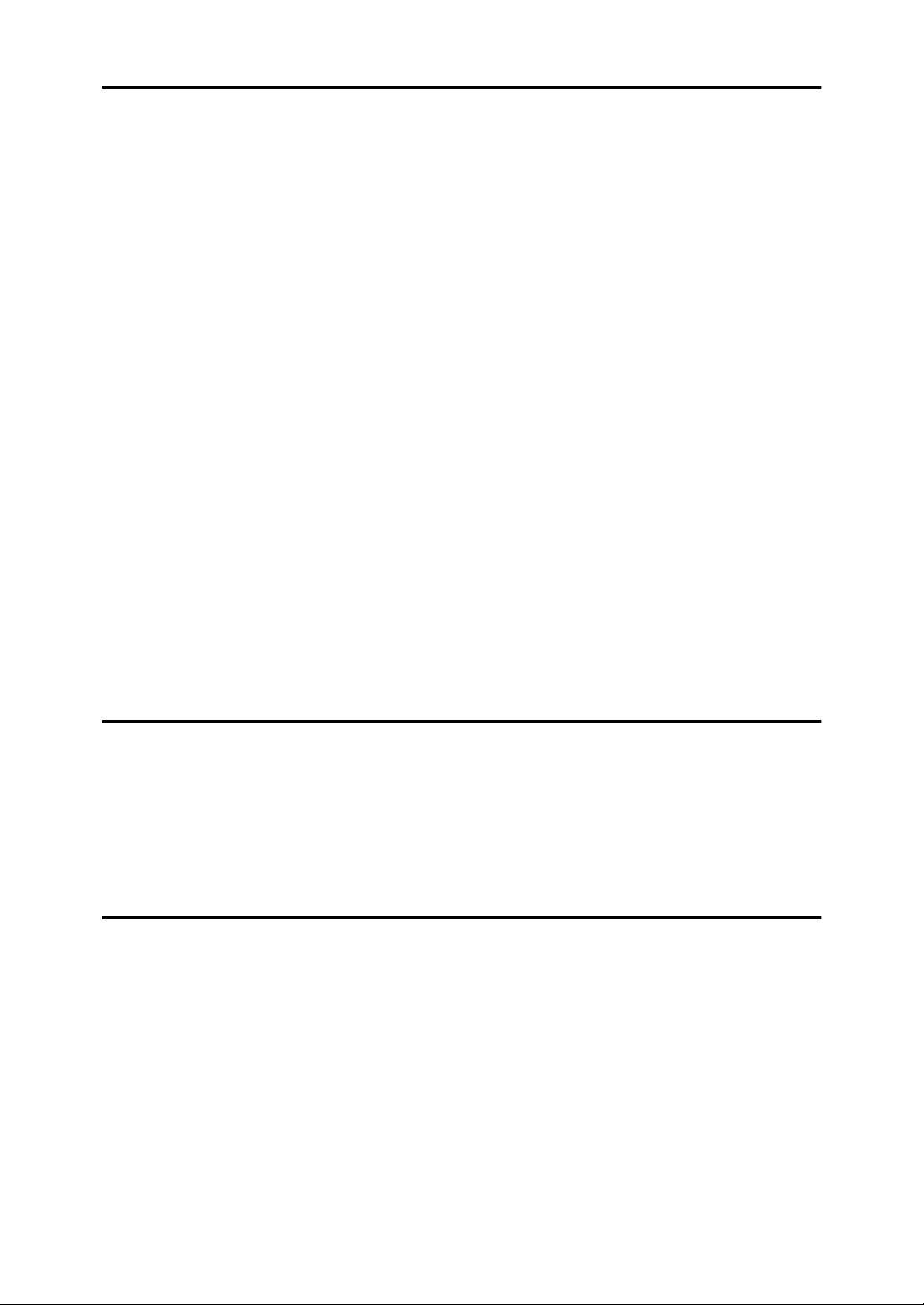
4. Fonctions de réception
Généralités ........................................................................................................... 75
Réception immédiate ............................................................................................... 75
Réception mémoire .................................................................................................. 76
Réception de substitution .........................................................................................77
Filtrage des messages d´expéditeurs anonymes .................................................. 78
Fonctions de réception .......................................................................................79
Station de transfert................................................................................................... 79
Rapport de transfert...............................................................................................80
Transfert distant .......................................................................................................80
Comment effectuer une demande de transfert distant
(signal de chargement)........................................................................................81
Réception avec code................................................................................................83
Réception JBIG ........................................................................................................ 83
Fonctions d´impression ......................................................................................84
Marque de centrage ................................................................................................. 84
Marque quadrillée ....................................................................................................84
Réception multicopie................................................................................................ 84
Réception Recto/Verso ............................................................................................85
Heure de réception...................................................................................................85
Deux en un ...............................................................................................................85
Séparation de page et réduction de longueur .........................................................86
Impression TSI .........................................................................................................87
Réglage de la densité d´impression ......................................................................... 87
Economie de toner ................................................................................................ 87
Lorsque aucun papier de format correct n´est disponible ..............................88
5. Copie
Copie ..................................................................................................................... 91
Réalisation de copies sur papier spécial.................................................................. 92
Copie Recto/Verso ................................................................................................... 94
Recto seul à Recto/Verso...................................................................................... 95
Recto/Verso à Recto/Verso ...................................................................................96
Recto/Verso à recto............................................................................................... 97
6. Outils utilisateur du fax
Menu Outils utilisateur ........................................................................................99
Compteurs.............................................................................................................. 105
Sélection de la langue d´affichage .........................................................................105
Menu Programmer/Effacer................................................................................106
Programmes........................................................................................................... 106
Enregistrement d´un programme......................................................................... 106
Modification d´un nom de programme.................................................................107
Utilisation d´un programme ................................................................................. 108
Suppression d´un programme ............................................................................. 108
iii
Page 6
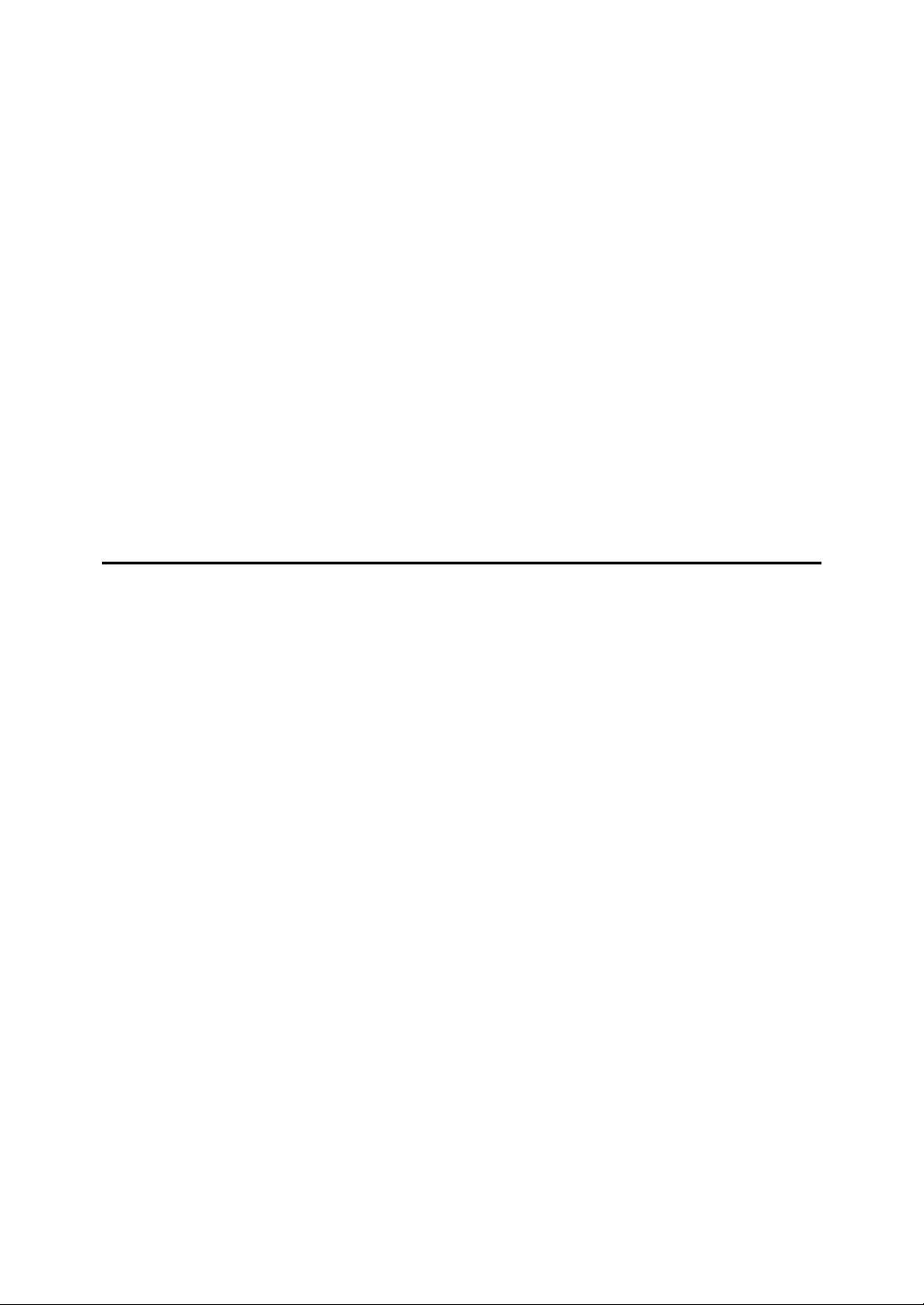
Documents résidents .............................................................................................109
Programmation/modification ................................................................................ 109
Impression de l´original d´un document résident................................................. 111
Suppression......................................................................................................... 112
Touches Fonctions utilisateur ................................................................................ 113
Programmation/modification du contenu d´une touche
de fonction utilisateur ........................................................................................ 116
Utilisation d´une touche de fonction utilisateur .................................................... 117
Suppression des fonctions mémorisées sous les touches
de fonction utilisateur ........................................................................................ 117
Rapports/Listes..................................................................................................118
Configuration .....................................................................................................120
Réglage du contraste de l´écran ............................................................................ 120
Date/Heure ............................................................................................................. 120
Heure d´été ............................................................................................................ 122
Format magasin papier ..........................................................................................122
Magasin papier pour l´impression Recto/Verso .....................................................124
Type de papier bypass ..........................................................................................125
Horl. mise jr auto ....................................................................................................126
Réinitialisation de prise de ligne............................................................................. 127
7. Paramètres administrateur
Menu Outils administrateur ..............................................................................129
Utilisation des paramètres administrateur ...................................................... 132
Remettre à zéro le compteur de l´ADF .................................................................. 132
Réception autorisée .......................... (Blocage des messages de certains
expéditeurs) ................................................133
Verrouillage mémoire ........................ (Mémorisation et non impression des
messages de certains expéditeurs) ............135
Réception multicopie ......................... (Impression de plusieurs
copies de messages
de certains expéditeurs).............................. 138
Magasin spécifié ............................... (Impression des messages de certains
expéditeurs sur un papier différent) ............141
Réception Recto/Verso ..................... (Impression des messages
de certains expéditeurs sur
les deux faces du papier) ............................143
Observations sur la réception Recto/Verso .........................................................146
Transfert ............................................ (Transfert de messages de certains
expéditeurs) ................................................147
Paramètres de copie de sauvegarde
de fichier transmis........................... (Spécification d´une destination
d´envoi des copies de
sauvegarde des fax) ................................... 152
Transmission économique ..................................................................................... 154
Horloge économie d´énergie..................................................................................155
Paramètres utilisateur ............................................................................................157
Comment définir les paramètres utilisateur ......................................................... 166
Codes ID ................................................................................................................168
Programmation ....................................................................................................169
iv
Page 7
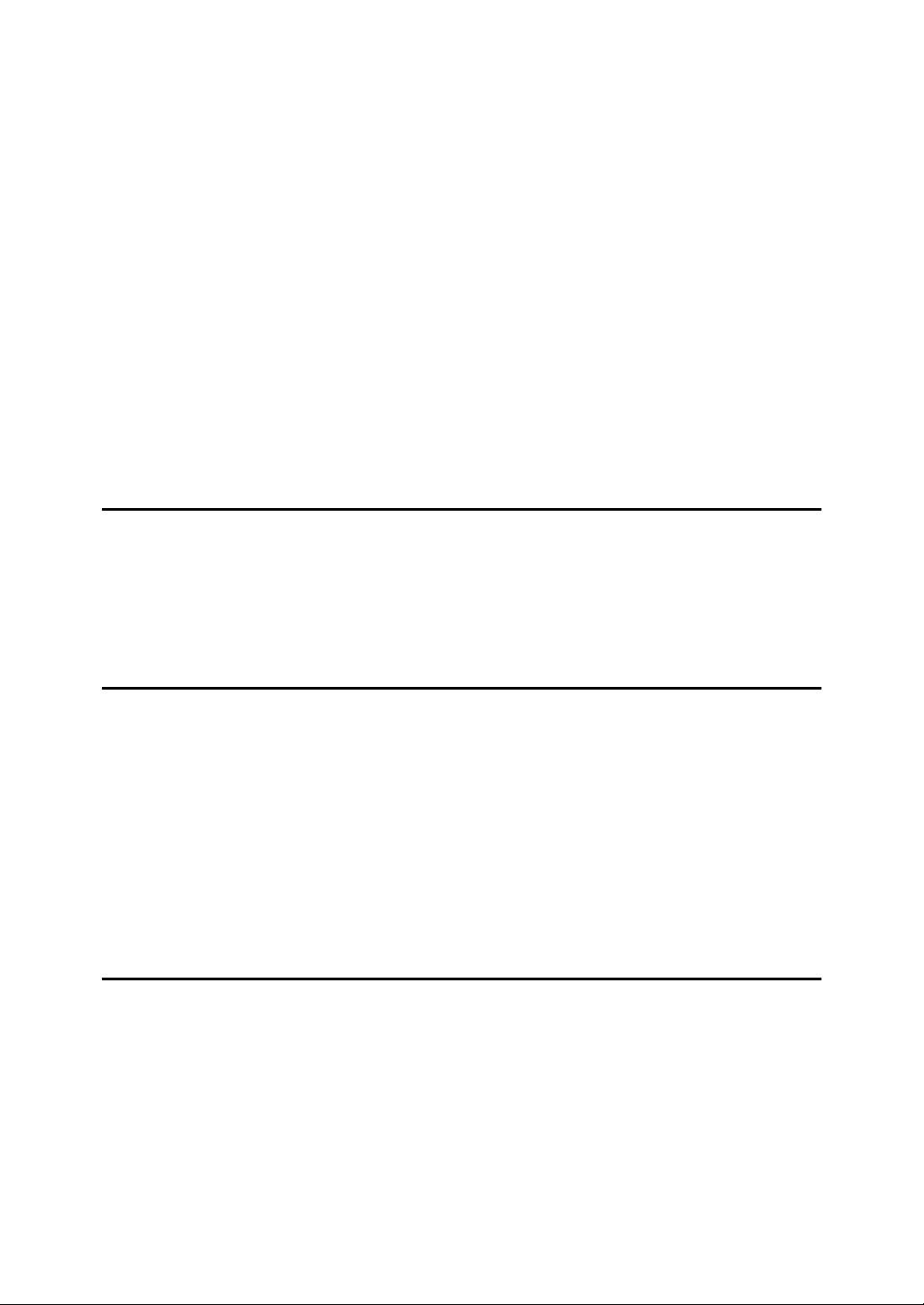
Ligne G3 analogique .............................................................................................. 170
Rapport de transfert ............................................................................................... 172
Stockage de fichier................................................................................................. 173
Paramètres réseau................................................................................................. 174
Réglages du paramètre IP-Fax ..............................................................................174
Configuration du clavier ......................................................................................... 174
Pays ....................................................................................................................... 175
Transfert de fichiers mémorisés ............................................................................. 177
Orientation d´impression ........................................................................................178
Transmission des paramètres système .................................................................180
Paramètres de boîte............................................................................................... 181
Boîtes personnelles ............................................................................................. 182
Programmation/modification des boîtes personnelles......................................... 183
Suppression de boîtes personnelles ...................................................................185
Boîtes de transfert ............................................................................................... 186
Programmation/modification des boîtes de transfert ........................................... 187
Suppression de boîtes de transfert......................................................................190
Impression de la liste des boîtes ......................................................................... 191
8. Résolution de problèmes
Résolution d´un incident papier dans l´unité
magasin papier en option ...............................................................................193
Lecture de rapports ...........................................................................................194
Rapport d´erreur..................................................................................................... 194
Rapport de coupure de courant ............................................................................. 194
9. Entretien de votre appareil
Chargement de papier dans le magasin papier en option.............................197
Chargement de papier dans le Bypass en option...........................................198
Changement du format papier..........................................................................200
Changement du format papier dans le magasin principal ...................................... 200
Changement du format papier dans le magasin papier en option ......................... 201
Nettoyage du scanner .......................................................................................204
Remplacement du kit de maintenance ADF ....................................................205
Remplacement de la PCU (unité photoconductrice) ......................................206
Remplacement de la cartouche du tampon.....................................................209
10.Annexe
Installation, déplacement et évacuation de l´appareil....................................211
Environnement du télécopieur ............................................................................... 211
Emplacement .........................................................................................................213
Raccordement à l´alimentation et mise sous tension.............................................213
Déplacement de l´appareil ..................................................................................... 214
Elimination de l´appareil .........................................................................................215
Raccordement à une ligne téléphonique.........................................................216
Connexion de l´appareil à la ligne téléphonique ....................................................216
Raccordement à une autre ligne G3 ...................................................................... 216
v
Page 8
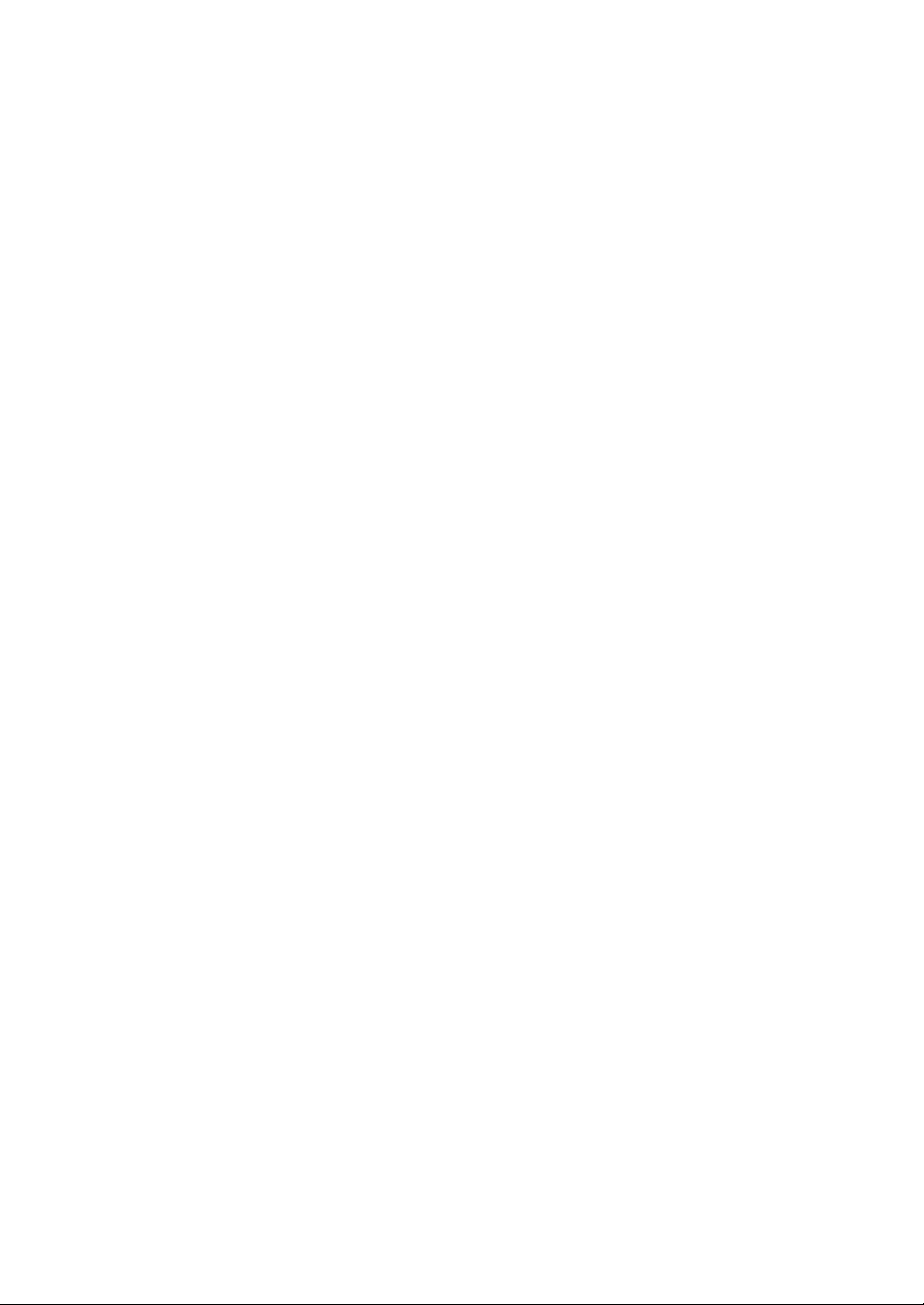
Connexion d´un téléphone externe ........................................................................216
Fournitures.........................................................................................................217
Options ............................................................................................................... 218
Carte mémoire 40 Mo ............................................................................................ 218
Unité d´interface G3 ............................................................................................... 218
Unité couleur .......................................................................................................... 218
Unité d´interface imprimante .................................................................................. 219
Unité de magasin papier ........................................................................................219
Bypass ...................................................................................................................219
Caractéristiques techniques.............................................................................220
Types d´originaux acceptés ................................................................................... 222
Formats d´originaux acceptables ........................................................................ 222
Format papier et zone numérisée........................................................................ 222
Papier..................................................................................................................... 223
Formats et types de papier recommandés.......................................................... 223
Papier non recommandé ..................................................................................... 224
Economie d’énergie ............................................................................................... 224
Introduction ..........................................................................................................224
Activation du Mode économie d´énergie ............................................................. 226
Quitter le Mode économie d´énergie ................................................................... 227
Sélection du type de Mode économie d´énergie ................................................. 227
Réception en Mode économie d’énergie............................................................. 227
Valeurs maximales............................................................................................. 228
INDEX....................................................................................................... 229
vi
Page 9
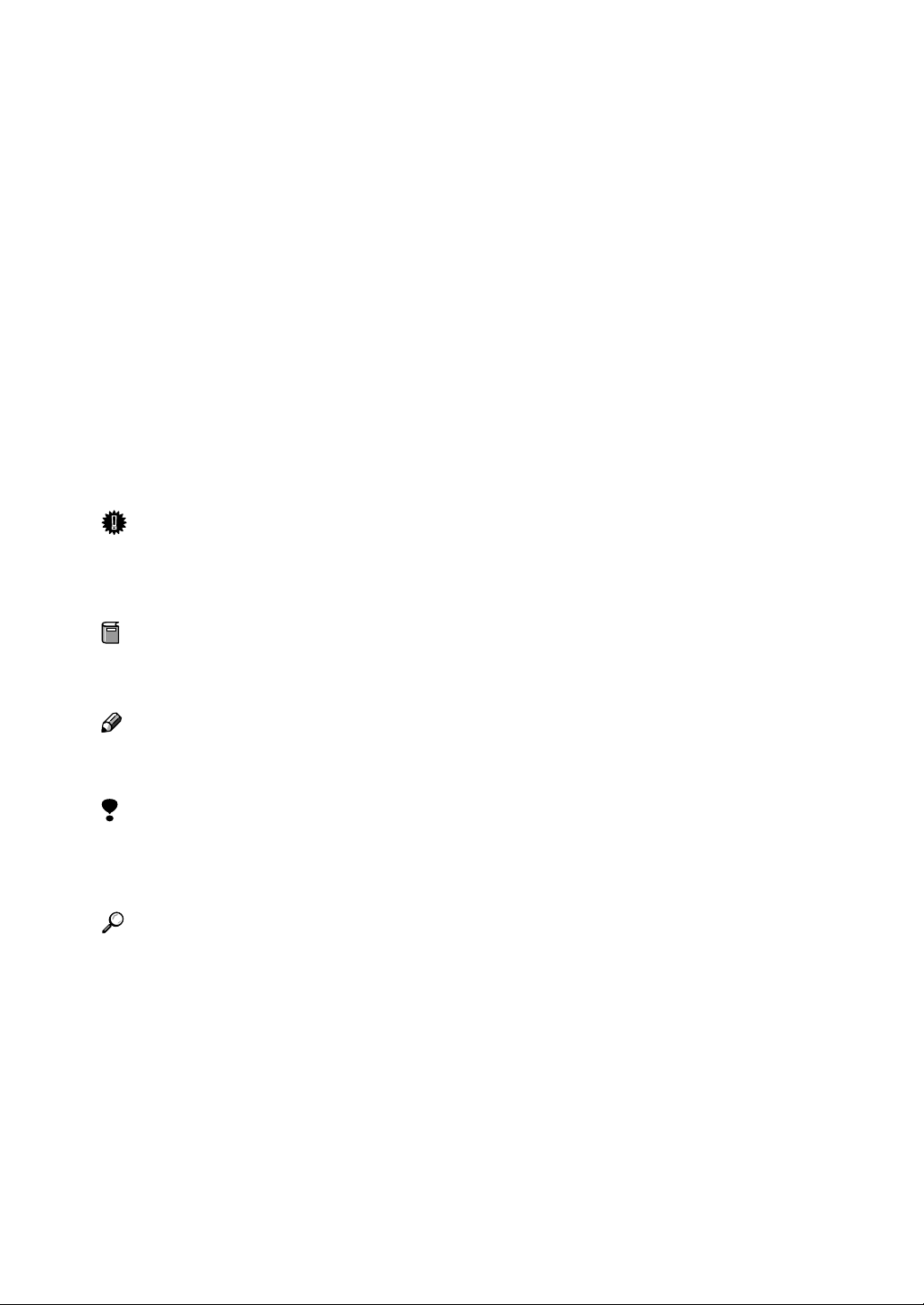
Comment consulter ce manuel
R
R
R
R
Les symboles utilisés dans ce manuel sont les suivants.
AVERTISSEMENT:
R
R
Ce symbole indique une situation qui peut s’avérer dangereuse et causer des
blessures graves, voire mortelles, lors d’une mauvaise utilisation de l’appareil
sans respecter les instructions reprises sous ce symbole. Lisez attentivement les
instructions, reprises dans la section Consignes de sécurité du manuel Fonctions
de base.
ATTENTION:
R
R
Ce symbole indique une situation qui peut s’avérer dangereuse et causer des
blessures superficielles ou des dégâts matériels n’impliquant pas de blessures
corporelles lors d’une mauvaise utilisation de l’appareil sans respecter les instructions reprises sous ce symbole. Lisez attentivement les instructions, reprises
dans la section Consignes de sécurité du manuel Fonctions de base.
* Les instructions ci-dessus sont des remarques utiles pour votre sécurité.
Important
Si vous ne respectez pas ces instructions, vous risquez de provoquer un défaut
d’alimentation du papier, d’endommager vos originaux ou de perdre des données. Lisez attentivement ce qui suit.
Préparation
Ce symbole indique que des informations préalables ou des préparations sont
requises avant d’effectuer une opération.
Remarque
Ce symbole indique les précautions à prendre lors de l’utilisation ou les mesures
à prendre en cas d’anomalie.
Limitation
Ce symbole indique les limites numériques, les fonctions ne pouvant être utilisées simultanément ou les conditions dans lesquelles une certaine fonction ne
peut être utilisée.
Référence
Ce symbole indique une référence.
{{{{}
}
}}
Touches intégrées au panneau de commande de l’appareil.
1
Page 10

Repère Papier
Dans ce manuel, l’orientation du papier est indiquée de la façon suivante.
Le sens Portrait pour les originaux est indiqué par KKKK, et le sens Paysage pour les
originaux est indiqué par LLLL.
Le sens Portrait pour le papier dans le magasin est indiqué par KKKK, et le sens Paysage pour le papier dans le magasin est indiqué par LLLL.
Remarque
❒ représente les originaux ou le papier.
Référence
Pour plus de détails sur le Chargeur Automatique de Documents (ADF), consultez le manuel Fonctions de base.
2
Page 11
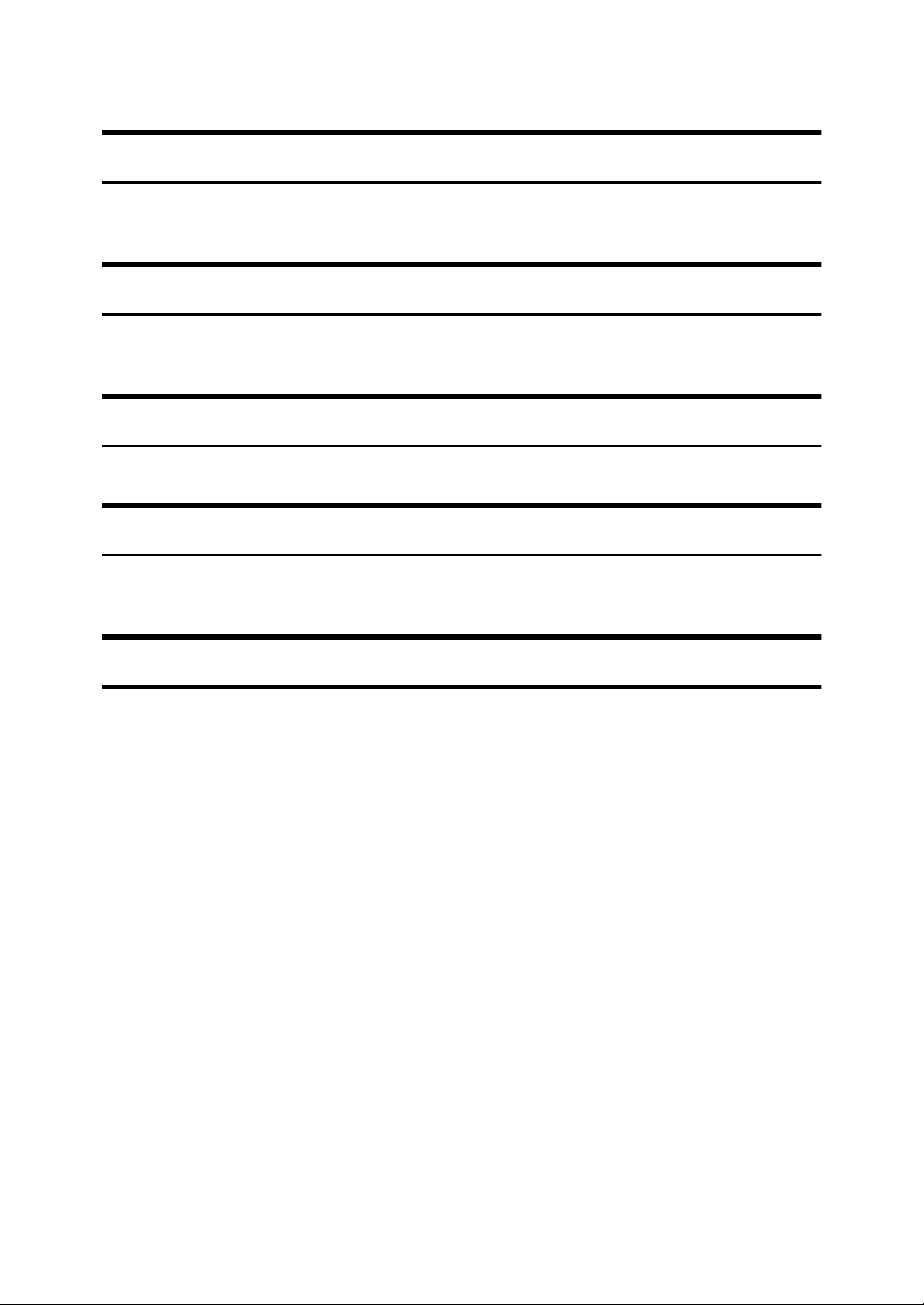
Manuels pour cet appareil
Fonctions avancées (ce manuel)
Le manuel Fonctions avancées décrit des fonctions plus évoluées, ainsi que les
paramètres réservés aux administrateurs.
Fonctions de base
Le manuel Fonctions de base explique les fonctions et opérations du fax les plus
courantes.
Avant d´utiliser cet appareil
Le manuel Avant d’utiliser cet appareil explique configurer l’appareil.
Manuel de l´unité fax/réseau NIC FAX (sur CD-ROM)
Le manuel de l’unité NIC FAX décrit les fonctions Scanner, Fax par Internet, IP-
Fax et LAN Fax.
Manuel de l´unité NIC FAX sur CD-ROM
Présente le contenu du CD-ROM NIC FAX et l’environnement d’utilisation né-
cessaire pour le CD-ROM. Vous y trouverez également des informations sur la
façon d’accéder au manuel de l’unité NIC FAX au format PDF qui figure sur le
CD-ROM.
3
Page 12
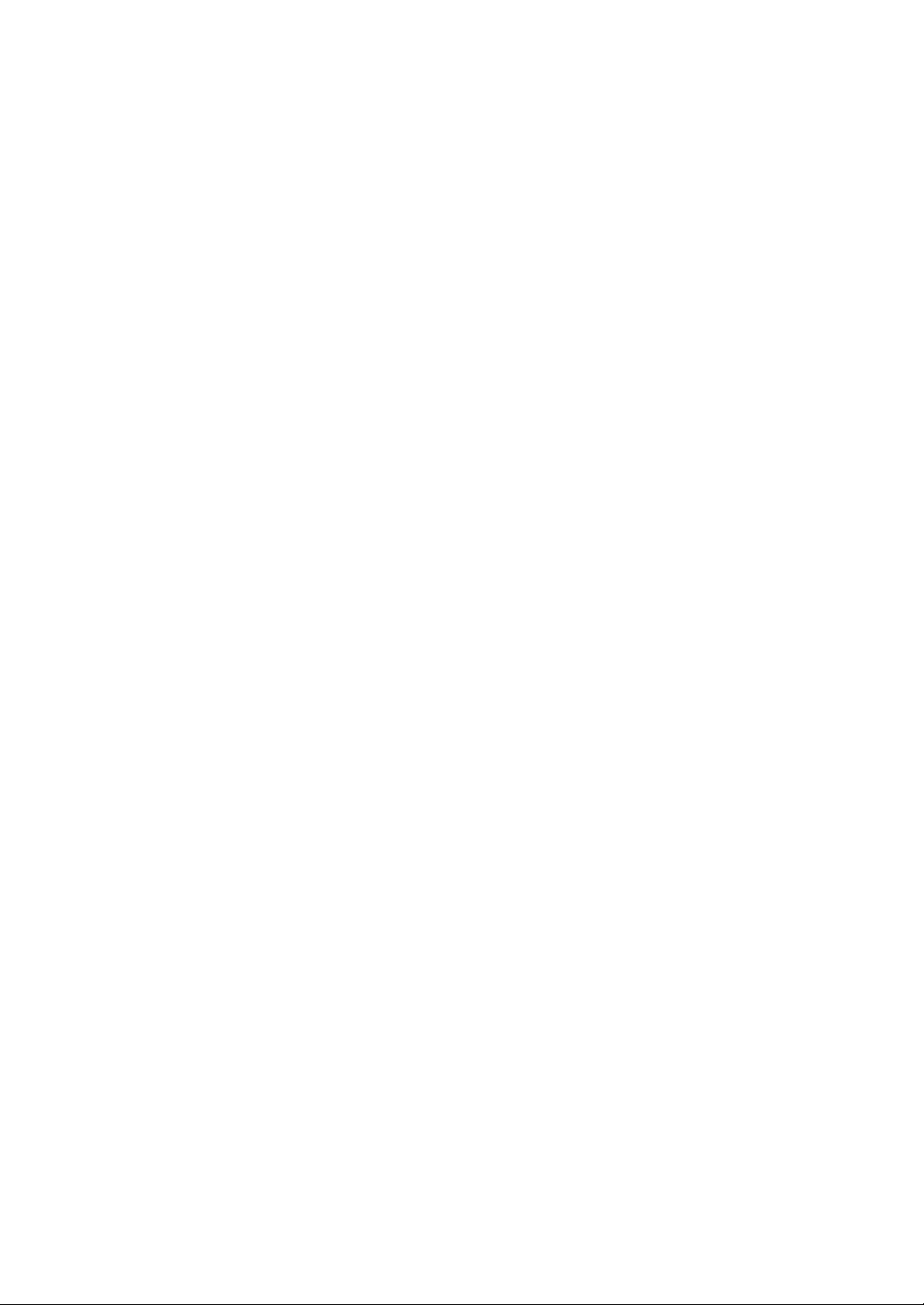
4
Page 13
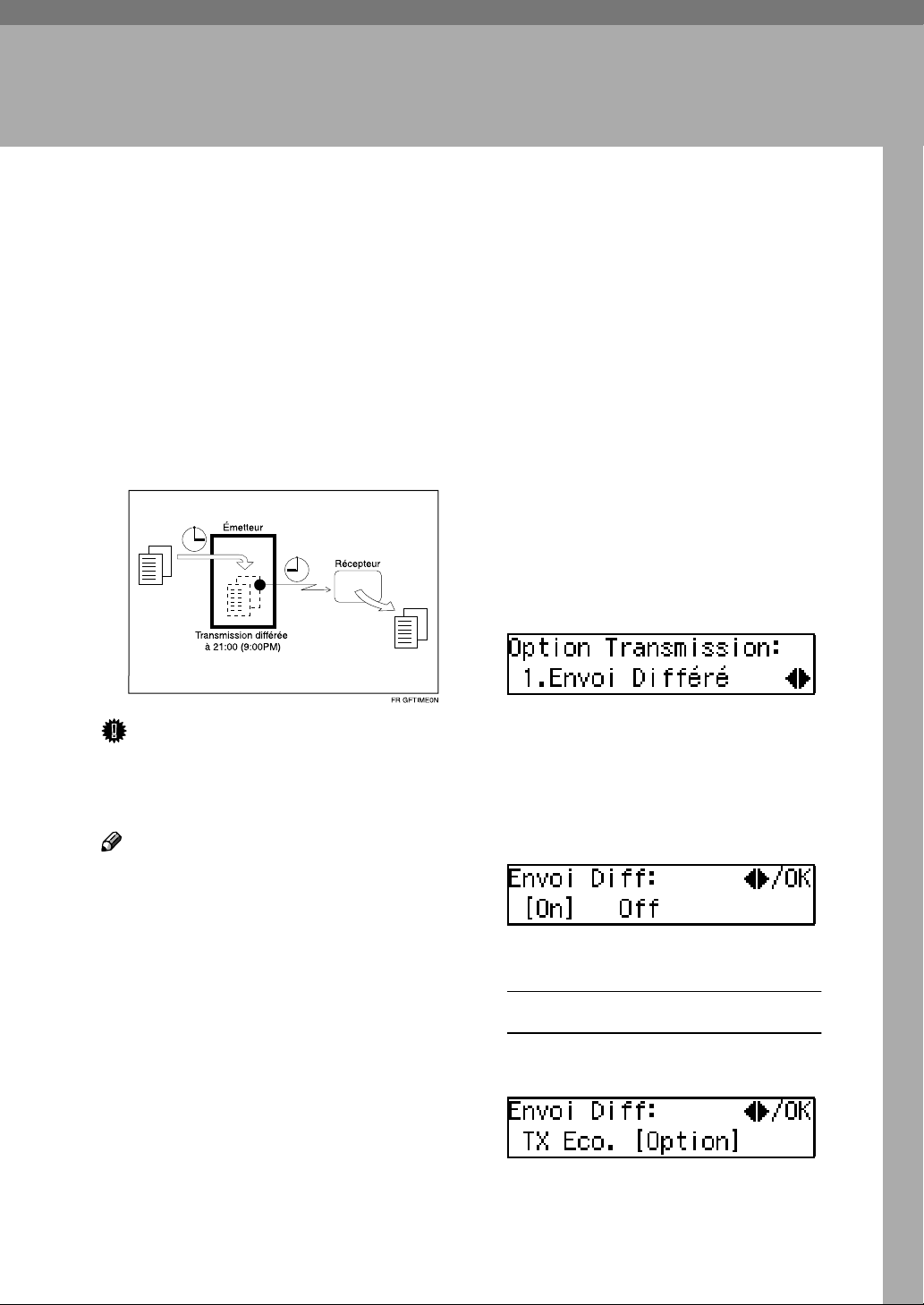
1. Options de transmission
Envoi à une heure spécifique (Envoi différé)
La fonction Envoi différé permet de dif-
férer la transmission de vos fax à une
heure spécifiée. Vous pouvez ainsi profiter des frais de communication réduits
pendant les heures creuses, sans avoir
nécessairement besoin d’être devant
l’appareil au moment de la transmission.
Important
❒
Si l’alimentation du fax est coupée pendant 12 heures ou plus, tous les documents mémorisés sont supprimés.
Remarque
❒ Il est impossible de spécifier une
heure plus de 24 heures à l’avance.
❒
Vous pouvez attribuer la fonction
Transmission économique à une tou-
che de fonction utilisateur. Reportezvous à la
utilisateur”
touche de fonction utilisateur programmée pour cette fonction, passez
à l’étape GGGG de la procédure suivante.
Placez l’original et sélectionnez
AAAA
les paramètres de numérisation
de votre choix.
Appuyez sur la touche {{{{Option
BBBB
Transmission:}}}}.
Contrôlez que " 1. Envoi Différé"
s’affiche.
Appuyez sur la touche {{{{OK}}}}.
CCCC
Appuyez sur 0000 ou 1111 pour sélec-
DDDD
tionner "On".
P.113 “Touches Fonctions
. Lorsque vous utilisez la
❒
Pour utiliser la transmission écono-
mique, programmez l’heure à laquelle vos frais de communication sont le
moins élevés. Reportez-vous à la
P.154 “Transmission économique”
.
Appuyez sur la touche {{{{OK}}}}.
EEEE
Indication de l´heure
AAAA Vérifiez que “Option” est sé-
lectionné.
5
Page 14
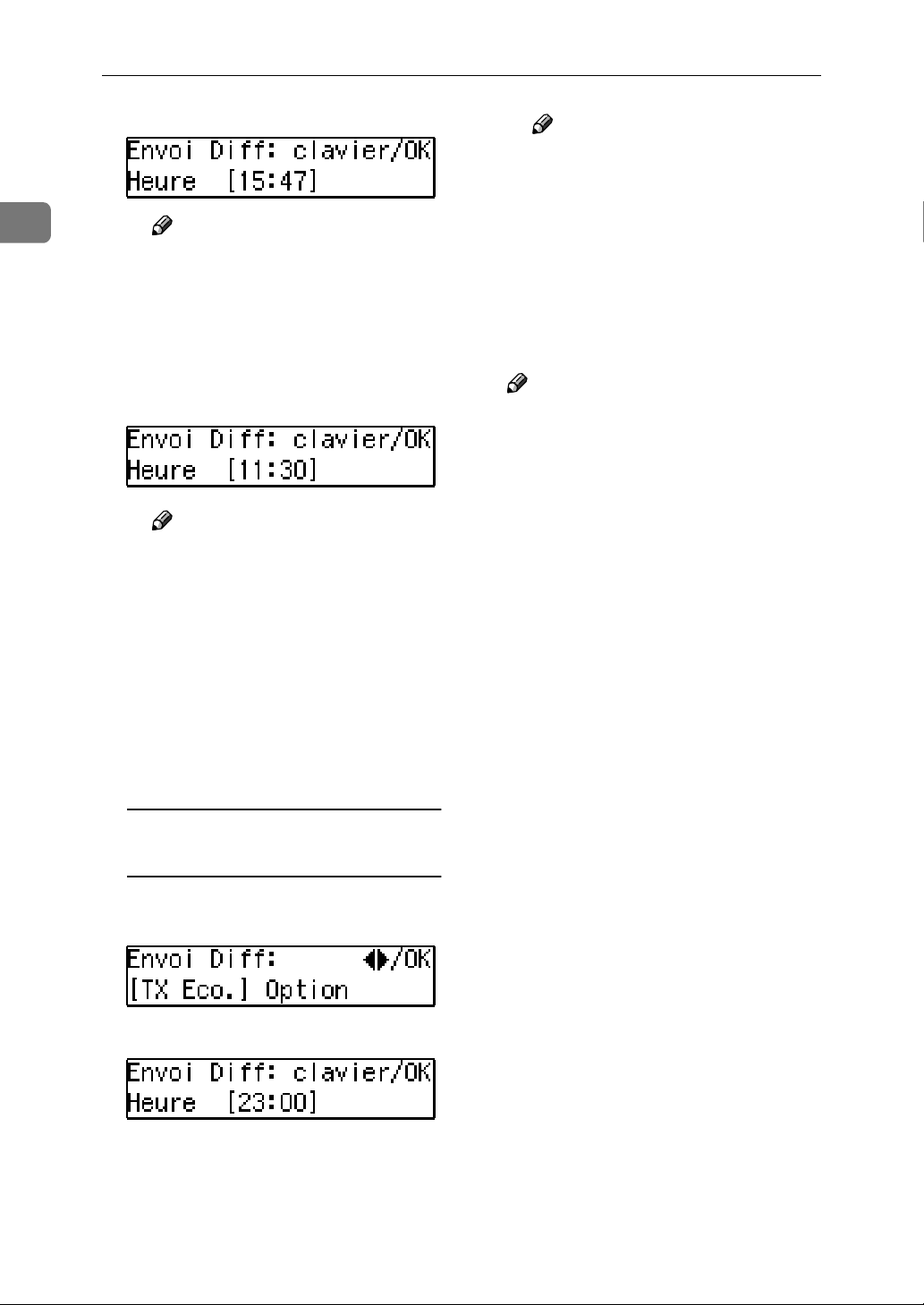
1
Options de transmission
B
B Appuyez sur la touche {{{{OK}}}}.
BB
Remarque
❒
Si l’heure affichée n’est pas
correcte, changez-la. Reportezvous à la
re”
.
CCCC Saisissez l’heure d’envoi du
fax à l’aide des touches numé-
riques.
Remarque
❒ Vous pouvez saisir n’impor-
te quelle heure entre 00:00 et
23:59.
❒ En cas d’erreur, appuyez sur
la touche {{{{Effacer/Stop}}}} et
réessayez.
P.120 “Date/Heu-
Remarque
❒ Pour annuler la transmission
différée, appuyez sur la touche {{{{Annuler}}}} et l’affichage
de l’étape
Appuyez sur la touche {{{{OK}}}}.
FFFF
Spécifiez le destinataire.
GGGG
Appuyez sur la touche {{{{Départ}}}}.
HHHH
Remarque
❒ Pour annuler une transmission
immédiate programmée sur
transmission différée, retirez
l’original. Pour annuler une
transmission mémorisée programmée sur transmission différée, reportez-vous à la P.27
“Annulation d´une transmission ou réception”.
réapparaît.
B
❒ Pour annuler la transmission
différée, appuyez sur la touche {{{{Annuler}}}} et l’affichage
de l’étape
réapparaît.
B
Emission à l´heure de
transmission économique
AAAA Appuyez sur 0000 ou 1111 pour sé-
lectionner "TX éco.".
B
B Appuyez sur la touche {{{{OK}}}}.
BB
L’heure programmée de transmission économique est affichée.
6
Page 15
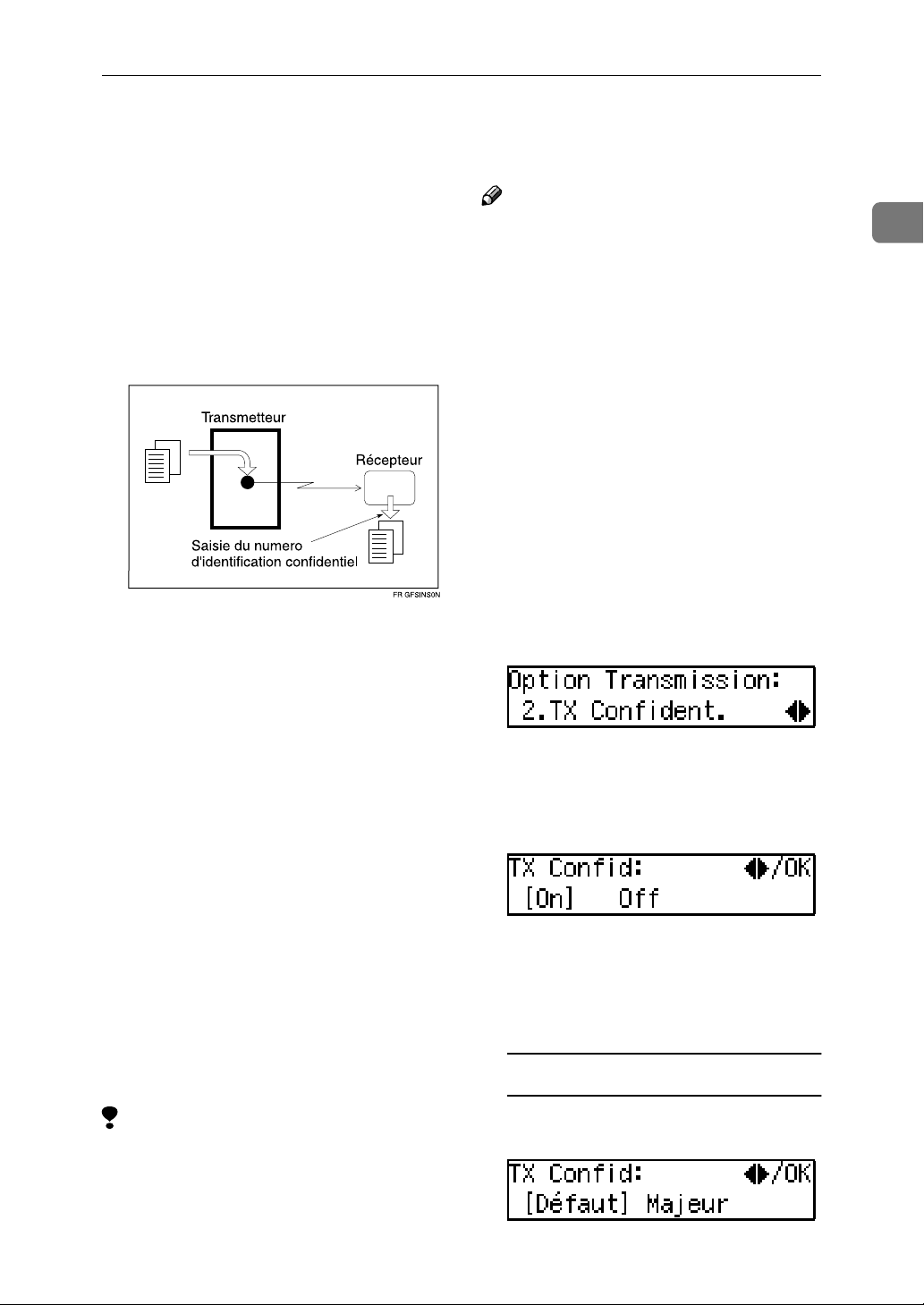
Envoi de messages confidentiels
Envoi de messages confidentiels
Cette fonction porte le nom de Transmission confidentielle. Utilisez-la si vous ne
souhaitez pas que votre message soit ré-
ceptionné par n’importe qui. Le message
est stocké dans la mémoire de l’appareil
de destination. Il n’est imprimé qu’après
l’entrée de l’ID confidentiel.
Il existe deux types de transmission
confidentielle :
❖ ID par défaut
Le destinataire peut imprimer le message en entrant l’ID préalablement mé-
morisé sur le terminal de l’expéditeur à
l’aide de la fonction d’ID confidentiel.
❖ Code majeur
Si vous souhaitez envoyer un message confidentiel à un destinataire particulier, spécifiez l’ID confidentiel
que ce dernier doit saisir pour consulter ce message. Quiconque ne spécifie
que l’ID confidentiel de l’appareil ne
peut pas consulter le message. Avant
d’envoyer votre message, n’oubliez
pas de communiquer à son destinataire le code qu’il doit entrer pour imprimer le message.
Remarque
❒ Nous vous recommandons de pro-
grammer au préalable l’ID confidentiel. Reportez-vous à la P.168
“Codes ID”.
❒ Un ID confidentiel peut être n’im-
porte quel nombre de 4 chiffres, à
l’exception de 0000.
❒ Il doit disposer de suffisamment
de mémoire.
Placez l’original et sélectionnez
AAAA
les paramètres de numérisation
de votre choix.
Appuyez sur la touche {{{{Option
BBBB
Transmission:}}}}.
Appuyez sur 0000 ou 1111 jusqu’à ce
CCCC
que "2. TX Confident." s’affiche.
Appuyez sur la touche {{{{OK}}}}.
DDDD
Appuyez sur 0000 ou 1111 pour sélec-
EEEE
tionner "On".
Appuyez sur la touche {{{{OK}}}}.
FFFF
Sélectionnez le type de transmis-
GGGG
sion confidentielle.
Transmission confidentielle normale
1
Limitation
❒
L’appareil du destinataire doit être
de marque identique et disposer de la
fonction de réception confidentielle.
AAAA Vérifiez que “Défaut” est sé-
lectionné.
7
Page 16
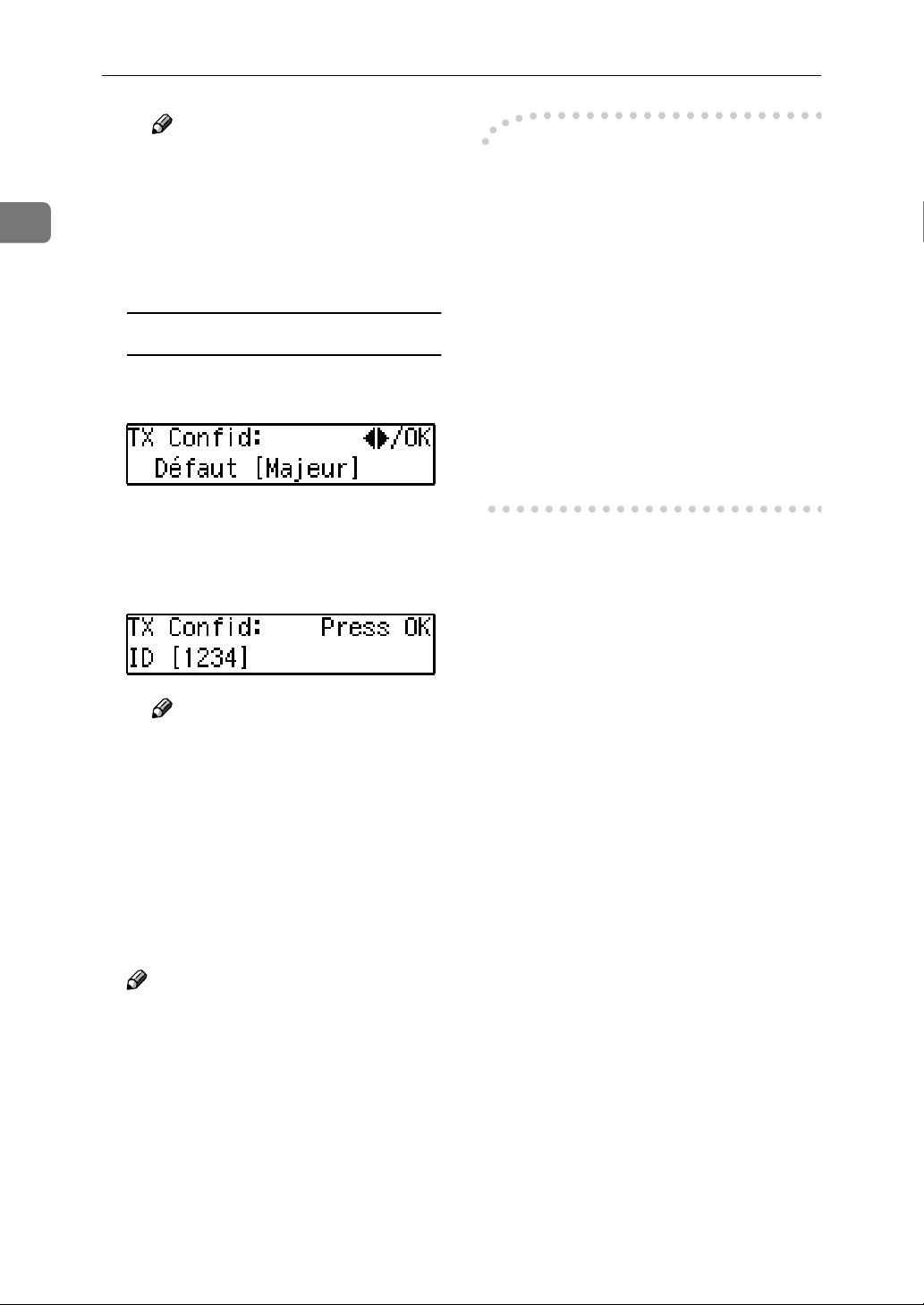
1
Options de transmission
Remarque
❒ Pour annuler la transmission
confidentielle, appuyez sur
la touche {{{{Annuler}}}} et l’affi-
chage de l’étape
raît.
B
B Appuyez sur la touche {{{{OK}}}}.
BB
réappa-
C
Option ID confidentiel majeure
AAAA Appuyez sur 0000 ou 1111 pour sé-
lectionner "Majeur".
B
B Appuyez sur la touche {{{{OK}}}}.
BB
CCCC Entrez l’ID confidentiel (4 chif-
fres) à l’aide des touches numé-
riques.
----Envoi de messages
confidentiels à des appareils
d’autres fabricants
La transmission confidentielle n’est
possible que sur les appareils de la
même marque prenant en charge cette fonctionnalité. Si vous utilisez la
fonction SUB/SID, vous pouvez toutefois envoyer et recevoir des messages confidentiels vers et en
provenance d’appareils d’autres marques prenant en charge la fonction
SUB/SID. Reportez-vous à la P.11
“Transmission code SUB”.
Remarque
❒ Pour annuler la transmission
confidentielle, appuyez sur
la touche {{{{Annuler}}}} et l’affi-
chage de l’étape
raît.
D
D Appuyez sur la touche {{{{OK}}}}.
DD
Spécifiez le destinataire.
HHHH
Appuyez sur la touche {{{{Départ}}}}.
IIII
Remarque
❒ Pour annuler une transmission
immédiate programmée sur
transmission confidentielle, retirez l’original. Pour annuler
une transmission mémorisée
programmée sur transmission
confidentielle, reportez-vous à
la P.27 “Annulation d´une
transmission ou réception”.
réappa-
C
8
Page 17
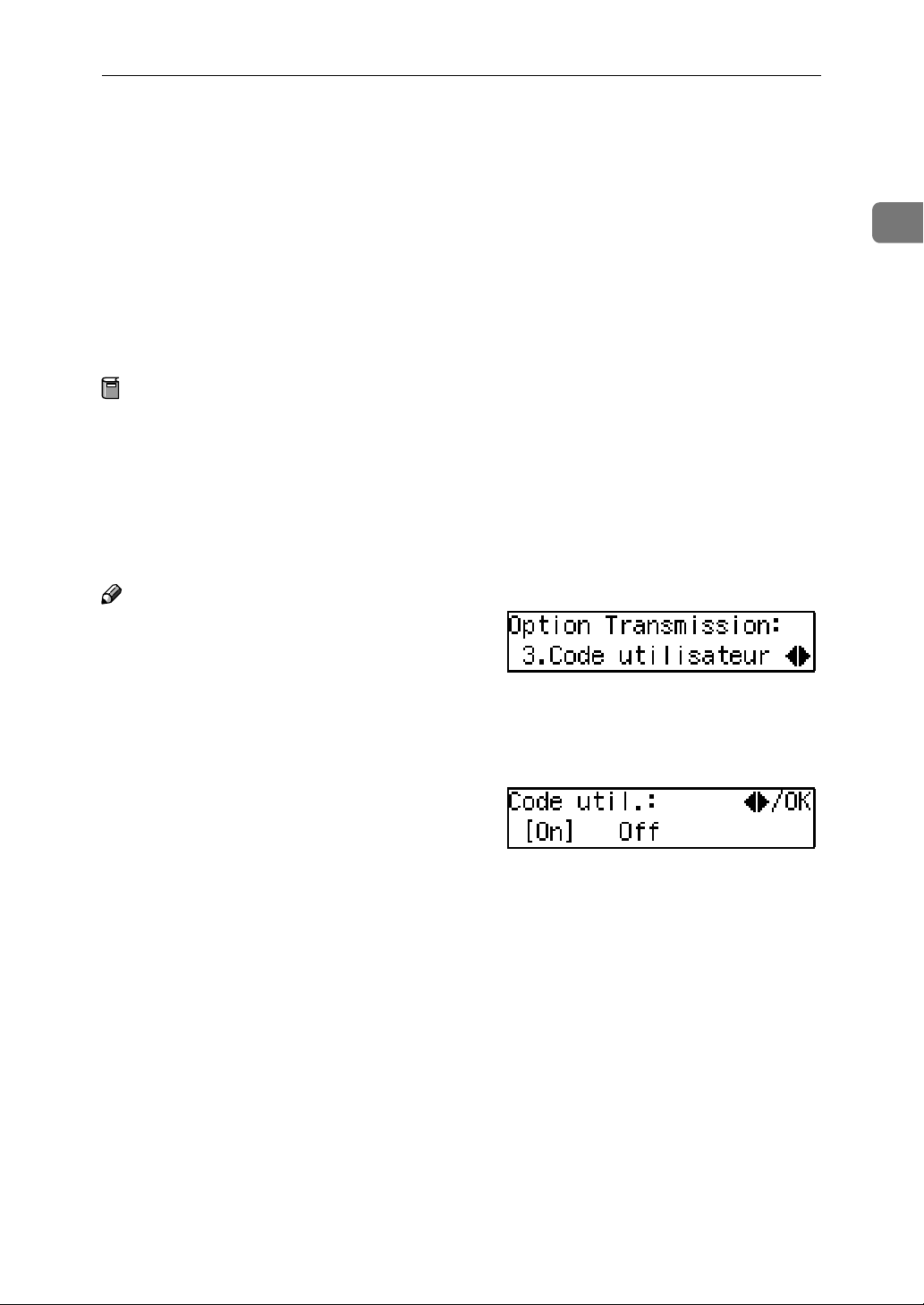
Transmission avec code utilisateur
Transmission avec code utilisateur
Les codes utilisateur permettent de contrôler l’utilisation de l’appareil. Si chacun utilise un code personnel lorsqu’il
se sert du fax, les codes, ou les noms programmés pour ces codes, sont imprimés
dans le journal et autres rapports. Ceci
vous permettra de vérifier qui a utilisé
l’appareil et combien de fois.
Préparation
Pour programmer des codes utilisateur, créez au préalable une boîte
personnelle pour chaque utilisateur. Le code SUB spécifié devient
le code utilisateur. Reportez-vous
à la P.183 “Programmation/modification des boîtes personnelles”.
Remarque
❒ Les codes utilisateur (nom de la
boîte personnelle) peuvent être imprimés sur les fax, listes ou rapports du destinataire.
❒ Lorsque le nom de l’utilisateur est
programmé dans un code utilisateur et qu’un fax est émis avec la
fonction Insertion d’étiquette attribuée à une touche de numérotation
abrégée ou rapide, vous pouvez
programmer le nom du destinataire
sur une touche de numérotation
abrégée ou rapide, et le nom de
l’utilisateur est imprimé sur le message reçu. Reportez-vous à la P.62
“Insertion d´étiquettes”.
❒
Vous pouvez attribuer la fonction
Transmission code utilisateur à une
touche de fonction utilisateur. Reportez-vous à la
tions utilisateur”
utilisez la touche de fonction utilisateur programmée pour cette fonction,
passez à l’étape
vante.
Placez l’original et sélectionnez
AAAA
les paramètres de numérisation
de votre choix.
Appuyez sur la touche {{{{Option
BBBB
Transmission:}}}}.
Appuyez sur 0000 ou 1111 jusqu’à ce
CCCC
que "3. Code utilisateur" s’affiche.
Appuyez sur la touche {{{{OK}}}}.
DDDD
Appuyez sur 0000 ou 1111 pour sélec-
EEEE
tionner "On".
Appuyez sur la touche {{{{OK}}}}.
FFFF
P.113 “Touches Fonc-
. Lorsque vous
de la procédure sui-
GGGG
1
❒ Vous pouvez choisir d’imprimer
sur le message le nom de l’utilisa-
teur (nom de la boîte personnelle)
à la place de l’en-tête de fax. Vous
pouvez activer ou désactiver cette
fonction à l’aide des Paramètres
utilisateur. Reportez-vous à la
P.158 “Paramètres utilisateur”
(commutateur 20, bit 5).
9
Page 18

1
Options de transmission
Saisissez un code utilisateur/SUB
GGGG
(20 caractères maximum) à l’aide
du clavier numérique.
Remarque
❒ En cas d’erreur lors de la saisie
du code, appuyez sur la touche
{{{{Effacer/Stop}}}} et recommencez.
❒ Pour annuler la transmission
code utilisateur, appuyez sur la
touche {{{{Annuler}}}} et l’affichage
de l’étape
Appuyez sur la touche {{{{OK}}}}.
HHHH
Remarque
❒ Le nom d’utilisateur program-
mé s’affiche pendant deux secondes.
réapparaît.
C
❒ Lorsqu’un code utilisateur non
programmé est saisi, le message
“
Le code d'entrée n'est
pas programmé
Puis, l’écran de l’étape
paraît.
Spécifiez le destinataire.
IIII
Appuyez sur la touche {{{{Départ}}}}.
JJJJ
Remarque
❒ Pour annuler une transmission
immédiate programmée sur
transmission code utilisateur,
retirez l’original. Pour annuler
une transmission mémorisée
programmée sur transmission
code utilisateur, reportez-vous
à la P.27 “Annulation d´une
transmission ou réception”.
” est affiché.
G
réap-
10
Page 19
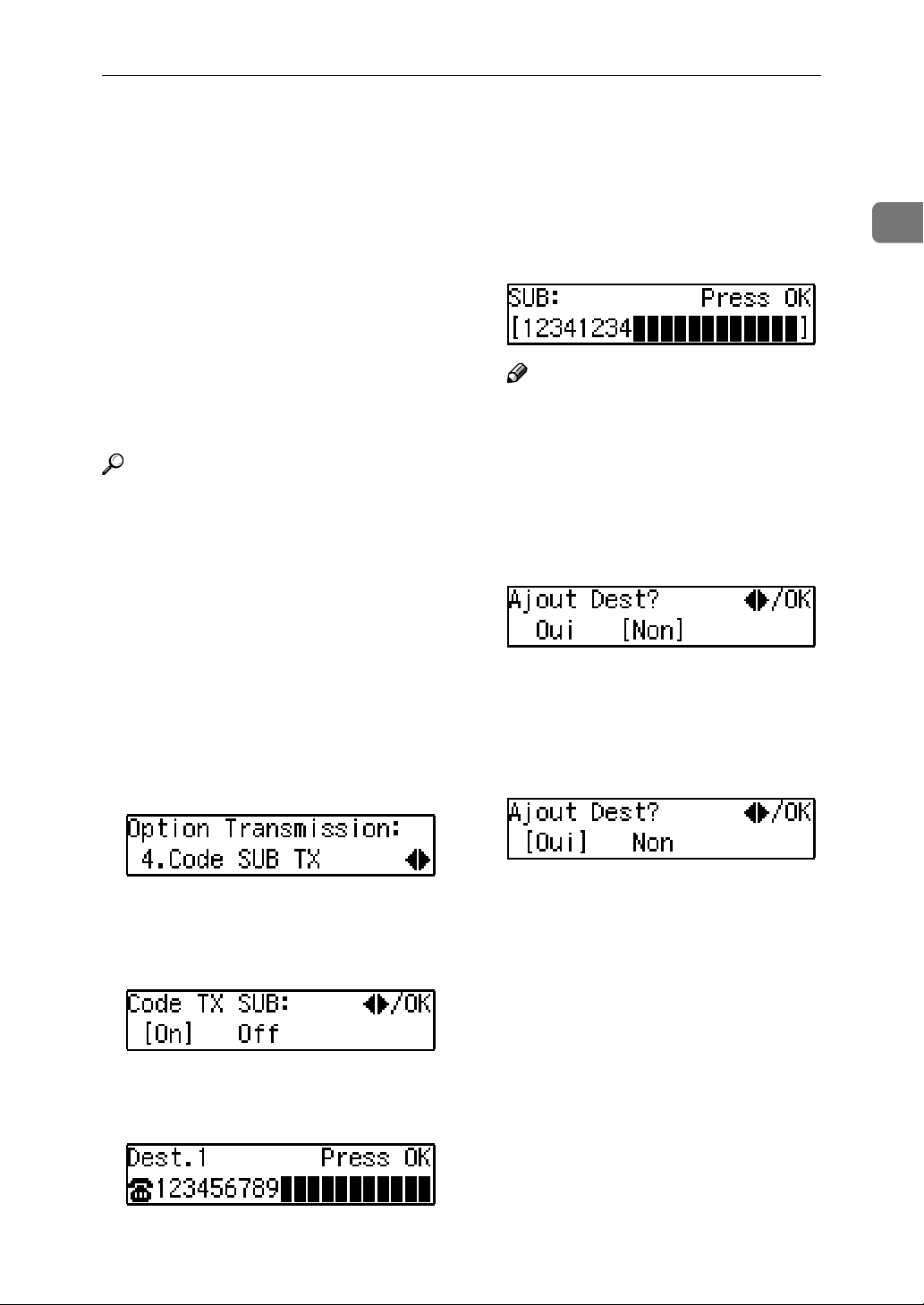
Transmission code SUB
Transmission code SUB
La transmission confidentielle n’est possible que sur les appareils de la même marque prenant en charge cette fonctionnalité.
Si vous utilisez la fonction SUB/SID, vous
pouvez toutefois envoyer et recevoir des
messages confidentiels vers et en provenance d’appareils d’autres marques prenant en charge la fonction SUB/SID.
Cette fonction est utilisée pour l’envoi
de fax vers les boîtes personnelles ou
les boîtes de transfert des destinataires.
Référence
P.49 “SUB/SID (Transmission
avec code SUB)”
P.182 “Boîtes personnelles”
P.186 “Boîtes de transfert”
Placez l’original et sélectionnez
AAAA
les paramètres de numérisation
de votre choix.
Appuyez sur la touche
BBBB
mission
Appuyez sur 0000 ou 1111 jusqu’à ce
CCCC
que "4. Code SUB TX" s’affiche.
:
}}}}
.
{{{{
Option Trans-
Appuyez sur la touche {{{{OK}}}}.
HHHH
Saisissez le code SUB (20 caractè-
IIII
res maximum).
Remarque
❒ Vous pouvez saisir les chiffres 0–
9, #, * et des espaces (le premier
caractère ne peut être un espace).
❒ En cas d’erreur lors de la saisie
du code, appuyez sur la touche
{{{{Effacer/Stop}}}} et recommencez.
Appuyez sur la touche {{{{OK}}}}.
JJJJ
Si vous ne souhaitez pas ajouter de
destinataire, vérifiez que “Non” est
sélectionné, puis passez à l’étape
Appuyez sur 0000 ou 1111 pour sélec-
KKKK
tionner "Oui".
1
.
M
Appuyez sur la touche {{{{OK}}}}.
DDDD
Appuyez sur 0000 ou 1111 pour sélec-
EEEE
tionner "On".
Appuyez sur la touche {{{{OK}}}}.
FFFF
Spécifiez le destinataire.
GGGG
Appuyez sur la touche {{{{OK}}}}.
LLLL
Répétez les étapes
les destinataires concernés.
Appuyez sur la touche {{{{OK}}}}.
MMMM
Appuyez sur la touche {{{{Départ}}}}.
NNNN
à K pour tous
G
11
Page 20
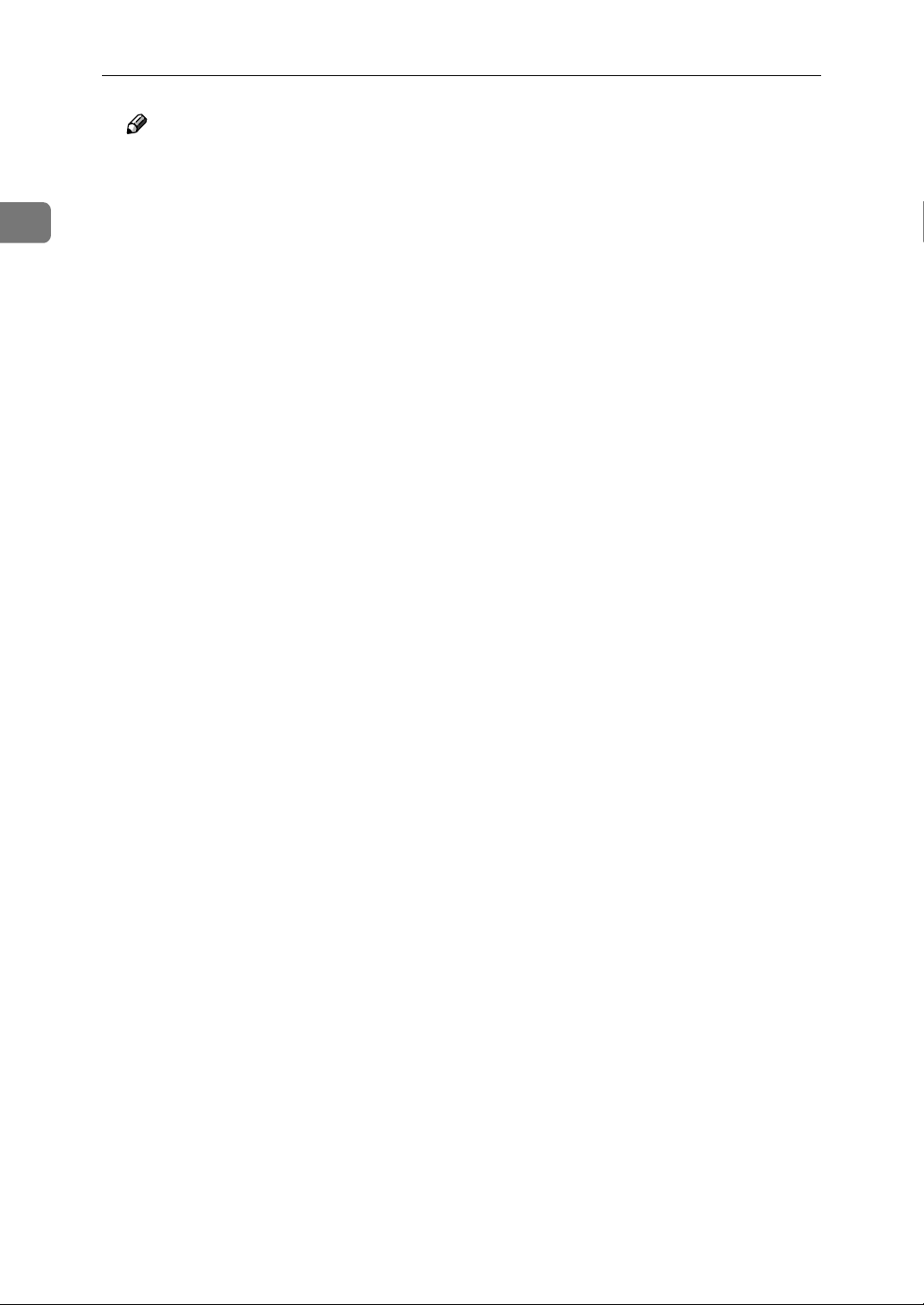
1
Options de transmission
Remarque
❒
Pour annuler une transmission
immédiate programmée sur
transmission code SUB, retirez
l’original. Pour annuler une transmission mémorisée programmée
sur transmission code SUB, reportez-vous à la
d´une transmission ou réception”
.
P.27 “Annulation
12
Page 21
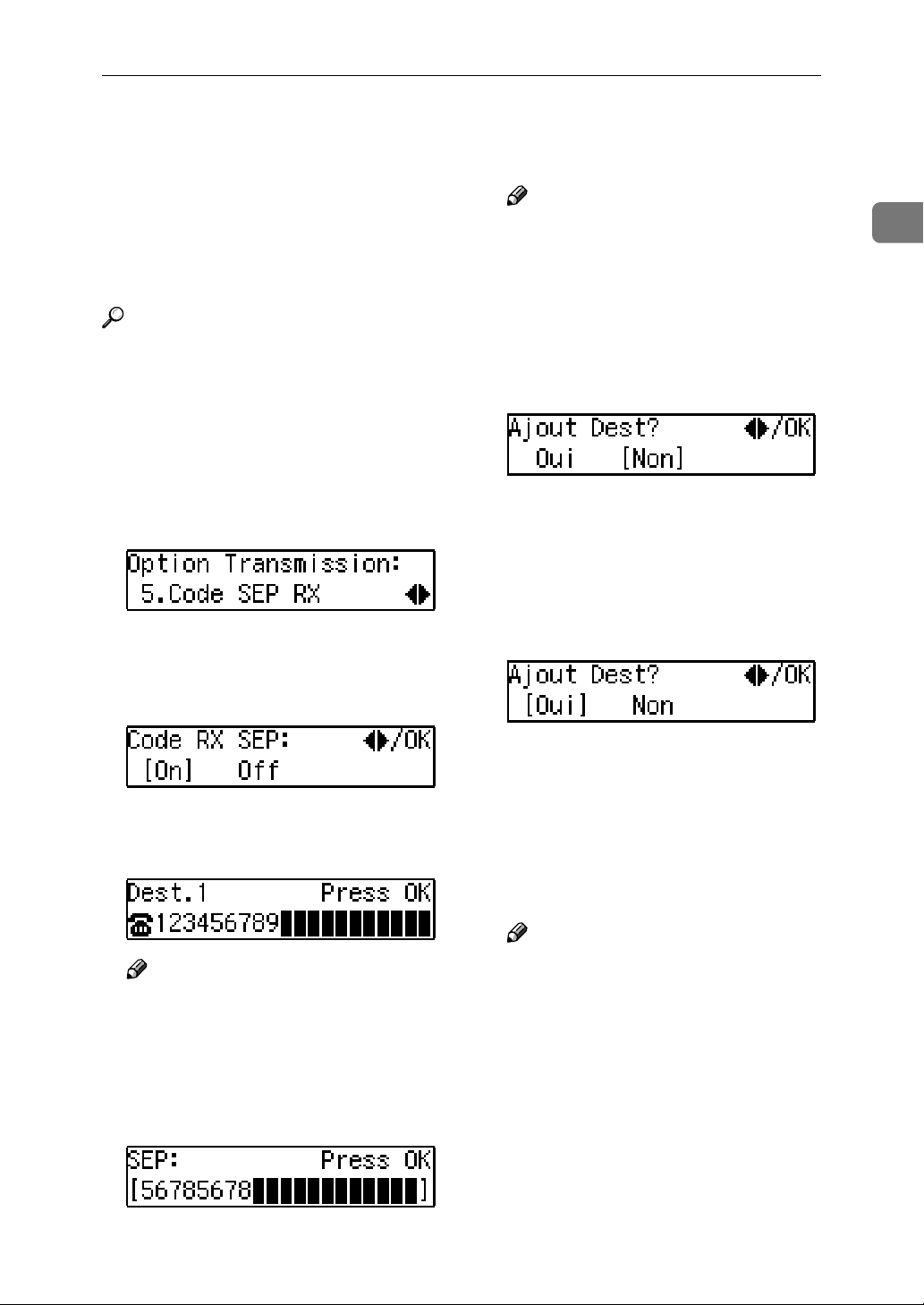
Réception de relève avec code SEP
Réception de relève avec code SEP
Utilisez cette fonction pour recevoir un
message mémorisé dans le fax de l’autre
appareil. L’appareil recevra le message
avec les codes SEP et PWD correspondant
à ceux saisis dans la procédure suivante.
Référence
P.51 “SEP/PWD (transmission de
relève avec code SEP)”
P.17 “Transmission en relève”
Appuyez sur la touche {{{{Option
AAAA
Transmission:}}}}.
Appuyez sur 0000 ou 1111 jusqu’à ce
BBBB
que "5. Code SEP RX" s’affiche.
Appuyez sur la touche {{{{OK}}}}.
CCCC
Appuyez sur 0000 ou 1111 pour sélec-
DDDD
tionner "On".
Remarque
❒ Vous pouvez saisir les chiffres 0
à 9, #, * et des espaces (le premier
caractère ne peut être un espace).
❒ En cas d’erreur lors de la saisie
du code, appuyez sur la touche
{{{{Effacer/Stop}}}} et recommencez.
Appuyez sur la touche {{{{OK}}}}.
IIII
Si vous ne souhaitez pas ajouter de
destinataire, vérifiez que “Non”
est sélectionné, puis passez à l’éta-
pe
.
L
Appuyez sur 0000 ou 1111 pour sélec-
JJJJ
tionner "Oui".
1
Appuyez sur la touche {{{{OK}}}}.
EEEE
Spécifiez le destinataire.
FFFF
Remarque
❒
En cas d’erreur, appuyez sur la
touche
Appuyez sur la touche {{{{OK}}}}.
GGGG
Saisissez le code SEP (20 caractè-
HHHH
res maximum).
{{{{
Effacer/Stop
}}}}
et réessayez.
Appuyez sur la touche {{{{OK}}}}.
KKKK
Répétez les étapes
les destinataires concernés.
Appuyez sur la touche {{{{OK}}}}.
LLLL
Appuyez sur la touche {{{{Départ}}}}.
MMMM
Remarque
❒ Vous pouvez annuler la récep-
tion en relève avec le code SEP.
Reportez-vous à la P.27 “Annulation d´une transmission ou ré-
ception”.
à J pour tous
F
13
Page 22

Options de transmission
Réception en relève
1
Utilisez cette fonction si vous souhaitez relever un message à partir d’un
autre terminal. Vous pouvez égale-
ment relever des documents de plusieurs terminaux en une seule
opération (utilisez les groupes et programmes de raccourci pour tirer parti
de cette fonction).
Il existe deux types de réception en
relève.
❖ Réception en relève avec ID par dé-
faut
Si l’ID de relève est programmé
dans votre appareil, tous les messages en attente de transmission avec
un ID identique sont reçus. Si aucun
message avec un ID de relève identique n’est en attente sur l’autre appareil, tous les messages ne nécessitant
pas d’ID sont reçus (Relève libre)
.
❖ Réception en relève avec ID majeur
Vous devez entrer un seul ID de relève prioritaire pour cette transmission. Cet ID prend priorité sur
l’ID en relève. Votre appareil reçoit
tous les messages en attente de
transmission avec les ID correspondants. Si aucun code ne correspond, tous les messages ne
nécessitant pas de code sont reçus
(relève libre).
Limitation
❒ La réception en relève exige que
l’autre appareil puisse effectuer la
transmission en relève.
❒
Pour recevoir un message envoyé par
transmission de relève avec ID par dé-
faut ou transmission de relève avec ID
majeur, vous devez spécifier le même
ID de relève que celui de l’expéditeur.
❒
Pour recevoir un message envoyé
par transmission de relève avec ID
par défaut ou transmission de relève
avec ID majeur, l’expéditeur doit utiliser un appareil de marque identique, disposant de la fonction de
relève. Avec la réception de relève libre, il est également possible de recevoir un message d’appareils d’autres
fabricants pour autant qu’ils dispo-
sent de la fonction de relève.
Remarque
❒ Toute séquence de quatre chiffres
(de 0 à 9) ou lettres (de A à F) à l’ex-
ception de 0000 et FFFF peut être
utilisée comme ID de relève.
Référence
P.17 “Transmission en relève”
Appuyez sur la touche
AAAA
Appuyez sur 0000 ou 1111 jusqu’à ce
BBBB
que "6. RX Relève" s’affiche.
Appuyez sur la touche {{{{OK}}}}.
CCCC
{{{{
Option Trans.
}}}}
.
14
Page 23
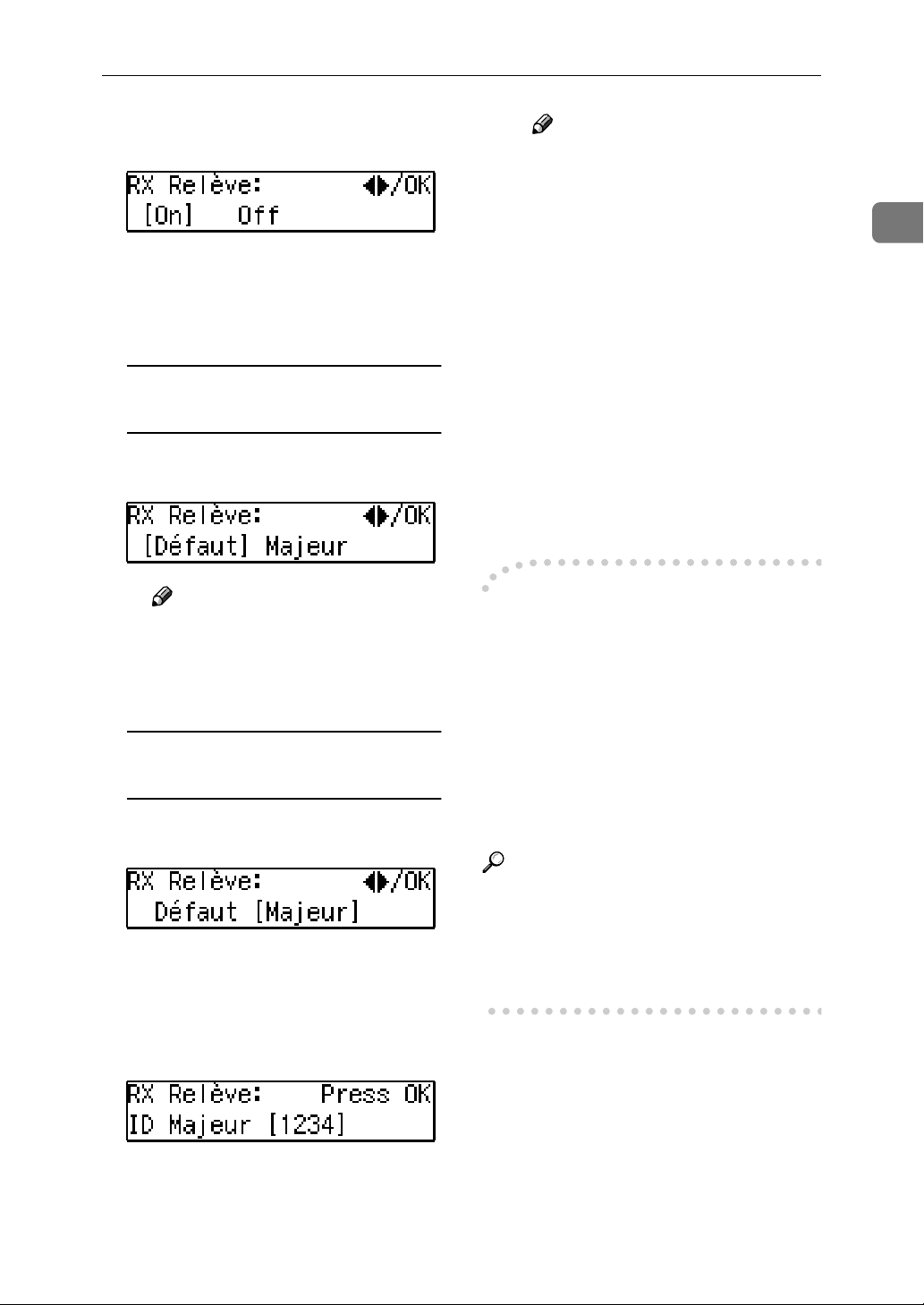
Réception en relève
Appuyez sur 0000 ou 1111 pour sélec-
DDDD
tionner "On".
Appuyez sur la touche {{{{OK}}}}.
EEEE
Sélectionnez le type de réception
FFFF
de relève.
ID par défaut pour la réception de
relève
AAAA Vérifiez que “Défaut” est sé-
lectionné.
Remarque
❒ Pour annuler la transmission
en relève, appuyez sur la touche {{{{Annuler}}}} et l’affichage
de l’étape
Réception en relève avec ID
majeur
AAAA Appuyez sur 0000 ou 1111 pour sé-
lectionner ”Majeur”.
B
B Appuyez sur la touche {{{{OK}}}}.
BB
CCCC Saisissez un code de relève (4
caractères) à l’aide du clavier
numérique ou des touches de
numérotation abrégée A à F.
réapparaît.
B
Remarque
❒ En cas d’erreur, appuyez sur
la touche {{{{Effacer/Stop}}}} et
réessayez.
❒ Pour annuler la transmission
en relève, appuyez sur la touche {{{{Annuler}}}} et l’affichage
de l’étape
Appuyez sur la touche {{{{OK}}}}.
GGGG
Spécifiez le destinataire.
HHHH
Appuyez sur la touche {{{{Départ}}}}.
IIII
Vous pouvez annuler la réception
de relève. Reportez-vous à la P.27
“Annulation d´une transmission
ou réception”.
----Relève de documents de fax
d’autres fabricants
La réception de relève standard ne
fonctionne qu’avec des appareils de
marque identique prenant en charge
la fonction de réception de relève. Si
le fax du destinataire prend en charge
la transmission SEP, vous pouvez
toutefois recevoir des documents à
l’aide de la réception SEP/PWD.
Référence
P.17 “Transmission en relève”
P.51 “SEP/PWD (transmission de
relève avec code SEP)”
P.11 “Transmission code SUB”
réapparaît.
B
1
15
Page 24
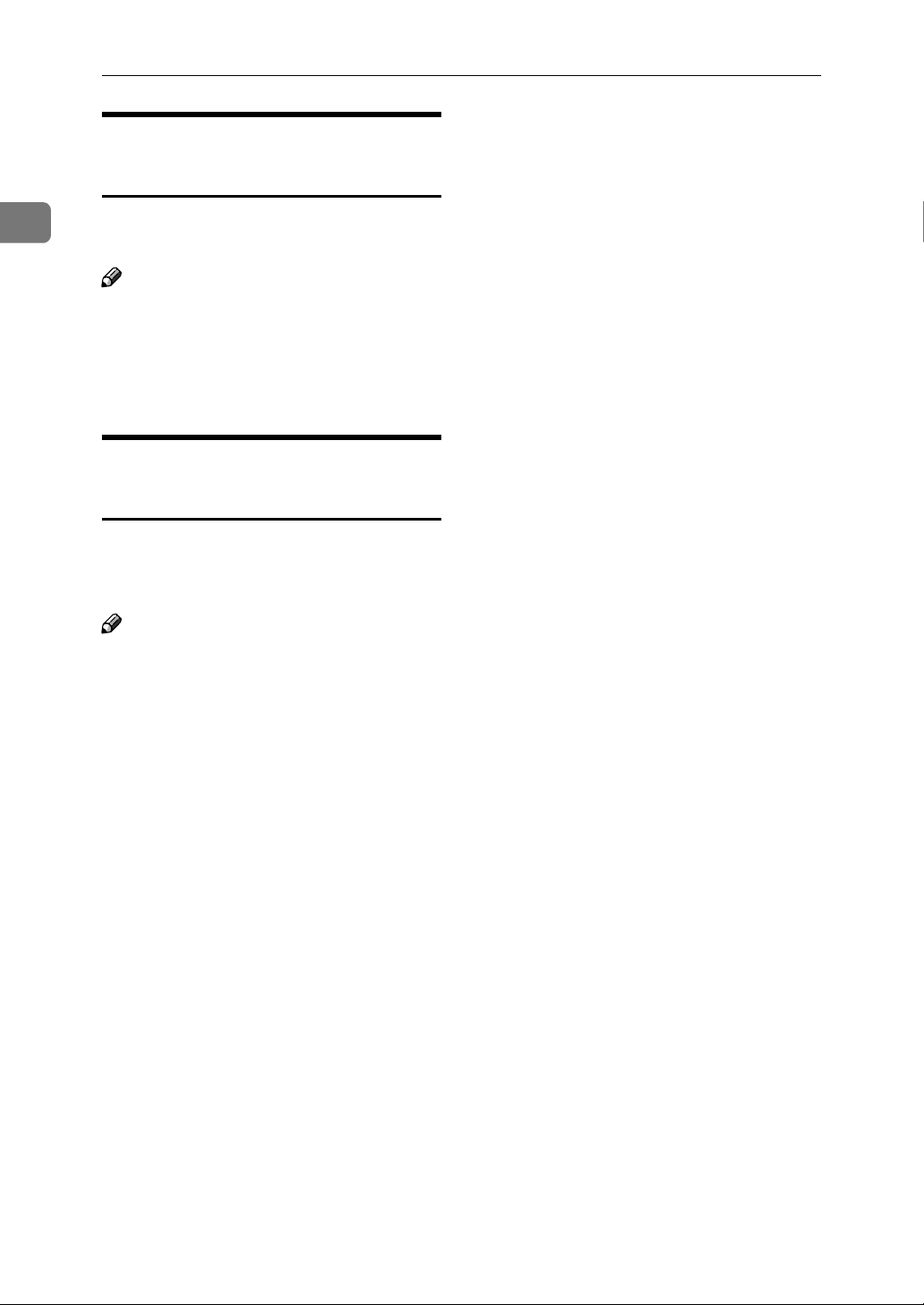
Options de transmission
Rapport de réserve de fichier (réception de relève)
1
Ce rapport est imprimé une fois la ré-
ception en relève configurée.
Remarque
❒ Vous pouvez activer ou désactiver
cette fonction à l’aide des Paramè-
tres utilisateur. Reportez-vous à la
P.158 “Paramètres utilisateur”
(commutateur 03, bit 3).
Rapport de communication (réception de relève)
Ce rapport est imprimé dès la fin
d’une réception de relève et décrit ses
résultats.
Remarque
❒ Vous pouvez également vérifier le
résultat d’une réception en relève
avec le journal. Reportez-vous à la
P.43 “Impression du journal”.
❒ Vous pouvez activer ou désactiver
cette fonction à l’aide des Paramè-
tres utilisateur. Reportez-vous à la
P.158 “Paramètres utilisateur”
(commutateur 03, bit 4).
16
Page 25
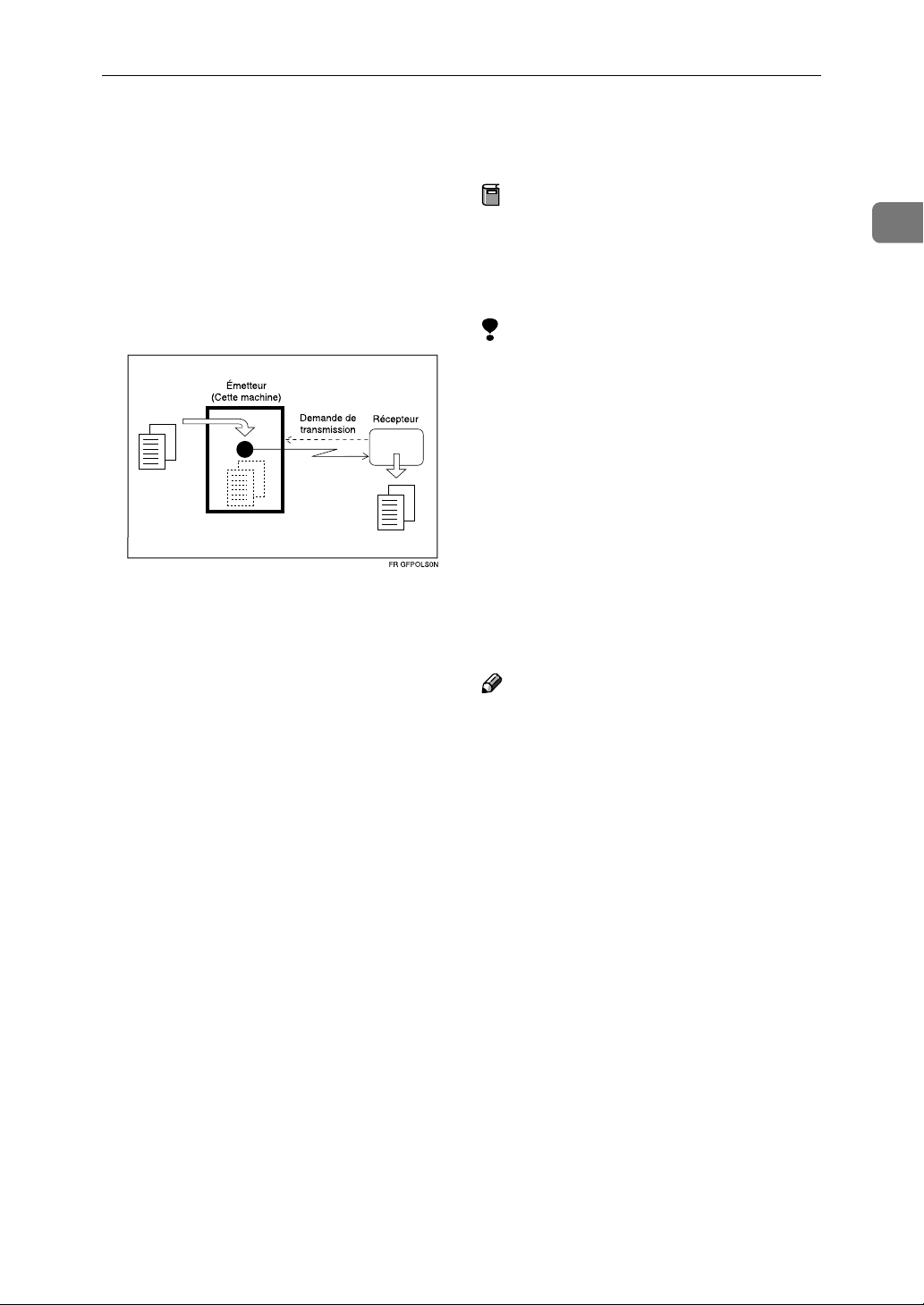
Transmission en relève
Transmission en relève
Utilisez la transmission de relève
lorsque vous souhaitez laisser un document dans la mémoire de l’appareil
afin que d’autres puissent le recevoir.
Le message sera envoyé lorsque le
destinataire appelle votre appareil.
Il existe trois types de transmission en
relève.
❖ Transmission de relève libre
N’importe qui peut relever le message à partir de votre appareil.
L’appareil l’envoie que les codes
de relève correspondent ou non.
❖
Transmission en relève avec ID par défaut
Le message n’est envoyé que si l’ID
de relève de l’appareil qui essaie
de relever votre message est identique à l’ID de relève enregistré
dans votre appareil. Vérifiez au
préalable que les ID de relève des
deux appareils sont identiques.
❖ Transmission de relève avec ID majeur
Vous devez entrer un seul ID de relè-
ve prioritaire pour cette transmission. Cet ID prend priorité sur l’ID de
relève. L’utilisateur doit communiquer cet ID lorsqu’il interroge votre
appareil, et si les ID correspondent, le
message est émis. Assurez-vous au
préalable que votre correspondant
connaît le code utilisé.
Préparation
Avant d’utiliser la transmission de
relève, vous devez mémoriser l’ID
de relève dans votre appareil. Reportez-vous à la P.168 “Codes ID”.
Limitation
❒
La transmission en relève n’est possible
que si l’appareil du destinataire dispose de la fonction Réception en relève.
❒
La Relève libre permet également
d’envoyer un message à un appareil
d’une autre marque pour autant
qu’il dispose de la fonction de ré-
ception de relève. Avec la transmission de relève avec code par défaut
et code majeur, un document ne
peut être envoyé qu’à un appareil
de marque identique disposant de
la fonction de réception de relève.
Remarque
❒ Toute séquence de quatre chiffres
(de 0 à 9) ou lettres (de A à F) à l’ex-
ception de 0000 et FFFF peut être
utilisée comme ID de relève.
❒ La transmission de relève libre et la
transmission de relève avec code
par défaut permettent chacune de
ne mémoriser qu’un fichier.
❒
La transmission de relève avec ID
majeur permet la mémorisation
d’un fichier pour chaque ID ; 250 fichiers peuvent ainsi être mémorisés.
❒ Les frais de communication sont
facturés au destinataire.
Les documents mémorisés et en at-
❒
tente de transmission de relève peu-
vent être imprimés. Reportez-vous
à la
P.39 “Impression d´un message mémorisé (Impression Fich.
TX)”
.
1
17
Page 26
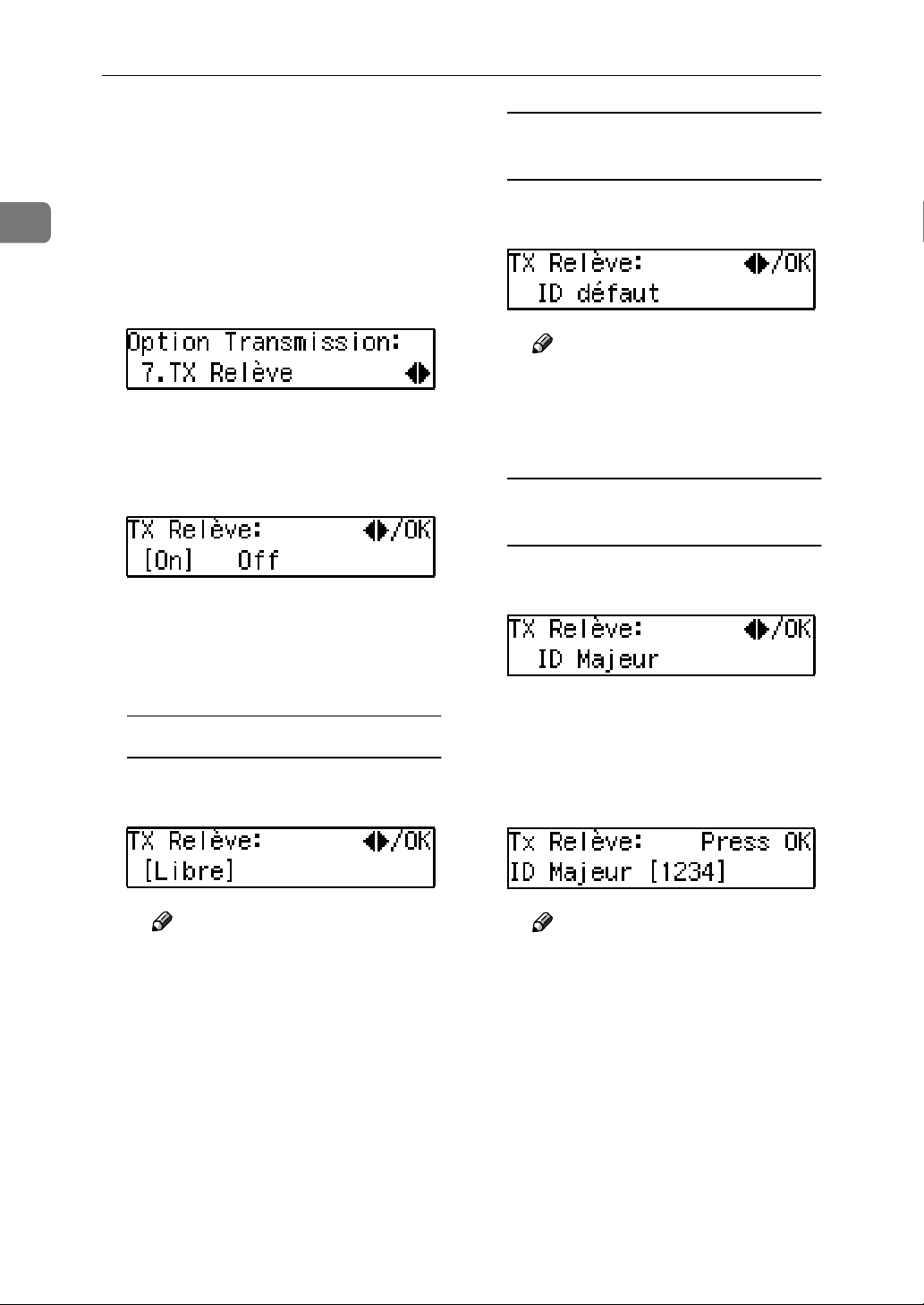
1
Options de transmission
Placez l’original et sélectionnez
AAAA
les paramètres de numérisation
de votre choix.
Appuyez sur la touche {{{{Option
BBBB
Transmission:}}}}.
Appuyez sur 0000 ou 1111 jusqu’à ce
CCCC
que " 7.TX Relève" s’affiche.
Appuyez sur la touche {{{{OK}}}}.
DDDD
Appuyez sur 0000 ou 1111 pour sélec-
EEEE
tionner "On".
Appuyez sur la touche {{{{OK}}}}.
FFFF
Transmission en relève avec ID
par défaut
AAAA Appuyez sur 0000 ou 1111 pour sé-
lectionner ”ID défaut”.
Remarque
❒ Pour annuler la transmission
en relève, appuyez sur la touche {{{{Annuler}}}} et l’affichage
de l’étape
Transmission en relève avec ID
majeur
AAAA Appuyez sur 0000 ou 1111 pour sé-
lectionner ”ID Majeur”.
réapparaît.
C
Sélectionnez le type de transmis-
GGGG
sion en relève.
Transmission en relève libre
AAAA Vérifiez que “Libre” est affi-
ché.
Remarque
❒ Pour annuler la transmission
en relève, appuyez sur la touche {{{{Annuler}}}} et l’affichage
de l’étape
réapparaît.
C
B
B Appuyez sur la touche {{{{OK}}}}.
BB
CCCC Saisissez un code de relève (4
caractères) à l’aide du clavier
numérique ou des touches de
numérotation abrégée A à F.
Remarque
❒ En cas d’erreur, appuyez sur
la touche {{{{Effacer/Stop}}}} et
réessayez.
❒ Pour annuler la transmission
en relève, appuyez sur la touche {{{{Annuler}}}} et l’affichage
de l’étape
Appuyez sur la touche {{{{OK}}}}.
HHHH
réapparaît.
C
18
Page 27
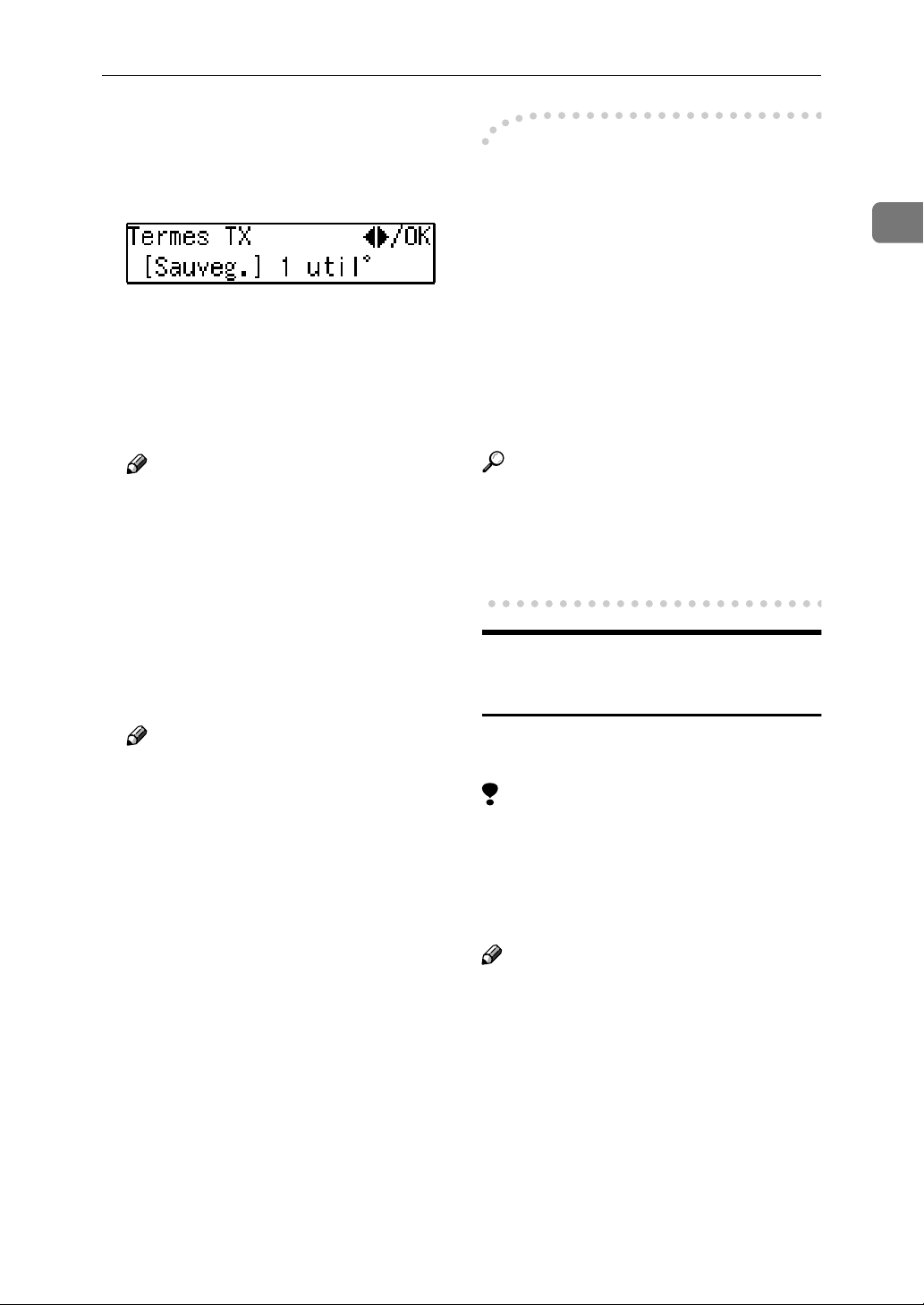
Appuyez sur 0000 ou sur 1111 pour
IIII
spécifier si l’original mémorisé
doit être enregistré ou pas pour
une utilisation ultérieure.
Pour enregistrer le document pour
une utilisation ultérieure, sélec-
tionnez "Sauveg.". Pour supprimer
le document immédiatement après
une seule transmission, sélection-
nez "1 util°".
Transmission en relève
----Transmission en relève vers
des fax d’autres fabricants
La transmission de relève standard ne
fonctionne qu’avec des appareils de
marque identique prenant en charge
la fonction de réception de relève. Si
le fax du destinataire prend en charge
la réception de relève et la transmission de relève du code SEP, vous pouvez toutefois envoyer des documents
à l’aide du code SEP à la place du
code de relève.
1
Remarque
❒ Vous pouvez choisir “Sauveg.”
ou “1 util°” par défaut grâce aux
paramètres utilisateur. Reportez-vous à la P.158 “Paramètres
utilisateur”.
Appuyez sur la touche {{{{OK}}}}.
JJJJ
Appuyez sur la touche {{{{Départ}}}}.
KKKK
Votre document original est numérisé.
Remarque
❒ Vous pouvez annuler la transmis-
sion d’un message configuré pour
une transmission de relève. Reportez-vous à la
tion d´une transmission ou
réception”
.
P.27 “Annula-
Référence
P.13 “Réception de relève avec
code SEP”
P.51 “SEP/PWD (transmission de
relève avec code SEP)”
Rapport d’effacement de transmission en relève
Ce rapport permet de vérifier si la
transmission en relève s’est effectuée.
Limitation
❒ Ce rapport n’est pas imprimé si les
documents enregistrés sont sauvegardés pour une utilisation ulté-
rieure. Reportez-vous à la P.17
“Transmission en relève”.
Remarque
❒ Vous pouvez activer ou désactiver
cette fonction à l’aide des Paramè-
tres utilisateur. Reportez-vous à la
P.158 “Paramètres utilisateur”
(commutateur 03, bit 6).
19
Page 28
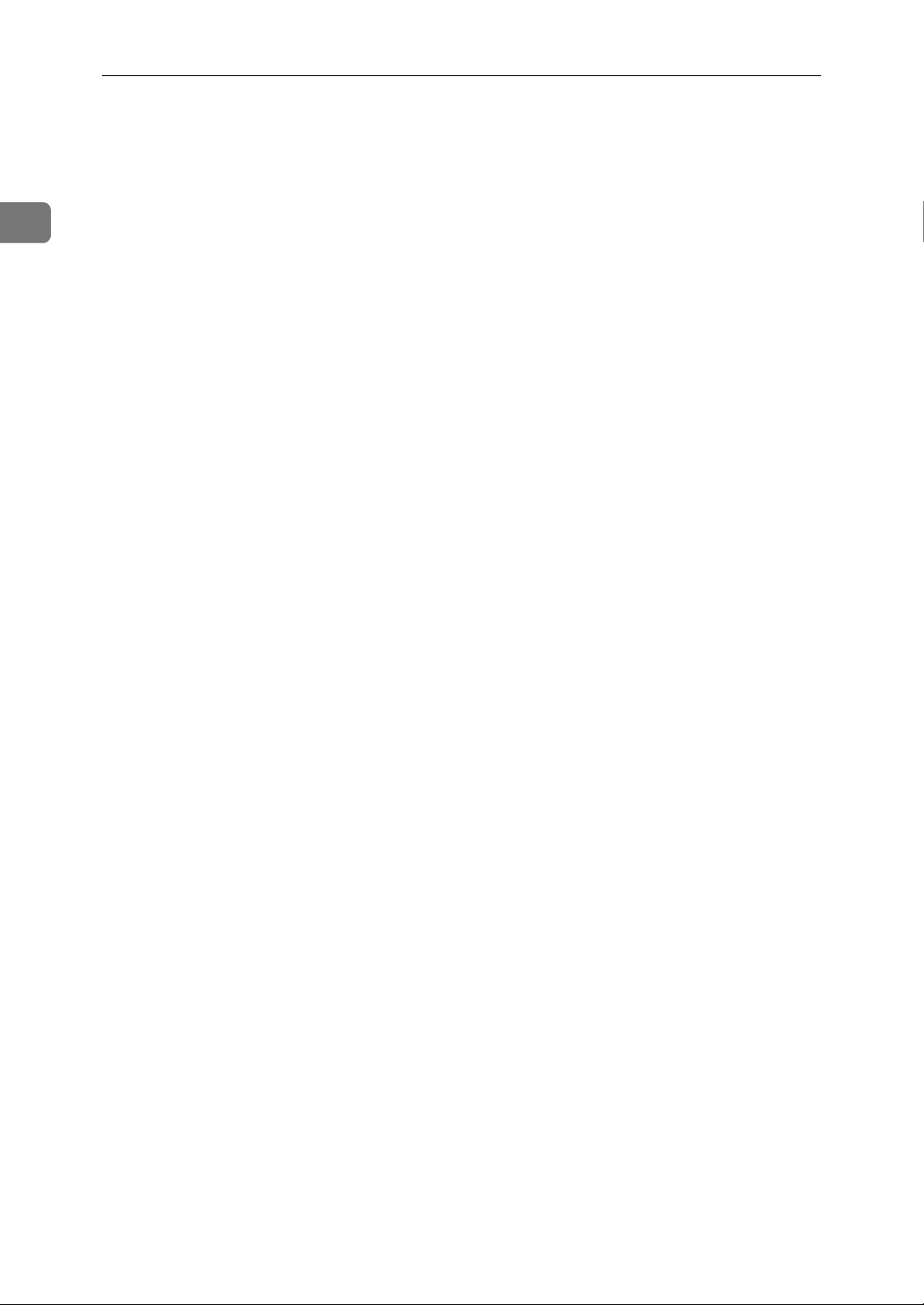
1
Options de transmission
❒ Vous pouvez configurer le systè-
me de sorte que l’image émise soit
imprimée sur le rapport à l’aide
des Paramètres utilisateur. Reportez-vous à la P.158 “Paramètres
utilisateur” (commutateur 04, bit
7).
❒ Vous pouvez également vérifier
les résultats de la transmission de
relève à l’aide du journal. Reportez-vous à la P.43 “Impression du
journal”.
20
Page 29

Transmission en image réduite
Transmission en image réduite
Vous pouvez réduire légèrement
l’image du document à 93% de l’image de l’original à l’aide de cette fonction pour qu’ il reste un espace
disponible au niveau de la marge
gauche lors de l’impression de l’ima-
ge par le fax du destinataire. Cet espace permet de perforer le document en
vue de son classement.
Remarque
❒ L’image du document est réduite
perpendiculairement par rapport
au sens d’introduction de l’origi-
nal dans l’appareil.
❒ Les documents joints à un fax à
l’aide de la fonction Document ré-
sident ne sont pas réduits.
❒ L’en-tête de fax ou l’insertion d’éti-
quette imprimée sur le fax du destinataire n’est pas réduite par cette
fonction.
Placez l’original et sélectionnez
AAAA
les paramètres de numérisation
de votre choix.
Appuyez sur la touche {{{{Option
BBBB
Transmission:}}}}.
Appuyez sur 0000 ou 1111 jusqu’à ce
CCCC
que "8. TX Imag Réduite" s’affi-
che.
Appuyez sur la touche {{{{OK}}}}.
DDDD
Appuyez sur 0000 ou 1111 pour sélec-
EEEE
tionner "On".
Remarque
❒ Pour annuler la transmission
d’image réduite, appuyez sur la
touche {{{{Annuler}}}} et l’affichage
de l’étape
Appuyez sur la touche {{{{OK}}}}.
FFFF
Spécifiez le destinataire.
GGGG
Appuyez sur la touche {{{{Départ}}}}.
HHHH
réapparaît.
C
1
Référence
P.109 “Documents résidents”
P.25 “Impression de l´en-tête de
fax”
P.62 “Insertion d´étiquettes”
21
Page 30
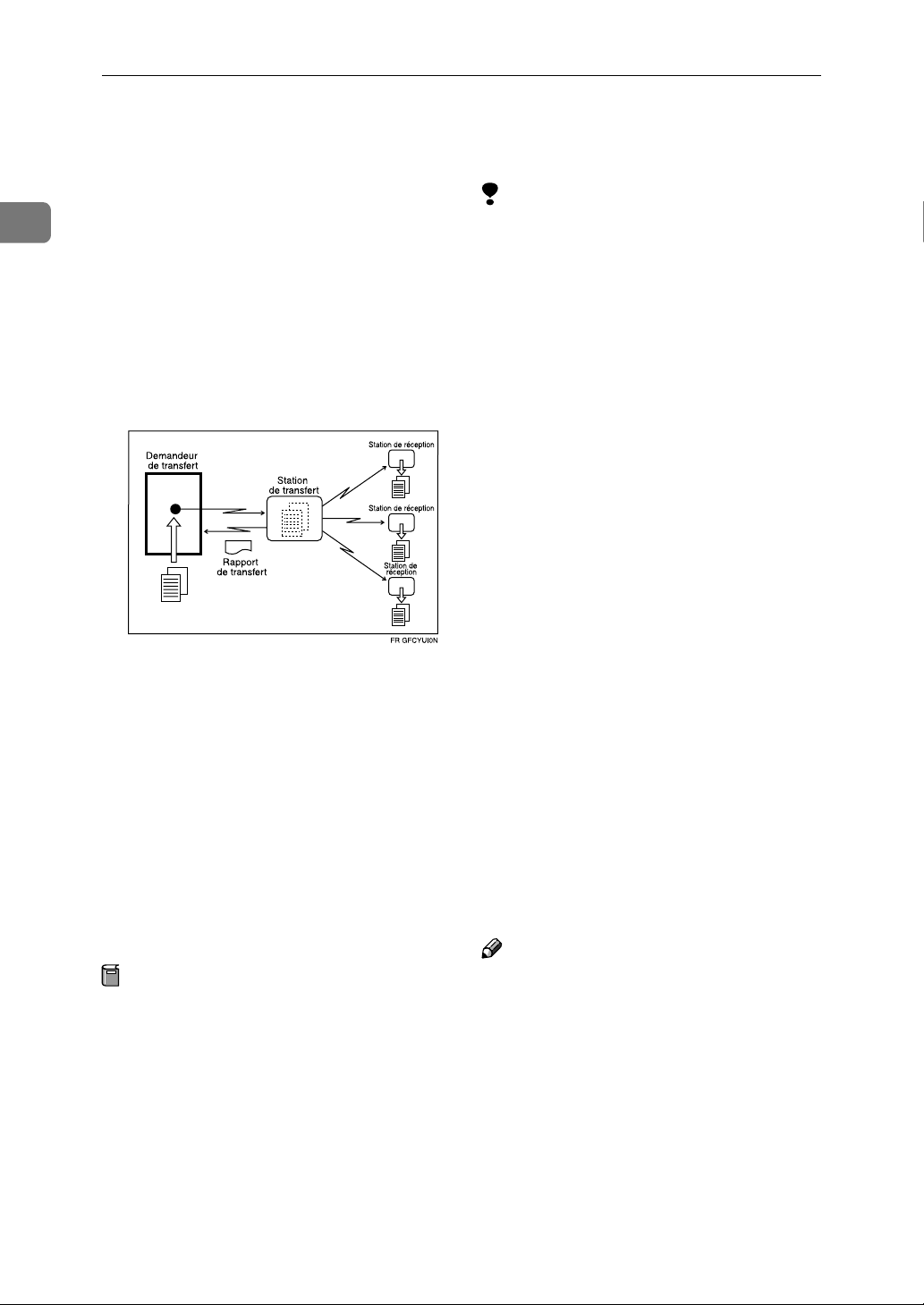
Options de transmission
Demande de transfert
1
La demande de transfert permet aux
fax de distribuer automatiquement
les messages entrants à plusieurs destinataires. Cette fonction permet de
réaliser des économies lors de l’envoi
d’un même message à plusieurs destinataires distants et de gagner du
temps, plusieurs messages pouvant
être envoyés en une seule opération.
La terminologie suivante est utilisée
dans cette section.
❖ Demandeur
L’appareil d’où provient le message.
❖ Station de transfert
L’appareil qui transfère le message
entrant à un autre destinataire.
❖ Récepteur de fin
Destinataire final du message.
Préparation
Avant de pouvoir utiliser cette
fonction, vous devez programmer
le code de relève et spécifier le rapport de transfert. Reportez-vous à
la P.168 “Codes ID” et à la P.172
“Rapport de transfert”.
Limitation
❒ Les postes de transfert que vous
spécifiez doivent être des appareils
de la même marque que cet appareil et disposer de la fonction de
station de transfert.
❒ Cette fonction n’est pas disponible
tant que le numéro de fax du destinataire final n’est pas mémorisé
sous une touche de numérotation
abrégée, rapide ou groupée de la
station de transfert.
❒ Cette fonction n’est pas disponible
tant que le numéro de fax de l’ap-
pareil demandeur (cet appareil)
n’est pas mémorisé sous une touche de numérotation abrégée ou
rapide de la station de transferts.
❒ Pour utiliser cette fonction, veillez
à ce que l’adresse de retour soit
correctement configurée dans la
station de transfert.
❒ Pour utiliser cette fonction, veillez
à ce que l’adresse de retour soit
correctement configurée dans l’ap-
pareil demandeur.
❒ Le code de relève de l’appareil de-
mandeur (cet appareil) et celui des
stations de transfert doivent être
identiques.
Remarque
❒ Dans une demande de transfert,
vous pouvez spécifier une station
de transfert et jusqu’à 30 destinataires finaux.
❒ Lorsque vous spécifiez des numé-
ros de groupe mémorisés dans la
station de transfert comme destinataires, un numéro de groupe est
considéré comme un seul destinataire final.
22
Page 31

Demande de transfert
Placez l’original et sélectionnez
AAAA
les paramètres de numérisation
de votre choix.
Appuyez sur la touche {{{{Option
BBBB
Transmission:}}}}.
Appuyez sur 0000 ou 1111 jusqu’à ce
CCCC
que “9.Demande Transf” s’affiche.
Appuyez sur la touche {{{{OK}}}}.
DDDD
Appuyez sur 0000 ou 1111 pour sélec-
EEEE
tionner "On".
Appuyez sur la touche {{{{OK}}}}.
FFFF
Saisir un destinataire final.
IIII
Remarque
❒ Les numéros doivent être pro-
grammés sous les touches de
numérotation abrégée, rapide
ou de groupe dans les stations
de transfert.
Référence
P.24 “Spécification d´un destinataire final”
Appuyez sur la touche {{{{OK}}}}.
JJJJ
Vérifiez que “Oui” est sélection-
KKKK
né.
1
Entrez une station de transfert.
GGGG
Remarque
❒ Vous ne pouvez pas spécifier si-
multanément une station de
transfert et un destinataire de
fax normal.
❒ Saisissez les numéros de fax des
stations de transfert à l’aide des
touches de numérotation abré-
gée, rapide ou à l’aide du clavier
numérique. Voir Fonctions de
base.
❒ En cas d’erreur, appuyez sur la
touche {{{{Effacer/Stop}}}} et rées-
sayez.
Appuyez sur la touche {{{{OK}}}}.
HHHH
Une fois le destinataire ajouté, appuyez sur 0000 ou 1111 pour sélection-
ner “Non”, puis passez à l’étape
Appuyez sur la touche {{{{OK}}}}.
LLLL
Répétez les étapes
les destinataires concernés.
Remarque
❒ Pour annuler la demande de
transfert, appuyez sur la touche
{{{{Annuler}}}} et l’affichage de l’éta-
pe
réapparaît.
C
Appuyez sur la touche {{{{OK}}}}.
MMMM
Appuyez sur la touche {{{{Départ}}}}.
NNNN
à K pour tous
I
.
M
23
Page 32

Options de transmission
1
Remarque
❒ Pour annuler une transmission
immédiate programmée sur demande de transfert, retirez l’ori-
ginal. Pour annuler une
transmission mémorisée programmée sur demande de
transfert, reportez-vous à la
P.27 “Annulation d´une transmission ou réception”.
----Demande de transfert vers des
fax d’autres fabricants
La demande de transfert ne fonctionne qu’avec des appareils de marque
identique prenant en charge la fonction de station de transfert. Toutefois,
vous pouvez spécifier des fax
d’autres fabricants comme station de
transfert s’ils prennent en charge une
fonction similaire, avec la fonction
Transmission avec code SUB. Veillez
à ce que le destinataire prenne en
charge cette fonction avant de demander un transfert. Reportez-vous à
la P.49 “SUB/SID (Transmission avec
code SUB)” et à la P.11 “Transmission
code SUB”.
Les numéros doivent d’abord avoir
été programmés sous les touches de
numérotation abrégée, rapide ou de
groupe dans les stations de transfert.
❖ Numéro rapide
Saisissez {{{{qqqq}}}} suivi du numéro
abrégé (3 chiffres) correspondant
au destinataire final.
Par exemple, pour choisir le numé-
ro programmé sous la touche de
numérotation abrégée 001 de la
station de transfert, entrez :
{{{{qqqq}}}} {{{{0}}}} {{{{0}}}} {{{{1}}}}.
Remarque
❒ Si l’appareil des destinataires fi-
naux ne prend en charge que 2
chiffres pour la numérotation
abrégée, saisissez le numéro de
2 chiffres, comme {{{{qqqq}}}} {{{{0}}}} {{{{1}}}}.
❖ Numéros rapides
Saisissez {{{{qqqq}}}} {{{{pppp}}}} suivi du code
de numérotation rapide (2 ou 3
chiffres).
Par exemple, pour choisir le numé-
ro programmé sous la touche de
numérotation rapide 012 de la station de transfert, entrez : {{{{qqqq}}}}
{{{{pppp}}}} {{{{0}}}} {{{{1}}}} {{{{2}}}}
Spécification d´un destinataire final
Lorsque vous demandez un transfert,
vous devez spécifier les destinataires
finaux de votre message.
Vous ne pouvez pas entrer directement les numéros des destinataires finaux. En lieu et place, saisissez un
code simple décrivant l’emplacement
de mémorisation des numéros dans la
station de transfert (touches de numé-
rotation abrégée, rapide ou de groupe).
24
Remarque
❒ Si les destinataires finaux ne
prennent en charge que 2 chiffres pour la numérotation rapide, saisissez le numéro de 2
chiffres, comme {{{{qqqq}}}} {{{{pppp}}}} {{{{1}}}}
{{{{2}}}}.
❖ Numéros de groupe
Saisissez {{{{qqqq}}}}, {{{{pppp}}}} {{{{pppp}}}} suivi
par le numéro de groupe (2 chif-
fres).
Par exemple, pour choisir le numé-
ro programmé dans le groupe 04
de la station de transfert, entrez :
{{{{qqqq}}}} {{{{pppp}}}} {{{{pppp}}}} {{{{0}}}} {{{{4}}}}.
Page 33

Impression de l´en-tête de fax
Impression de l´en-tête de fax
Normalement, l’en-tête de fax programmé sur l’appareil s’imprime en
haut de chacune des pages transmises, au moment de leur réception par
le destinataire. L’absence de marge en
haut des pages transmises provoque
une surimpression du haut de l’ima-
ge.
Remarque
❒ Vous pouvez attribuer la fonction
d’impression de l’en-tête de fax à
une touche de fonction utilisateur.
Par défaut, cette fonction correspond à {{{{F2}}}}. Reportez-vous à la
P.113 “Touches Fonctions utilisateur”. Lorsque vous utilisez la touche de fonction utilisateur
programmée pour cette fonction,
passez à l’étape GGGG de la procédure
suivante.
❒ Vous pouvez configurer l’appareil,
à l’aide des paramètres utilisateur,
pour qu’il imprime l’en-tête de fax
sur le message lorsqu’il est reçu
par le destinataire. Il est pratique
de régler cette fonction sur l’option
la plus utilisée. Par la suite, vous
pouvez, au besoin, de nouveau
modifier le réglage à l’aide de cette
fonction. Reportez-vous à la P.158
“Paramètres utilisateur” (commutateur 06, bit 0).
❒ Vous pouvez régler la date et
l’heure courantes sur l’horloge interne de l’appareil. Reportez-vous
à la P.120 “Date/Heure”.
Appuyez sur 0000 ou 1111 jusqu’à ce
CCCC
que “11.Imp. En-tête” s’affiche.
Remarque
❒ Le code des fonctions de l’écran
varie selon les paramètres des
options installées.
Appuyez sur la touche {{{{OK}}}}.
DDDD
Appuyez sur 0000 ou 1111 pour sélec-
EEEE
tionner "On" ou “Off”.
Remarque
❒ Par défaut, “On” est sélection-
né. Vous pouvez désactiver le
paramètre par défaut “Off” à
l’aide des paramètres utilisateur.
❒ Pour annuler cette configura-
tion du paramétrage, appuyez
sur la touche {{{{Annuler}}}} et l’affi-
chage de l’étape
Appuyez sur la touche {{{{OK}}}}.
FFFF
Spécifiez le destinataire.
GGGG
Appuyez sur la touche {{{{Départ}}}}.
HHHH
réapparaît.
C
1
Placez l’original et sélectionnez
AAAA
les paramètres de numérisation
de votre choix.
Appuyez sur la touche {{{{Option
BBBB
Transmission:}}}}.
25
Page 34

1
Options de transmission
26
Page 35

2. Informations sur la
transmission
Annulation d´une transmission ou réception
Vous pouvez annuler les fichiers de
transmission mémorisés et en attente
de transmission, ou les fichiers dont
la transmission a échoué. Si vous
constatez une erreur au niveau du
destinataire spécifié ou dans le contenu du document, vous pouvez annuler la transmission de ce document.
Vous pouvez effectuer cette opéra-
tion en cherchant le document dans la
mémoire du fax et en le supprimant.
Vous pouvez également annuler une
réception en cours,
et ce, pour la transmission mémori-
sée, confidentielle, la demande de
transfert, la réception et la transmission de relève.
Appuyez sur la touche {{{{Informa-
AAAA
tion Job}}}}.
Remarque
❒ En cas d’erreur, appuyez sur la
touche {{{{Annuler}}}} et réessayez.
❒ Si vous ne trouvez pas le fichier
à annuler, cela signifie que le
document a déjà été envoyé.
Appuyez sur la touche {{{{OK}}}}.
DDDD
Remarque
❒ Si vous n’annulez pas une trans-
mission ou une réception, appuyez sur 0000 ou 1111 pour
sélectionner “Non”.
Appuyez sur la touche {{{{OK}}}}.
EEEE
L’écran d’attente s’affiche de nouveau.
Contrôlez que " 1. Annul. TX / RX"
s’affiche.
Appuyez sur la touche {{{{OK}}}}.
BBBB
Affichez le fichier à annuler.
CCCC
Saisissez le numéro de fichier à
l’aide des touches numériques ou
appuyez sur 0000 ou 1111 jusqu’à ce
que le numéro de fichier s’affiche.
27
Page 36

2
Informations sur la transmission
Impression d´une liste de fichiers mémorisés (Impression Liste Fichiers TX)
Imprimez cette liste si vous souhaitez
savoir quels fichiers sont enregistrés
et quels sont leurs numéros. Connaî-
tre le numéro de fichier peut s’avérer
utile (par exemple, lors de la suppression de fichiers).
Remarque
❒ Un document enregistré dans la
mémoire peut également être imprimé. Reportez-vous à la P.39
“Impression d´un message mémorisé (Impression Fich. TX)”.
Appuyez sur la touche {{{{Informa-
AAAA
tion Job}}}}.
Appuyez sur 0000 ou 1111 jusqu’à ce
BBBB
que "2. Imp. liste fich.TX" s’affi-
che.
Appuyez sur la touche {{{{OK}}}}.
CCCC
Remarque
❒ Pour arrêter l’impression, ap-
puyez sur la touche {{{{Annuler}}}} et
l’affichage de l’étape
raît.
Appuyez sur la touche {{{{Départ}}}}.
DDDD
La liste de fichiers est imprimée.
Appuyez sur la touche {{{{Informa-
EEEE
tion Job}}}}.
L’écran d’attente s’affiche de nouveau.
réappa-
B
28
Page 37

Modification des fichiers de transmission
Modification des fichiers de transmission
Respectez cette procédure pour modifier
les destinations ou l’heure de transmission.
Vous pouvez effectuer cette fonction
pour les fichiers de transmission mémo-
risée, confidentielle, d’une demande de
transfert et d’une réception de relève.
Cette section décrit comment :
❖❖❖❖ Modification d’un destinataire
Il vous est possible de supprimer
des destinataires sélectionnés lorsque plusieurs destinataires sont
spécifiés. Si vous supprimez un destinataire dans le cadre d’une transmission vers un seul destinataire, la
transmission du fichier est annulée.
❖❖❖❖ Modification d’un destinataire
Vous pouvez modifier les destinataires d’un fichier. Toutefois, vous
ne pouvez pas modifier les destinataires des fichiers pour une demande de transfert ou une
transmission confidentielle.
❖❖❖❖ Ajout d’un destinataire
Vous pouvez spécifier plusieurs
destinataires en plus de ceux déjà
spécifiés pour un fichier sélectionné.
Remarque
❒ Vous ne pouvez pas régler ni mo-
difier l’heure de transmission, ni
supprimer ou ajouter des destinataires en cours d’envoi ou de ré-
ception du fichier.
❒ Les fichiers reçus par demande de
transfert d’autres appareils demandeurs ne peuvent être affichés
ni modifiés.
Annulation d´un destinataire
Appuyez sur la touche {{{{Informa-
AAAA
tion Job}}}}.
Appuyez sur 0000 ou 1111 jusqu’à ce
BBBB
que "3. Changer Fich. TX" s’affi-
che.
Appuyez sur la touche {{{{OK}}}}.
CCCC
Sélectionnez le fichier dont vous
DDDD
voulez modifier le paramètre.
Saisissez le numéro de fichier à
l’aide des touches numériques ou
appuyez sur 0000 ou 1111 jusqu’à ce
que le numéro de fichier s’affiche.
2
❖❖❖❖
Modification de l’heure de transmission
Vous pouvez modifier l’heure de
transmission du fichier sélectionné.
❖❖❖❖ Démarrer la transmission maintenant
Si la mémoire comprend des fichiers en attente de transmission,
vous pouvez d’abord émettre des
fichiers sélectionnés.
Appuyez sur la touche {{{{OK}}}}.
EEEE
Vérifiez que “1. Suppr. Dest.” est
affiché.
29
Page 38

Informations sur la transmission
2
Appuyez sur la touche {{{{OK}}}}.
FFFF
Affichez le destinataire à supprimer.
GGGG
Appuyez sur 0000 ou 1111 jusqu’à ce
que le destinataire que vous souhaitez supprimer apparaisse.
Appuyez sur la touche {{{{OK}}}}.
HHHH
Appuyez sur la touche {{{{Informa-
IIII
tion Job}}}}.
L’écran d’attente s’affiche de nouveau.
Modification d’un destinataire
Appuyez sur la touche {{{{Informa-
AAAA
tion Job}}}}.
Appuyez sur
BBBB
que "3. Changer Fich. TX" s’affiche.
0000
ou
jusqu’à ce
1111
Appuyez sur la touche {{{{OK}}}}.
GGGG
Affichez le destinataire à modi-
HHHH
fier.
Appuyez sur 0000 ou 1111 jusqu’à ce
que le destinataire que vous souhaitez modifier apparaisse.
Appuyez sur la touche {{{{OK}}}}.
IIII
Appuyez sur la touche
JJJJ
puis spécifiez un autre destinataire.
Remarque
❒ Lorsque vous spécifiez un desti-
nataire à l’aide de la touche de
Numéro abrégé ou de Numéro
rapide, vous pouvez ajouter un
destinataire sans appuyer sur la
touche {{{{Effacer/Stop}}}}.
{{{{
Effacer/Stop
}}}}
,
30
Appuyez sur la touche {{{{OK}}}}.
CCCC
Sélectionnez le fichier dont vous
DDDD
voulez modifier le paramètre.
Saisissez le numéro de fichier à
l’aide des touches numériques ou
appuyez sur 0000 ou 1111 jusqu’à ce
que le numéro de fichier s’affiche.
Appuyez sur la touche {{{{OK}}}}.
EEEE
Appuyez sur 0000 ou 1111 jusqu’à ce
FFFF
que "2. Changt Dest." s’affiche.
Appuyez sur la touche {{{{OK}}}}.
KKKK
Remarque
❒ Si vous modifiez le destinataire
d’un fichier composé automatiquement ou en attente de recomposition, la recomposition
est annulée, vous devrez donc
renvoyer le fichier.
Appuyez sur la touche {{{{Informa-
LLLL
tion Job}}}}.
L’écran d’attente s’affiche de nouveau.
Page 39

Modification des fichiers de transmission
Ajout d´un destinataire
Appuyez sur la touche {{{{Informa-
AAAA
tion Job}}}}.
Appuyez sur
BBBB
que "3. Changer Fich. TX" s’affiche.
Appuyez sur la touche {{{{OK}}}}.
CCCC
Sélectionnez le fichier dont vous
DDDD
voulez modifier le paramètre.
Saisissez le numéro de fichier à
l’aide des touches numériques ou
appuyez sur 0000 ou 1111 jusqu’à ce
que le numéro de fichier s’affiche.
0000
ou
jusqu’à ce
1111
Modification de l´heure de transmission
Appuyez sur la touche {{{{Informa-
AAAA
tion Job}}}}.
Appuyez sur
BBBB
que "3. Changer Fich. TX" s’affiche.
Appuyez sur la touche {{{{OK}}}}.
CCCC
Sélectionnez le fichier dont vous
DDDD
voulez modifier le paramètre.
Saisissez le numéro de fichier à
l’aide des touches numériques ou
appuyez sur 0000 ou 1111 jusqu’à ce
que le numéro de fichier s’affiche.
0000
ou
jusqu’à ce
1111
2
Appuyez sur la touche {{{{OK}}}}.
EEEE
Appuyez sur 0000 ou 1111 jusqu’à ce
FFFF
que "3. Ajout Dest." s’affiche.
Appuyez sur la touche {{{{OK}}}}.
GGGG
Ajout d’un destinataire
HHHH
Appuyez sur la touche {{{{OK}}}}.
IIII
Remarque
❒ Si vous ajoutez plusieurs desti-
nataires, répétez les opérations
à partir de l’étape
Appuyez sur la touche {{{{Informa-
JJJJ
tion Job}}}}.
.
G
Appuyez sur la touche {{{{OK}}}}.
EEEE
Appuyez sur 0000 ou 1111 jusqu’à ce que
FFFF
"4. Changer H Départ" s’affiche.
Appuyez sur la touche {{{{OK}}}}.
GGGG
Saisissez l’heure de transmission
HHHH
à l’aide du clavier numérique.
Remarque
❒ Vous ne pouvez pas spécifier
une heure de départ de plus de
24 heures à l’avance.
Appuyez sur la touche {{{{OK}}}}.
IIII
L’écran d’attente s’affiche de nouveau.
31
Page 40

2
Informations sur la transmission
Appuyez sur la touche {{{{Informa-
JJJJ
tion Job}}}}.
L’écran d’attente s’affiche de nouveau.
Démarrer la transmission maintenant (Envoyer suivant)
Appuyez sur la touche {{{{Informa-
AAAA
tion Job}}}}.
Appuyez sur 0000 ou 1111 jusqu’à ce
BBBB
que "3. Changer Fich. TX" s’affi-
che.
Appuyez sur la touche {{{{OK}}}}.
CCCC
Sélectionnez le fichier dont vous
DDDD
voulez modifier le paramètre.
Saisissez le numéro de fichier à
l’aide des touches numériques ou
appuyez sur 0000 ou 1111 jusqu’à ce
que le numéro de fichier s’affiche.
Appuyez sur la touche {{{{OK}}}}.
EEEE
Appuyez sur 0000 ou 1111 jusqu’à ce
FFFF
que "5. envoyer ensuite" s’affiche.
Appuyez sur la touche {{{{OK}}}}.
GGGG
La transmission commence. Après
la transmission, l’écran d’attente
s’affiche de nouveau.
32
Page 41

Recommencer une transmission après un échec
Recommencer une transmission après un
échec
Si des fichiers n’ont pas pu être émis
en transmission mémorisée, vous
pouvez choisir de les renvoyer. Vous
pouvez aussi envoyer ces fichiers de
nouveau, après en avoir modifié les
destinataires.
Préparation
Veillez à régler au préalable la
fonction de stockage de fichier sur
"24 heures" ou "72 heures" pour
permettre la réémission des fichiers non transmis. Reportezvous à la P.173 “Stockage de fichier”.
Renvoyer un fichier
Appuyez sur la touche {{{{Informa-
AAAA
tion Job}}}}.
Appuyez sur 0000 ou 1111 jusqu’à ce
BBBB
que "4. Réessayer échecTX" s’affi-
che.
Appuyez sur la touche {{{{OK}}}}.
EEEE
Vérifiez que “1. Retransmettre” est
affiché.
Appuyez sur la touche {{{{OK}}}}.
FFFF
La transmission commence.
Appuyez sur la touche {{{{Informa-
GGGG
tion Job}}}}.
L’écran d’attente s’affiche de nouveau.
Annulation d´un destinataire
Appuyez sur la touche {{{{Informa-
AAAA
tion Job}}}}.
Appuyez sur 0000 ou 1111 jusqu’à ce
BBBB
que "4. Réessayer échecTX" s’affi-
che.
2
Appuyez sur la touche {{{{OK}}}}.
CCCC
Affichez le fichier à renvoyer.
DDDD
Saisissez le numéro de fichier à
l’aide des touches numériques ou
appuyez sur 0000 ou 1111 jusqu’à ce
que le numéro de fichier s’affiche.
Appuyez sur la touche {{{{OK}}}}.
CCCC
Affichez le fichier dont vous vou-
DDDD
lez supprimer un destinataire.
Saisissez le numéro de fichier à
l’aide des touches numériques ou
appuyez sur 0000 ou 1111 jusqu’à ce
que le numéro de fichier s’affiche.
Appuyez sur la touche {{{{OK}}}}.
EEEE
33
Page 42

2
Informations sur la transmission
Appuyez sur 0000 ou 1111 jusqu’à ce
FFFF
que "2. Suppr. Dest." s’affiche.
Appuyez sur la touche {{{{OK}}}}.
GGGG
Affichez le destinataire à supprimer.
HHHH
Appuyez sur 0000 ou 1111 jusqu’à ce
que le destinataire que vous souhaitez supprimer apparaisse.
Appuyez sur la touche {{{{OK}}}}.
IIII
Remarque
❒
Si vous avez supprimé tous les
destinataires, l’écran ci-dessus
n’est pas affiché. Passez à l’étape LLLL.
Si vous ne voulez plus effectuer
JJJJ
de modifications, appuyez sur 0000
ou 1111 pour sélectionner “Non”.
Modification d´un destinataire
Appuyez sur la touche {{{{Informa-
AAAA
tion Job}}}}.
Appuyez sur 0000 ou 1111 jusqu’à ce
BBBB
que "4. Réessayer échecTX" s’affi-
che.
Appuyez sur la touche {{{{OK}}}}.
CCCC
Affichez le fichier dont vous vou-
DDDD
lez modifier un destinataire.
Saisissez le numéro de fichier à
l’aide des touches numériques ou
appuyez sur 0000 ou 1111 jusqu’à ce
que le numéro de fichier s’affiche.
Appuyez sur la touche {{{{OK}}}}.
EEEE
Appuyez sur 0000 ou 1111 jusqu’à ce
FFFF
que "3. Changt Dest." s’affiche.
34
Remarque
❒
Si vous voulez continuer à effectuer
des modifications, appuyez sur
ou
pour sélectionner “Oui”.
1111
Appuyez sur la touche {{{{OK}}}}.
KKKK
Remarque
❒ Si vous avez sélectionné “Oui”,
l’écran de l’étape
Appuyez sur la touche {{{{Informa-
LLLL
tion Job}}}}.
L’écran d’attente s’affiche de nouveau.
réapparaît.
F
0000
Appuyez sur la touche {{{{OK}}}}.
GGGG
Affichez le destinataire à modi-
HHHH
fier.
Appuyez sur 0000 ou 1111 jusqu’à ce
que le destinataire que vous souhaitez modifier apparaisse.
Appuyez sur la touche {{{{OK}}}}.
IIII
Page 43

Appuyez sur la touche {{{{Effa-
JJJJ
cer/Stop}}}}, puis spécifiez un autre
destinataire.
Appuyez sur la touche {{{{OK}}}}.
KKKK
Si vous ne voulez plus effectuer
LLLL
de modifications, appuyez sur 0000
ou 1111 pour sélectionner “Non”.
Remarque
❒ Si vous voulez continuer à effec-
tuer des modifications, appuyez
sur 0000 ou 1111 pour sélectionner
“Oui”.
Recommencer une transmission après un échec
Ajout d´un destinataire
Appuyez sur la touche {{{{Informa-
AAAA
tion Job}}}}.
Appuyez sur 0000 ou 1111 jusqu’à ce
BBBB
que "4. Réessayer échecTX" s’affi-
che.
Appuyez sur la touche {{{{OK}}}}.
CCCC
Affichez le fichier auquel vous
DDDD
voulez ajouter un destinataire.
Saisissez le numéro de fichier à
l’aide des touches numériques ou
appuyez sur 0000 ou 1111 jusqu’à ce
que le numéro de fichier s’affiche.
2
Appuyez sur la touche {{{{OK}}}}.
MMMM
Le fichier est intégré dans la file en
attente d’impression.
Remarque
❒ Si vous avez sélectionné “Oui”,
l’écran de l’étape
Appuyez sur la touche {{{{Informa-
NNNN
tion Job}}}}.
L’écran d’attente s’affiche de nouveau.
réapparaît.
F
Appuyez sur la touche {{{{OK}}}}.
EEEE
Appuyez sur 0000 ou 1111 jusqu’à ce
FFFF
que "4. Ajout Dest." s’affiche.
Appuyez sur la touche {{{{OK}}}}.
GGGG
Ajout d’un destinataire.
HHHH
Appuyez sur la touche {{{{OK}}}}.
IIII
35
Page 44

Informations sur la transmission
Si vous ne voulez plus effectuer
JJJJ
de modifications, appuyez sur 0000
ou 1111 pour sélectionner “Non”.
2
Remarque
❒ Si vous voulez continuer à effec-
tuer des modifications, appuyez
sur 0000 ou 1111 pour sélectionner
“Oui”.
Appuyez sur la touche {{{{OK}}}}.
KKKK
Le fichier est intégré dans la file en
attente d’impression.
Remarque
❒ Si vous avez sélectionné “Oui”,
l’écran de l’étape
Appuyez sur la touche {{{{Informa-
LLLL
tion Job}}}}.
L’écran d’attente s’affiche de nouveau.
réapparaît.
F
36
Page 45

Vérification des résultats de transmission (Etat TX)
Vérification des résultats de transmission
(Etat TX)
Pour savoir si la transmission d’un fichier a réussi, vous ne devez pas né-
cessairement imprimer le journal.
Cette fonction permet de parcourir les
transmissions réussies à l’écran.
Remarque
❒ Si une transmission se termine tan-
dis que vous utilisez cette fonction,
le résultat ne s’affiche pas tant que
vous n’avez pas quitté l’état TX
puis recommencé.
❒ Les résultats de la transmission
sont affichés, en commençant par
la plus récente. Vous pouvez véri-
fier jusqu’à 250 résultats de communication (transmissions et
réceptions).
2
Appuyez sur la touche {{{{Informa-
AAAA
tion Job}}}}.
Appuyez sur 0000 ou 1111 jusqu’à ce
BBBB
que "5. Etat fichier TX" s’affiche.
Appuyez sur la touche {{{{OK}}}}.
CCCC
Appuyez sur 0000 ou 1111 pour faire
DDDD
défiler la liste.
Appuyez sur la touche {{{{OK}}}}.
EEEE
L’écran d’attente s’affiche de nouveau.
37
Page 46

2
Informations sur la transmission
Vérification des résultats de réception (Etat RX)
Cette fonction permet de vérifier les
résultats en réception sans avoir à imprimer le journal. Vous pouvez parcourir les résultats en réception à
l’écran.
Remarque
❒ Si un message est reçu tandis que
vous utilisez cette fonction, le ré-
sultat ne s’affiche pas tant que
vous n’avez pas quitté l’état fichier
RX et tant que vous n’avez pas redémarré.
❒ Les résultats de la réception sont
affichés, en commençant par la
plus récente. Vous pouvez vérifier
jusqu’à 250 résultats de communication (transmissions et récep-
tions).
Appuyez sur la touche {{{{Informa-
AAAA
tion Job}}}}.
Appuyez sur 0000 ou 1111 jusqu’à ce
BBBB
que "6. Etat fichier RX" s’affiche.
Appuyez sur la touche {{{{OK}}}}.
CCCC
Appuyez sur 0000 ou 1111 pour faire
DDDD
défiler la liste.
Appuyez sur la touche {{{{OK}}}}.
EEEE
L’écran d’attente s’affiche de nouveau.
38
Page 47

Impression d´un message mémorisé (Impression Fich. TX)
Impression d´un message mémorisé
(Impression Fich. TX)
Pour vérifier le contenu d’un fax mé-
morisé mais pas encore envoyé, imprimez-le en respectant cette
procédure.
Vous pouvez effectuer cette fonction
pour des fichiers de transmission mé-
morisée, demande de transfert, transmission de relève, pour des fichiers
reçus par demande de transfert
d’autres appareils demandeurs, ou
encore pour des fichiers en attente de
transfert.
Appuyez sur la touche {{{{Informa-
AAAA
tion Job}}}}.
Appuyez sur 0000 ou 1111 jusqu’à ce
BBBB
que "7. Imp. fichier de TX" s’affi-
che.
Appuyez sur la touche {{{{Départ}}}}.
FFFF
Le document est imprimé.
Appuyez sur la touche {{{{Informa-
GGGG
tion Job}}}}.
L’écran d’attente s’affiche de nouveau.
2
Appuyez sur la touche {{{{OK}}}}.
CCCC
Affichez le fichier à imprimer.
DDDD
Saisissez le numéro de fichier à
l’aide des touches numériques ou
effectuez une recherche à l’aide de
0000 ou 1111.
Appuyez sur la touche {{{{OK}}}}.
EEEE
Remarque
❒ Pour arrêter l’impression, ap-
puyez sur la touche {{{{Annuler}}}} et
l’affichage de l’étape
raît.
réappa-
B
39
Page 48

Informations sur la transmission
Impression d´un message confidentiel
2
Cette fonction permet d’éviter qu’une
personne récupère fortuitement les
messages lors de leur réception. Si
une personne vous envoie un message en utilisant la transmission confidentielle, il est enregistré et pas
automatiquement imprimé. Pour imprimer le message, vous devez entrer
le code confidentiel. Lorsque votre
appareil reçoit un message confidentiel, le voyant Réception de fichier
s’allume.
Préparation
Programmez votre ID confidentiel
au préalable. Reportez-vous à la
P.168 “Codes ID”.
Important
❒ Si l’alimentation est coupée pen-
dant 12 heures ou plus, tous les
messages confidentiels sont supprimés. Dans ce cas, utilisez le rapport de coupure secteur pour
identifier les messages qui ont été
perdus. Reportez-vous à la P.194
“Rapport de coupure de courant”.
Remarque
❒ Lorsque le destinataire vous trans-
met un fax avec le code SUB, le
message est imprimé à l’aide de la
fonction d’impression des messages de la boîte personnelle. Reportez-vous à la P.46 “Impression de
messages de la boîte personnelle”.
❒ Assurez-vous au préalable que vo-
tre correspondant a saisi un code
SUB pouvant comprendre 20 caractères maximum y compris des
chiffres (entre 0 et 9), qqqq, pppp et des
espaces.
Vérifiez que le voyant Réception
AAAA
de fichier est allumé.
Appuyez sur la touche {{{{Informa-
BBBB
tion Job}}}}.
Appuyez sur 0000 ou 1111 jusqu’à ce
CCCC
que "8. Imp. RX Confid" s’affiche.
Appuyez sur la touche {{{{OK}}}}.
DDDD
Saisissez l’ID confidentiel (4 chif-
EEEE
fres) à l’aide des touches numériques.
L’ID confidentiel entré ne s’affiche
pas.
Remarque
❒ Si vous recevez un fax envoyé à
l’aide de la fonction de réception code confidentiel majeur,
entrez le code en question. Reportez-vous à la P.7 “Envoi de
messages confidentiels”.
Appuyez sur la touche {{{{OK}}}}.
FFFF
Remarque
❒ Si les ID confidentiels ou ID
confidentiels personnels ne correspondent pas, le message
“
Pas de fich.trouvés
che. Appuyez sur la touche {{{{Annuler}}}} et réessayez après avoir
vérifié l’ID confidentiel ou l’ID
confidentiel personnel.
” s’affi-
40
Page 49

Appuyez sur la touche {{{{Départ}}}}.
GGGG
Le document est imprimé.
Appuyez sur la touche {{{{Informa-
HHHH
tion Job}}}}.
L’écran d’attente s’affiche de nouveau.
Rapport de fichier confidentiel
Vous pouvez choisir d’imprimer ce
rapport à chaque réception d’un message confidentiel.
Remarque
❒ Vous pouvez activer ou désactiver
ce rapport à l’aide des paramètres
utilisateur. Reportez-vous à la
P.158 “Paramètres utilisateur”
(commutateur 04, bit 0).
Impression d´un message confidentiel
2
41
Page 50

Informations sur la transmission
Impression d´un message verrouillé en mémoire
2
Cette fonction de sécurité empêche des
personnes non autorisées de lire vos
messages. Si l’option Verrouillage mé-
moire est activée, tous les messages reçus
sont enregistrés et ne sont pas automatiquement imprimés. Pour imprimer les
messages, vous devez entrer l’ID Verrouillage mémoire. Lorsque votre appareil reçoit un message avec verrouillage
mémoire, le voyant
chier
clignote.
Préparation
Programmez votre ID de verrouillage mémoire au préalable. Reportezvous à la
me, avant d’utiliser cette fonction, activez le verrouillage mémoire à l’aide
des outils utilisateur. Le verrouillage
mémoire est désactivé en tant que paramètre par défaut. Reportez-vous à
la
P.135 “Verrouillage mémoire”
Important
❒
Si l’alimentation est coupée pendant
12 heures ou plus, tous les messages
en verrouillage mémoire sont sup-
primés. Dans ce cas, utilisez le rapport de coupure secteur pour
identifier les messages qui ont été
perdus. Reportez-vous à la
“Rapport de coupure de courant”
Remarque
❒ Les messages reçus en mode récep-
tion de relève sont automatiquement imprimés, même si cette
fonction est activée. Reportez-vous
à la P.14 “Réception en relève”.
❒ Si la mémoire disponible de votre
appareil n’est pas suffisante, vous
risquez de ne pas pouvoir recevoir
de fax verrouillés en mémoire.
P.168 “Codes ID”
Réception de fi-
. De mê-
.
P.194
Vérifiez que le voyant Réception
AAAA
de fichier clignote.
Appuyez sur la touche {{{{Informa-
BBBB
tion Job}}}}.
Appuyez sur 0000 ou 1111 jusqu’à ce
CCCC
que "9. Imp. Verrou Mém." s’affi-
che.
Appuyez sur la touche {{{{OK}}}}.
DDDD
Saisissez l’ID Verrouillage mé-
EEEE
moire (4 chiffres) à l’aide des touches numériques.
L’ID Verrouillage mémoire entré
ne s’affiche pas.
Appuyez sur la touche {{{{OK}}}}.
FFFF
Remarque
❒ Si l’ID verrouillage mémoire ne
correspond pas, le message
“
Code saisi incorrect
.
Réessayer
sur la touche {{{{Annuler}}}} et rées-
sayez après avoir vérifié l’ID
verrouillage mémoire.
Appuyez sur la touche {{{{Départ}}}}.
GGGG
Le document est imprimé.
Appuyez sur la touche {{{{Informa-
HHHH
tion Job}}}}.
L’écran d’attente s’affiche de nouveau.
” s’affiche. Appuyez
42
Page 51

Impression du journal
Impression du journal
Le journal contient des informations
sur les 50 dernières communications
de l’appareil. Il est automatiquement
imprimé après toutes les 50 communications (réceptions et transmissions).
Vous pouvez également imprimer
une copie du journal à tout moment
en respectant la procédure suivante.
Important
❒ Vous ne pouvez pas réimprimer le
journal une fois qu’il l’a été automatiquement. Nous vous conseillons de conserver le journal
automatiquement imprimé pour
garder une trace des enregistrements de communication.
Remarque
❒ Seules les 50 dernières communi-
cations (transmissions et réceptions) sont imprimé es. Les
communications précédentes ne
sont pas disponibles.
❒ La colonne Nom de l’expéditeur
du journal est utile lorsque vous
devez enregistrer un expéditeur
spécifique.
❒ Vous pouvez activer l’impression
automatique du journal après 50
communications (réceptions et
transmissions) à l’aide des paramètres utilisateur. Reportez-vous à
la P.158 “Paramètres utilisateur”.
❒ Lorsque l’unité de magasin papier
en option est installée, vous pouvez spécifier le magasin à partir
duquel les rapports ou la liste spé-
cifiés sont imprimés. Toutefois,
une fois qu’un magasin papier est
spécifié pour l’impression des rapports ou listes, il ne peut plus servir à l’impression des télécopies
reçues. Reportez-vous à la P.158
“Paramètres utilisateur” (commutateur 19 ; bits 2,1 et 0).
❒ Vous pouvez attribuer la fonction
d’impression du journal à une touche de fonction utilisateur. L’appa-
reil est paramétré par défaut avec
la fonction d’impression du journal correspondant à la touche {{{{F1
Impression du journal}}}}. Reportezvous à la P.113 “Touches Fonctions
utilisateur”. Lorsque vous utilisez
la touche de fonction utilisateur
programmée pour cette fonction,
passez à l’étape DDDD de la procédure
suivante.
Appuyez sur la touche {{{{Informa-
AAAA
tion Job}}}}.
Appuyez sur 0000 ou 1111 jusqu’à ce
BBBB
que "10. Imp. Journal" s’affiche.
Appuyez sur la touche {{{{OK}}}}.
CCCC
2
Appuyez sur la touche {{{{Départ}}}}.
DDDD
Le rapport est imprimé.
Appuyez sur la touche {{{{Informa-
EEEE
tion Job}}}}.
L’écran d’attente s’affiche de nouveau.
43
Page 52

2
Informations sur la transmission
Impression du journal
Vous pouvez vérifier les résultats de communication sur ce rapport.
Remarque
❒ Les communications ultérieures à la connexion de l’appareil à la ligne sont
imprimées sur le journal.
❒ Vous pouvez choisir de réduire la taille des rapports à 91 % de la taille de l’ori-
ginal lorsque vous imprimez à l’aide des paramètres utilisateur. Un espace
supplémentaire est réservé à la marge, ce qui facilité le classement. Reportez-
vous à la P.158 “Paramètres utilisateur” (commutateur 04, bit 5).
❒
Vous pouvez choisir si les messages non transférés doivent être inclus ou pas
dans ce rapport à l’aide des paramètres utilisateur. Lorsque vous utilisez la fonction de rappel automatique, le résultat de la dernière communication est impri-
mé. Reportez-vous à la
❒ Normalement, lorsque vous spécifiez le destinataire à l’aide d’une touche de
numérotation abrégée ou rapide, sur ce rapport "ADRESSE" indique le nom ou
le numéro de fax du propriétaire enregistré dans l’appareil du destinataire.
Vous pouvez toutefois modifier ce paramètre à l’aide des paramètres utilisa-
teur pour que le nom ou le numéro du destinataire enregistré sous la touche de
numérotation abrégée ou rapide de votre appareil soit imprimé à la place. Reportez-vous à la P.158 “Paramètres utilisateur” (commutateur 04, bit 4).
P.158 “Paramètres utilisateur”
(commutateur 04, bit 3).
1. DATE
Date de la transmission ou de la réception
2. HEURE
L’heure du début de la transmission ou
de la réception
44
3. ADRESSE
Le nom du destinataire est imprimé en
suivant l’ordre de priorité suivant :
Page 53

Impression du journal
Ordre
de
priorité
1 Nom du propriétaire enregistré
2Numéro de fax du propriétaire
3Nom enregistré sous la touche de
4Numéro de fax entré manuelle-
Adresse
dans l’appareil du destinataire
enregistré dans l’appareil du destinataire
numérotation abrégée ou rapide
spécifiée
ment à l’aide du clavier numéri-
que
Dans le cas d’une transmission, 1 ou 2 est
imprimé ; toutefois, vous pouvez modifier l’ordre de priorité en 3, 4, 1, 2 à l’aide
des paramètres utilisateur (commutateur
04, bit 4). Reportez-vous à la P.158 “Paramètres utilisateur”. Dans le cas d’une réception ou d’une transmission de relève,
1 ou 2 est imprimé.
4. MODE
Le type du mode de communication est
imprimé :
Mode Unité
d’interface G3 en
option
G3 Non ins-
tallée
G3-1 Installée
G3-2 Ligne G3
NNon ins-
tallée
N-1 Installée
N-2 Ligne G3
Type de
ligne connectée
Ligne extérieure
(RTC)
Ligne
supplé-
mentaire
(PABX)
Ligne sé-
lectionnée
Ligne G3
principale
secondaire
Ligne G3
principale
secondaire
5. Heure de l’impression du journal
6. HEURE
Temps nécessaire à la transmission ou à
la réception. Lorsqu’il excède 99 minutes
et 59 secondes, "*" est alors imprimé.
7. PAGE
Le nombre de pages émises ou reçues.
Lorsque leur nombre excède 999, "***" est
alors imprimé.
8. RESULTAT
OK Communication terminée avec suc-
cès.
E Erreur
DL’alimentation de l’appareil a été
coupée en cours de communication.
Une partie du document original n’a
pas été transmise.
9. NOM CODE PERSONNEL
En cours de transmission avec code utilisateur ou si la fonction Accès restreint est
activée, le nom des utilisateurs enregistrés est imprimé.
10. ENTETE FAX
Les noms ou numéros enregistrés sous
ENTETE FAX 1 et ENTETE FAX 2 sont
imprimés.
11. Apparaît lorsque le journal a été
imprimé manuellement.
12. FICHIER
Numéro de fichier du fax
13. Note de bas de page du journal
Explique les codes imprimés sur le journal.
2
45
Page 54

Informations sur la transmission
Impression de messages de la boîte personnelle
2
Respectez cette procédure pour imprimer un message reçu dans une boî-
te personnelle.
Préparation
Pour pouvoir utiliser la fonction
Boîte personnelle, vous devez
auparavant la paramétrer. Reportez-vous à la P.181 “Paramètres de
boîte”.
Référence
P.182 “ Qu’est-ce que le code
SUB/SEP ?”
P.182 “Boîtes personnelles”
Remarque
❒ Lorsqu’un message a été reçu dans
une boîte personnelle, le voyant
Réception de fichier s’allume et le
rapport de fichier confidentiel
s’imprime. Ce rapport indique le
nom de la boîte personnelle dans
laquelle le message a été reçu. Cependant, si une boîte personnelle
est attribuée à un destinataire lors
du paramétrage, le rapport de fichier confidentiel n’est pas imprimé . Reportez-vous à la P.41
“Rapport de fichier confidentiel”
et à la P.182 “Boîtes personnelles”.
❒ Si vous imprimez un message de la
boîte personnelle, il est supprimé.
Appuyez sur la touche {{{{Informa-
AAAA
tion Job}}}}.
Appuyez sur la touche {{{{OK}}}}.
CCCC
Remarque
❒ Si aucune boîte personnelle ne
contient de fax, le message “
n'y a pas de fichier boîte
perso.
Saisissez le code SUB de la boîte
DDDD
personnelle à imprimer.
Appuyez sur la touche {{{{OK}}}}.
EEEE
Remarque
❒ Pour arrêter l’impression, ap-
puyez sur la touche {{{{Annuler}}}} et
l’affichage de l’étape
raît.
❒ Si un mot de passe est requis,
saisissez-le et appuyez sur la
touche {{{{OK}}}}.
Appuyez sur la touche {{{{Départ}}}}.
FFFF
Le message est imprimé.
Appuyez sur la touche {{{{Informa-
GGGG
tion Job}}}}.
L’écran d’attente s’affiche de nouveau.
” est affiché.
réappa-
B
Il
46
Appuyez sur 0000 ou 1111 jusqu’à ce
BBBB
que "11. Imp. boîte pers." s’affi-
che.
Page 55

3. Autres fonctions de
transmission
Fonctions de numérotation du combiné
Placez l’original et sélectionnez
Composition en chaîne
Cette fonction vous permet de composer un numéro de téléphone à partir de différents é léments, dont
quelques uns peuvent être mémorisés
comme par exemple des numérota-
tions abrégées, des numérotations rapides et d’autres saisies à l’aide du
clavier numérique.
Vous pouvez programmer les indicatifs régionaux ou les codes des pays
fréquemment utilisés dans Numéros
rapides ou Numéros abrégés.
AAAA
les paramètres de numérisation
de votre choix.
Appuyez sur la touche Numéros
BBBB
abrégés {{{{03}}}}.
Appuyez sur la touche {{{{Pause/Rap-
CCCC
pel}}}}.
Remarque
❒ Le nombre maximum de chiffres
pouvant être entré est 254.
❒ Avec la transmission mémorisée
ou immédiate, appuyez sur la touche {{{{Pause/Recomposer}}}} après
avoir saisi les chiffres à l’aide du
clavier numérique pour saisir une
pause. En revanche, la pause n’est
pas nécessaire avec la prise de ligne et la numérotation manuelle.
L’exemple suivant s’applique au numéro de téléphone 01133–1–5551234
(à partir des Etats-Unis vers Paris).
Considérons que les numéros abrégés
et rapides suivants ont déjà été programmés.
• Numéro abrégé 03 = 01133 (de
l’étranger vers la France)
• Numéro abrégé 02 = 1 (Paris)
• Numérotation rapide 001 =
5551234
Appuyez sur la touche Numéros
DDDD
abrégés {{{{02}}}}.
Appuyez sur la touche {{{{Pause/Rap-
EEEE
pel}}}}.
Appuyez sur la touche {{{{Numérota-
FFFF
tion rapide}}}}, puis sur {{{{0}}}}{{{{0}}}} {{{{1}}}}.
Remarque
❒ Pour ajouter un destinataire, ap-
puyez sur {{{{OK}}}} et répétez la
procédure à partir de l’étape
.
B
Appuyez sur la touche {{{{Départ}}}}.
GGGG
47
Page 56

Autres fonctions de transmission
3
Annuaire téléphonique
Cette fonction permet de trouver rapidement un numéro rapide enregistré en tapant une seule lettre, par
exemple, la première lettre du nom
enregistré pour ce numéro.
Limitation
❒ Vous ne pouvez pas rechercher les
codes des numéros rapides par le
symbole ou le numéro.
Placez l’original et sélectionnez
AAAA
les paramètres de numérisation
de votre choix.
Appuyez sur la touche {{{{Numérota-
BBBB
tion rapide}}}}.
Saisissez la lettre de recherche en
CCCC
appuyant sur l’une des touches
Numéros rapides (de A/a à Z/z).
Rappel
L’appareil mémorise les 10 derniers
destinataires que vous avez appelés.
Pour envoyer un message à un destinataire que vous avez récemment utilisé, servez-vous de la fonction
Rappel pour éviter de rechercher et
de recomposer le numéro.
Remarque
❒ Les types de destinataire suivants
ne sont pas mémorisés :
• Numéros de groupe
• Destinataires appelés comme
destinataires finaux pour la demande de transfert
• Destinataires d’un transfert de
fichiers mémorisés
• Destinataires appelés à l’aide
du clavier du téléphone externe
• Destinataires appelés par la
fonction Rappel (considérés
comme déjà mémorisés)
Remarque
❒ Les noms ou les numéros de fax
programmés dans Numéros rapides s’affichent par ordre numérique.
Appuyez sur 0000 ou 1111 jusqu’à ce
DDDD
que le destinataire recherché s’af-
fiche, puis appuyez sur la touche
{{{{OK}}}}.
Appuyez sur la touche {{{{Départ}}}}.
EEEE
❒ L’appareil ne peut mémoriser que
le dernier numéro appelé à l’aide
d’une touche de numérotation
abrégée ou rapide.
❒ Lorsque vous rappelez le destina-
taire programmé sous une touche
de numérotation abrégée ou rapide, le nom programmé s’affiche.
❒ L’appareil ne peut mémoriser que
le dernier numéro appelé à l’aide
d’une touche de numérotation
abrégée ou rapide. Si une transmission pour laquelle vous avez utilisé le clavier numérique suit une
transmission avec une touche de
numérotation abrégée ou rapide,
les 10 numéros mémorisés précé-
dents sont effacés.
48
Page 57

❒ Même lorsque vous composez le
numéro à l’aide du clavier numérique, si le nom ou le numéro de fax
du propriétaire est programmé
pour le numéro, le nom ou le numéro programmé s’affiche. Voir
Fonctions de base.
❒ L’appareil mémorise les numéros
de groupe dans lesquels un seul
destinataire est enregistré.
Placez l’original et sélectionnez
AAAA
les paramètres de numérisation
de votre choix.
Appuyez sur la touche {{{{Pause/Rap-
BBBB
pel}}}}.
Appuyez sur 0000 ou 1111 jusqu’à ce
CCCC
que le destinataire à rappeler s’af-
fiche.
Fonctions de numérotation du combiné
SUB/SID (Transmission avec code SUB)
Normalement, vous ne pouvez utiliser la transmission confidentielle ou
la demande de transfert que pour des
messages vers des fax de marque
identique prenant en charge la fonction de réception confidentielle ou de
demande de transfert. Toutefois, si
l’autre appareil prend en charge une
fonction similaire appelée SUB/SID,
vous pouvez envoyer des fax à votre
correspondant en utilisant plutôt cette méthode.
Vous pouvez également utiliser la
transmission avec code SUB pour envoyer des messages vers des boîtes
personnelles et de transfert des fax
des destinataires.
3
Appuyez sur la touche {{{{OK}}}}.
DDDD
Remarque
❒ Pour ajouter un destinataire, ap-
puyez sur {{{{OK}}}} et répétez la
procédure à partir de l’étape
Appuyez sur la touche {{{{Départ}}}}.
EEEE
Préparation
Vous devez attribuer au préalable
la fonction Option de Numérot. à
une touche Fonctions utilisateur.
Reportez-vous à la P.113 “Touches
Fonctions utilisateur”.
.
B
Remarque
❒ Lorsque vous spécifiez une trans-
mission avec ID par défaut, le code
SUB de la fonction transmission
avec code SUB n’est pas disponible. Reportez-vous à la P.11
“Transmission code SUB”.
❒ Vous pouvez entrer jusqu’à 20 ca-
ractères.
❒ Vous pouvez enregistrer les codes
SUB en plus des nom et numéro de
fax des destinataires sous les touches de numérotation abrégée, rapide ou les programmes de
raccourci sur touche.
49
Page 58

Autres fonctions de transmission
3
❒ Les messages émis à l’aide de cette
fonction sont accompagnés de l’in-
dication “SUB” sur les rapports de
réserve de fichier (transmission de
mémoire). Reportez-vous à la P.71
“Rapport de réserve de fichier
(transmission mémorisée)”.
❒ Veillez à ce que le code entré res-
pecte les caractéristiques du fax du
destinataire.
Référence
P.7 “Envoi de messages confidentiels”
P.22 “Demande de transfert”
P.182 “Boîtes personnelles”
P.186 “Boîtes de transfert”
Fonctions de base
P.106 “Programmes”
Placez l’original et sélectionnez
AAAA
les paramètres de numérisation
de votre choix.
Composez le numéro de fax du
BBBB
destinataire à l’aide des touches
numériques.
Entrez le code SUB à l’aide des
EEEE
touches numériques.
Remarque
❒ Veillez à entrer le même code
SUB que celui enregistré dans la
boîte personnelle, ou le code
SUB de la boîte de transfert du
destinataire.
❒ Vous pouvez entrer jusqu’à 20
caractères.
❒ Vous pouvez saisir les chiffres
0–9, #, * et des espaces (le premier caractère ne peut être un
espace).
❒ En cas d’erreur, appuyez sur la
touche {{{{Effacer/Stop}}}} et rées-
sayez.
❒ Pour annuler l’opération, ap-
puyez sur la touche {{{{Annuler}}}} et
l’affichage de l’étape
raît.
réappa-
C
50
Appuyez sur la touche de fonc-
CCCC
tion utilisateur ({{{{F1}}}} à {{{{F10}}}}) sous
laquelle est programmée la fonction d’option de numérotation.
Contrôlez que " 1. SUB" s’affiche.
Appuyez sur la touche {{{{OK}}}}.
DDDD
Page 59

Fonctions de numérotation du combiné
Appuyez sur la touche {{{{OK}}}}.
FFFF
Lorsqu’un mot de passe (SID) est
nécessaire
AAAA Appuyez sur la touche de fonc-
tion utilisateur ({{{{F1}}}} à {{{{F10}}}})
sous laquelle est programmée
la fonction d’option de numé-
rotation.
BBBB Appuyez sur 0000 ou 1111 jusqu’à
ce que "3. SID" s’affiche.
C
C Appuyez sur la touche {{{{OK}}}}.
CC
DDDD Entrez le code SID à l’aide des
touches numériques.
Remarque
❒ Vous pouvez entrer jusqu’à
20 caractères.
❒ Vous pouvez saisir les chif-
fres 0–9, #, * et des espaces (le
premier caractère ne peut
être un espace).
❒ En cas d’erreur, appuyez sur
la touche {{{{Effacer/Stop}}}} et
réessayez.
E
E Appuyez sur la touche {{{{OK}}}}.
EE
Appuyez sur la touche {{{{Départ}}}}.
GGGG
Remarque
❒ Si vous utilisez la transmission
immédiate et que le fax du destinataire ne prend pas en charge
la fonction Option de Numérot.,
un message apparaîtra à l’écran
pour vous en informer. Dans ce
cas, appuyez sur la touche {{{{OK}}}}
pour annuler la transmission.
SEP/PWD (transmission de relève avec code SEP)
Normalement, vous ne pouvez utiliser
la transmission/réception de relève
qu’entre des fax de marque identique
prenant en charge cette fonction. Toutefois, si l’autre appareil prend en
charge une fonction similaire appelée
SEP/PWD, vous pouvez plutôt envoyer ou recevoir des fax en utilisant
cette méthode.
Préparation
Vous devez attribuer au préalable
la fonction Option de Numérot. à
une touche Fonctions utilisateur.
Reportez-vous à la P.113 “Touches
Fonctions utilisateur”.
Remarque
❒ Vous pouvez entrer jusqu’à 20 ca-
ractères.
❒ Vous pouvez enregistrer les codes
SEP en plus des nom et numéro de
fax des destinataires sous les touches de numérotation abrégée, rapide ou les programmes de
raccourci sur touche.
3
51
Page 60

Autres fonctions de transmission
3
❒ Les messages envoyés à l’aide de
cette fonction sont accompagnés
de l’indication "SEP" sur les rapports suivants :
• Rapport de réserve de fichier
(transmission mémorisée)
Reportez-vous à la P.71 “Rapport de réserve de fichier (transmission mémorisée)”.
• Rapport de réserve de fichier
(réception de relève)
Reportez-vous à la P.16 “Rapport de réserve de fichier (ré-
ception de relève)”.
❒ Veillez à ce que le code entré res-
pecte les caractéristiques du fax du
destinataire.
Référence
P.14 “Réception en relève”
P.17 “Transmission en relève”
Fonctions de base
P.106 “Programmes”
Placez l’original et sélectionnez
AAAA
les paramètres de numérisation
de votre choix.
Appuyez sur la touche {{{{OK}}}}.
EEEE
Entrez le code SEP à l’aide des
FFFF
touches numériques.
Remarque
❒ Veillez à saisir le même code
SEP que celui enregistré dans
l’appareil fax du destinataire.
❒ Vous pouvez entrer jusqu’à 20
caractères.
❒ Vous pouvez saisir les chiffres
0–9, #, * et des espaces (le premier caractère ne peut être un
espace).
❒ En cas d’erreur, appuyez sur la
touche {{{{Effacer/Stop}}}} et rées-
sayez.
❒ Pour annuler l’opération, ap-
puyez sur la touche {{{{Annuler}}}} et
l’affichage de l’étape
raît.
réappa-
D
52
Composez le numéro de fax du
BBBB
destinataire à l’aide des touches
numériques.
Appuyez sur la touche de fonc-
CCCC
tion utilisateur ({{{{F1}}}} à {{{{F10}}}}) sous
laquelle est programmée la fonction d’option de numérotation.
Appuyez sur 0000 ou 1111 jusqu’à ce
DDDD
que "2. SEP" s’affiche.
Page 61

Appuyez sur la touche {{{{OK}}}}.
GGGG
Lorsqu´un mot de passe (PWD)
est nécessaire
AAAA Appuyez sur la touche de fonc-
tion utilisateur ({{{{F1}}}} à {{{{F10}}}})
sous laquelle est programmée
la fonction d’option de numé-
rotation.
Fonctions de numérotation du combiné
BBBB Appuyez sur 0000 ou 1111 jusqu’à
ce que "4. PWD" s’affiche.
C
C Appuyez sur la touche {{{{OK}}}}.
CC
DDDD Entrez le code PWD à l’aide
des touches numériques.
Remarque
❒ Veillez à saisir le même code
SEP que celui enregistré dans
l’appareil fax du destinataire.
❒ Vous pouvez entrer jusqu’à
20 caractères.
❒ Vous pouvez saisir les chif-
fres 0–9, #, * et des espaces (le
premier caractère ne peut
être un espace).
3
❒ En cas d’erreur, appuyez sur
la touche {{{{Effacer/Stop}}}} et
réessayez.
E
E Appuyez sur la touche {{{{OK}}}}.
EE
Appuyez sur la touche {{{{Départ}}}}.
HHHH
La connexion est établie et la récep-
tion commence.
53
Page 62

Autres fonctions de transmission
Prise Ligne sans décrocher
3
Vous pouvez envoyer un fax sans dé-
crocher le combiné, tout en entendant
la tonalité.
Lorsqu’une connexion est établie
avec un autre fax (vous entendez une
tonalité aiguë), appuyez sur la touche
{{{{Start}}}}.
Remarque
❒ Vous ne pouvez pas utiliser cette
fonction avec l’unité d’interface G3
en option.
❒ Vous pouvez régler le volume du
haut-parleur interne. Voir Fonctions de base.
Placez l’original et sélectionnez
AAAA
les paramètres de numérisation
de votre choix.
Appuyez sur la touche {{{{Prise Ligne
BBBB
sans décrocher}}}}.
Vous entendrez la tonalité dans le
haut-parleur interne.
Lorsque la ligne est connectée et
DDDD
que vous entendez une tonalité
aiguë, appuyez sur la touche {{{{Dé-
part}}}}.
La transmission commence. Après
la transmission, l’écran d’attente
s’affiche de nouveau.
Remarque
❒ Si vous entendez une voix, dé-
crochez le combiné avant d’ap-
puyer sur la touche {{{{Départ}}}} et
prévenez le destinataire que
vous voulez lui envoyer un fax
(demandez-lui de passer en
mode Fax).
54
Composez le numéro.
CCCC
Le numéro de fax entré est immé-
diatement composé.
Remarque
❒ En cas d’erreur de numérotation,
appuyez sur la touche {{{{Prise li-
gne}}}} ou {{{{Economie d’énergie/Effa-
cer modes}}}} et revenez à l’étape
❒ Appuyez sur la touche 0000 ou 1111
pour régler le volume du buzzer.
Référence
P.47 “Fonctions de numérotation du combiné”
.
B
Page 63

Composition manuelle
Un téléphone externe est nécessaire pour utiliser cette fonction.
Composition manuelle
Décrochez le combiné du téléphone
externe et numérotez. Lorsque la ligne est connectée et que vous entendez une tonalité aiguë, appuyez sur la
touche {{{{Départ}}}} pour envoyer votre
message par fax. Si, par contre, vous
entendez la voix de votre interlocuteur, parlez normalement.
Remarque
❒ Les résultats de transmission avec
cette fonction ne figurent pas dans
le rapport correspondant.
❒ Vous pouvez spécifier le destina-
taire à l’aide du clavier numérique,
d’une touche de numérotation
abrégée ou rapide.
❒ Si vous décrochez le combiné juste
après que l’appareil soit passé en
mode Economie d’énergie, aucun
son ne sera émis pendant 4 secondes maximum. Lorsque vous entendez de nouveau un son, vous
pouvez continuer.
Lorsque la ligne est connectée et
DDDD
que vous entendez une tonalité
aiguë, appuyez sur la touche {{{{Dé-
part}}}} pour envoyer votre message
par fax.
La transmission commence. Après
la transmission, l’écran d’attente
s’affiche de nouveau.
Remarque
❒ Si vous entendez une voix, dé-
crochez le combiné avant d’ap-
puyer sur la touche {{{{Départ}}}} et
prévenez le destinataire que
vous voulez lui envoyer un fax
(demandez-lui de passer en
mode Fax).
3
Placez l’original et sélectionnez
AAAA
les paramètres de numérisation
de votre choix.
Décrochez le combiné.
BBBB
Vous entendez une tonalité.
Composez le numéro.
CCCC
Le numéro de fax entré est immé-
diatement composé.
Remarque
❒
En cas d’erreur, reposez le combiné et réessayez à pa rt ir d e l ’étape BBBB.
Référence
P.47 “Fonctions de numérotation du combiné”
55
Page 64

Autres fonctions de transmission
Sélection de la ligne
Cette fonction nécessite l’unité d’interface G3 en option.
3
L’installation de cette option augmente la capacité de l’appareil à 2 lignes maximum.
L’unité d’interface G3 se raccorde au
RTPC.
Remarque
❒ Une seule ligne RTC est disponible
avec l’appareil de base sans option
installée.
❒ Vous pouvez utiliser simultané-
ment jusqu’à deux lignes.
❒ L’unité d’interface G3 en option
peut être raccordée à une ligne
RTC.
❒ Elle ne peut être utilisée que pour
la réception. Pour modifier le ré-
glage, contactez l’assistance technique.
❒ Lorsque vous envoyez un fax et
choisissez la ligne, vous ne pouvez
spécifier les destinataires qu’à
l’aide du clavier numérique et de
la fonction de numérotation en
chaîne.
❒ Vous pouvez choisir d’utiliser la li-
gne G3 par défaut et la ligne G3
étendue en tant que ligne RTC (ligne extérieure), ou en tant que ligne PABX (poste) à l’aide des
paramètres utilisateur. Reportezvous à la P.158 “Paramètres utilisateur”.
❒ Les combinaisons disponibles des
types de ligne connectée et des types de communication sont les suivantes.
Composant(s) en
option
Appareil de
base
Appareil de
base + Unité d’interface G3 en
option
Types de
ligne
connectés
RTPC G3
RTPC +
RTPC (en
option)
Types de
communication disponibles
G3 + G3
❒ Lorsque plusieurs communica-
tions sont effectuées simultané-
ment, les informations de la
première communication établie
s’affichent à l’écran.
❒ Vous pouvez mettre deux commu-
nications en attente au maximum à
la fois.
❒ Vous pouvez envoyer et recevoir
un fax simultanément.
❒ La fonction Prise de ligne n’est pas
disponible avec les lignes de l’uni-
té optionnelle. Reportez-vous à la
P.54 “Prise Ligne sans décrocher”.
56
Page 65

Sélection de la ligne
----Comment sélectionner la
ligne lorsque des ou une
ligne(s) G3 sont connectées
via un PABX
Lorsqu’une ligne G3 est connectée via
un PABX, modifiez le paramétrage de
la ligne G3 (extension) grâce aux Paramètres utilisateur, puis assignez ensuite la fonction Extension à une
touche de fonction Utilisateur. Vous
pouvez choisir d’utiliser soit une ligne PABX soit une ligne RTC en appuyant sur la touche de fonction
utilisateur sous laquelle la fonction
Extension a été enregistrée.
Lorsque les deux lignes G3 sont connectées via un PABX, vous pouvez sé-
lectionner la ligne en utilisant la
procédure “Comment sélectionner la
ligne”.
Comme choisir la ligne
Lorsque l’unité d’interface G3 en option est installée, vous pouvez enregistrer la fonction de sélection de la
ligne sous l’une des touches de fonction utilisateur.
Préparation
Il faut auparavant affecter la fonction Sélection de la ligne à une touche fonction utilisateur. Reportezvous à la P.113 “Touches Fonctions
utilisateur”.
Appuyez sur la touche de fonc-
AAAA
tion utilisateur ({{{{F1}}}} à {{{{F10}}}}) sous
laquelle est programmée la fonction de sélection de la ligne.
3
Référence
P.57 “Comme choisir la ligne”
P.158 “Paramètres utilisateur”
Appuyez sur la touche 0000 ou 1111
BBBB
pour sélectionner la ligne.
Appuyez sur la touche {{{{OK}}}}.
CCCC
57
Page 66

Autres fonctions de transmission
Fonctions de transmission
3
Tampon
Lors de l’envoi d’une télécopie, l’appa-
reil peut apposer une marque circulaire
au bas du document. Ce tampon indique la mémorisation du document pour
une transmission mémorisée ou son envoi par une transmission immédiate.
Chaque fois que vous appuyez sur la touche {{{{Tampon}}}}, le voyant est activé ou dé-
sactivé. Lorsque la fonction Tampon est
activée, le voyant est allumé et lorsqu’elle
est désactivée, le voyant est éteint.
GFSTMP1N
Transmission avec code
Quand vous utilisez cette fonction, la
transmission se limite aux appareils
de même marque et dont le code de
relève enregistré est identique. Elle
permet d’envoyer des documents
contenant des informations confidentielles ou sensibles.
Préparation
Vous devez programmer au préa-
lable le code de relève. Reportezvous à la P.168 “Codes ID”.
Limitation
❒ La transmission avec code n’est
pas disponible avec les fonctions
suivantes :
• Transmission de relève
Reportez-vous à la P.17 “Transmission en relève”.
• Copie de sauvegarde de fichier
transmis
Reportez-vous à la P.66 “Copie
de sauvegarde de fichier transmis”.
Remarque
❒ Si une page n’est pas marquée
alors que la fonction Tampon est
activée, vous devez la renvoyer.
❒ Lorsque le tampon devient plus
clair, remplacez la cartouche. Reportez-vous à la P.209 “Remplacement de la cartouche du tampon”.
58
Remarque
❒ Vous pouvez activer ou désactiver
cette fonction à l’aide des paramè-
tres utilisateur. Reportez-vous à la
P.158 “Paramètres utilisateur”
(commutateur 06, bit 2).
Page 67

Réglages de l´original Recto/Verso
Fonctions de transmission
Appuyez sur la touche {{{{Départ}}}}.
FFFF
La numérisation du recto commence.
Cette fonction permet de numériser
chaque face d’un original Recto/Verso et d’envoyer les deux faces en une
seule opération.
Préparation
Il faut auparavant attribuer la
fonction Recto/Verso à une touche
fonction utilisateur. Reportez-vous
à la P.113 “Touches Fonctions utilisateur”.
Limitation
❒ Cette fonction n’est disponible
qu’avec la transmission mémorisée.
Remarque
❒ Vous ne pouvez pas envoyer d’ori-
ginaux Recto/Verso à l’aide de la
transmission mémorisée parallèle.
Vérifiez que le voyant Transmis-
AAAA
sion mémorisée est allumé.
Une fois la numérisation terminée,
l’écran suivant s’affiche.
Placez l’original, verso vers le
GGGG
haut.
Remarque
❒ Ajustez l’original de manière à
ce que le verso soit numérisé
dans le même sens que le recto.
❒ Placez le document avant 60 se-
condes. Ce délai dépassé, une
erreur se produit et la transmission est annulée.
Appuyez sur la touche {{{{Départ}}}}.
HHHH
La numérisation du verso commence. Lorsque la numérisation
est terminée, la transmission débu-
te.
3
Remarque
❒ Si ce n’est pas le cas, appuyez
sur la touche {{{{Trans. mém.}}}}.
Appuyez sur la touche de fonc-
BBBB
tion utilisateur ({{{{F1}}}} à {{{{F10}}}}) sous
laquelle est programmée la fonction recto/verso.
Placez l’original Recto/Verso,
CCCC
recto vers le haut.
Le cas échéant, sélectionnez les
DDDD
paramètres de numérisation.
Composez le numéro du destina-
EEEE
taire.
Si le nombre de versos est différent du nombre de rectos
Lorsque le nombre de versos est
AAAA
différent du nombre de rectos,
l’écran suivant est affiché.
Appuyez sur la touche {{{{OK}}}}.
BBBB
59
Page 68

Autres fonctions de transmission
3
Lors de la transmission des
pages mémorisées
AAAA Appuyez sur 0000 ou 1111 pour sé-
lectionner “Transmis.”, puis
sur la touche {{{{OK}}}}.
Remarque
❒ Une fois la numérisation des
pages effectuée, ces dernières
sont envoyées. Vérifiez le
nombre de pages transmises
dans le rapport de résultat de
communication.
Lors de la suppression des pages
mémorisées
AAAA Appuyez sur 0000 ou 1111 pour sé-
lectionner “Suppr.”, puis sur la
touche {{{{OK}}}}.
Remarque
❒ Vous ne pouvez pas envoyer de
données de document par lots à
l’aide de la transmission mémorisée parallèle.
Vérifiez que le voyant Transmis-
AAAA
sion mémorisée est allumé.
Remarque
❒ Si ce n’est pas le cas, appuyez
sur la touche {{{{Trans. mém.}}}}.
Appuyez sur la touche de fonction
BBBB
utilisateur (
quelle est programmée la fonction
de transmission d’originaux par lots.
Placez la première pile de docu-
CCCC
ments originaux.
Remarque
❒ Vous pouvez paramétrer jus-
qu’à 70 pages (A4 et 8
ou 30 pages (8
les à la fois.
{{{{F1}}}}
{{{{
à
1
}}}}
) sous la-
F10
1
/2"×11")
/2"×14") origina-
Transmission d´originaux par lots
Lorsque vous envoyez un fax dont le
nombre de pages est élevé, vous pouvez diviser le document et numériser
les originaux en lots pour les mémori-
ser, puis envoyer l’ensemble des données en une seule transmission.
Préparation
Il faut programmer cette fonction
sous une touche fonction utilisateur. Reportez-vous à la P.113
“Touches Fonctions utilisateur”.
Limitation
❒ La transmission immédiate n’est
pas disponible. Utilisez la transmission mémorisée.
Le cas échéant, sélectionnez les
DDDD
paramètres de numérisation.
Composez le numéro du destina-
EEEE
taire.
Appuyez sur la touche {{{{Départ}}}}.
FFFF
L’appareil commence la numérisation des originaux.
Une fois la numérisation des origi-
naux placés terminée, l’écran cidessous s’affiche.
Important
❒
En cours de numérisation, n’essayez
pas d’ajouter d’autres documents
dans l’ADF. Sinon, un incident papier risque de se produire.
60
Page 69

Fonctions de transmission
Placez la pile de documents sui-
GGGG
vante.
Remarque
❒ Placez le document avant 60 se-
condes. Ce délai dépassé, une
erreur se produit et la transmission est annulée.
Appuyez sur la touche {{{{Départ}}}}.
HHHH
Une fois la numérisation des originaux placés terminée, l’écran cidessous s’affiche.
Remarque
❒ S’il vous reste d’autres origi-
naux à numériser, répétez la
procédure à partir de l’étape GGGG.
Une fois tous les documents nu-
IIII
mérisés, appuyez sur la touche
{{{{qqqq}}}}.
La transmission commence.
Si la mémoire arrive à saturation en cours de numérisation
La numérisation des documents est
interrompue si la mémoire de l’appa-
reil arrive à saturation (la quantité de
mémoire disponible atteignant 0%)
en cours de numérisation et d’enre-
gistrement des données. En revanche,
les données des originaux déjà numé-
risées peuvent être transmises.
Si la mémoire est insuffisante lors
AAAA
de l’enregistrement d’un original
(l’espace disponible atteint 0%),
l’écran suivant s’affiche.
Appuyez sur la touche {{{{OK}}}}.
BBBB
Lors de la transmission des
pages mémorisées
AAAA Appuyez sur 0000 ou 1111 pour sé-
lectionner “Transmis.”, puis
sur la touche {{{{OK}}}}.
Remarque
❒ Une fois la numérisation des
pages effectuée, ces dernières
sont envoyées. Vérifiez le
nombre de pages transmises
dans le rapport de résultat de
communication.
Lors de la suppression des pages
mémorisées
AAAA Appuyez sur 0000 ou 1111 pour sé-
lectionner “Suppr.”, puis sur la
touche {{{{OK}}}}.
3
Remarque
❒ Nous vous conseillons d’utiliser la
transmission immédiate pour envoyer un grand nombre de documents lorsque le pourcentage
d’espace mémoire libre est faible.
61
Page 70

Autres fonctions de transmission
3
Insertion d´étiquettes
Cette fonction permet d’imprimer sur
le message, lors de sa réception, le
nom du destinataire programmé sous
la touche de numérotation abrégée ou
rapide. Le nom s’imprime en haut de
la page et est précédé de "A :".
Si vous programmez la fonction d’insertion d’étiquette sous les touches de
numérotation rapide ou abrégée, elle
est activée lorsque vous sélectionnez
"On". Cette fonction ne peut pas être
utilisée si le nom du destinataire n’est
pas programmé.
Le code utilisateur (nom de la boîte
personnelle) est imprimé, précédé de
"DE :" ; le nom du destinataire est également imprimé lors de l’envoi de fax
avec code utilisateur (code SUB de la
boîte personnelle), à l’aide de la transmission avec code utilisateur, à des
destinataires dont le paramètre d’insertion d’étiquette est réglé sur "On"
dans votre appareil.
Remarque
❒ Cette fonction n’est pas disponible
avec les fonction et condition suivantes :
• Demande de transfert
Reportez-vous à la P.22 “Demande de transfert”.
• Lors de la transmission d’un fax
avec la fonction d’impression
de l’en-tête de fax "Off"
Reportez-vous à la P.25 “Impression de l´en-tête de fax”.
❒ Il est possible de définir cette fonc-
tion pour chaque destinataire.
Référence
P.9 “Transmission avec code utilisateur”
P.182 “Boîtes personnelles”
Fonctions de base
1. Nom enregistré sous la touche de
numérotation abrégée ou rapide
2. Nom de l’utilisateur (nom de la boîte personnelle)
Important
❒ Si vous activez cette fonction, tou-
tes les images se trouvant à l’emplacement d’impression du nom
du destinataire sont effacées.
62
Page 71

Fonctions de transmission
Insertion d´une étiquette en utilisant un document résident
La fonction d’insertion d’étiquette est
disponible avec les documents enregistrés comme étiquettes avec la fonction de document résident. Reportezvous à la P.64 “Document résident”.
Le code utilisateur (nom de la boîte
personnelle) est imprimé, précédé de
"DE :" ; le nom du destinataire est éga-
lement imprimé lors de l’envoi de fax
avec code utilisateur (code SUB de la
boîte personnelle), à l’aide de la transmission avec code utilisateur, à des
destinataires dont le paramètre d’in-
sertion d’étiquette est réglé sur "On"
dans votre appareil.
Remarque
❒ Bien que vous puissiez définir des
paramètres de numérisation lorsque vous transmettez un document résident, ceux-ci ne sont
appliqués qu’au document qui accompagne le document résident.
Les paramètres qui sont appliqués
au document résident proprement
dit sont ceux que vous avez spéci-
fiés lors de sa numérisation et de
son enregistrement.
Placez l’original à émettre avec
AAAA
l’étiquette et sélectionnez au besoin les paramètres de numérisa-
tion.
Appuyez sur la touche de numé-
BBBB
rotation abrégée sous laquelle est
enregistrée l’étiquette.
Le message “
trouvé
tente est affiché de nouveau.
” est affiché et l’écran d’at-
Doc Résid. re-
3
1. Nom enregistré sous la touche de
numérotation abrégée ou rapide
2. Nom de l’utilisateur (nom de la boî-
te personnelle)
Préparation
Pour imprimer le nom du destinataire sur l’étiquette, mémorisez au
préalable le document et enregistrez le nom du destinataire. Reportez-vous à la P.109 “Documents
résidents”.
Spécifiez le numéro de fax du
CCCC
destinataire avec l’insertion d’éti-
quette paramétrée sur "On" de
l’une des manières suivantes :
• Appuyez sur la touche de numérotation abrégée sous laquelle est enregistrée le numéro de
fax du destinataire.
• Appuyez sur la touche {{{{Nª rapi-
de}}}} et entrez le code de la tou-
che de numérotation rapide
sous laquelle est enregistré le
numéro de fax du destinataire.
Appuyez sur la touche {{{{Départ}}}}.
DDDD
63
Page 72

3
Autres fonctions de transmission
Document résident
Cette fonction permet de joindre
automatiquement un document enregistré en première page de l’original à
envoyer. Pour utiliser cette fonction,
nous vous conseillons d’enregistrer
au préalable des étiquettes ou des cartes.
Vous pouvez envoyer un document
résident avec un autre document ou
l’envoyer seul.
Préparation
Vous devez d’abord enregistrer les
documents ou images à envoyer
avec l’original à l’aide de cette
fonction. Reportez-vous à la P.109
“Documents résidents”.
Remarque
❒ Bien que vous puissiez définir des
paramètres de numérisation lorsque vous transmettez un document résident, ceux-ci ne sont
appliqués qu’au document qui accompagne le document résident.
Les paramètres qui sont appliqués
au document résident proprement
dit sont ceux que vous avez spéci-
fiés lors de sa numérisation et de
son enregistrement.
❒ Si vous transmettez un autre docu-
ment en même temps que le document résident, ce dernier est
transmis en premier.
Référence
Fonctions de base
Placez l’original à émettre avec le
AAAA
document résident et sélection-
nez au besoin les paramètres de
numérisation.
Pour n’envoyer qu’un document
résident, respectez la procédure
suivante à partir de l’étape BBBB.
Appuyez sur la touche de numé-
BBBB
rotation abrégée sous laquelle est
enregistrée le document résident.
Le message “
trouvé
tente est affiché de nouveau.
Spécifiez le destinataire.
CCCC
Appuyez sur la touche {{{{Départ}}}}.
DDDD
” est affiché et l’écran d’at-
Doc Résid. re-
Aucun document, aucune numérotation
Si vous composez le numéro de fax
d’un destinataire et si, pour une raison ou une autre, vous retournez
dans votre bureau avec votre document et qu’une autre personne place
un autre document, celui-ci risque de
ne pas être envoyé au bon destinataire. Pour éviter ce genre d’erreurs, l’ac-
tivation de cette fonction évite de
composer un destinataire en l’absen-
ce de document.
Remarque
❒ Ecran de veille lorsque cette fonc-
tion est activée.
64
❒ Elle est désactivée par défaut. Pour
activer cette fonction, contactez le
S.A.V.
Page 73

Fonctions de transmission
Détection de feuille blanche
Cette fonction vous permet d’éviter
des erreurs lors de la numérisation
des documents.
Si vous essayez de numériser un original qui est pratiquement blanc, une
alarme retentit et le message suivant
s’affiche. Assurez-vous que l’original
n’est pas blanc.
Limitation
❒ Cette fonction n’est pas prise en
charge en mode Copie.
Remarque
❒ La transmission n’est pas annulée
même si l’appareil détecte que le
document original est vierge.
❒ En mode de transmission mémori-
sée, l’alarme retentit dès que l’original a été numérisé. Pour annuler
la transmission, appuyez sur la
touche {{{{Effacer/Stop}}}}, lorsque “
page(s) sont blanches
ché à l’écran.
❒ Vous pouvez activer ou désactiver
la fonction Détection des originaux
vierges à l’aide des paramètres utilisateur. Reportez-vous à la P.158
“Paramètres utilisateur” (commutateur 11, bit 2).
Des
”.est affi-
Message de nettoyage du scanner
Lorsque des saletés adhèrent au scanner, le destinataire reçoit des fax parcourus de lignes noires. Lorsque le
scanner n’est pas propre, le message
suivant : "
et bande blanche
la numérisation terminée. Dans ce
cas, nettoyez la vitre d’exposition et la
bande blanche pour éliminer les saletés, puis appuyez sur la touche {{{{OK}}}}.
Remarque
❒ Vous pouvez choisir d’afficher ou
non ce message lorsque l’appareil
détecte que le scanner n’est pas
propre, et ce, à l’aide des paramè-
tres utilisateur. "Activé" (affiché)
est sélectionné par défaut. Reportez-vous à la P.158 “Paramètres
utilisateur” (commutateur 20, bit
7).
❒ Si une petite partie seulement du
scanner est sale, 0,127 mm (0,005
in.) maximum, l’appareil essaie
d’effacer la ligne noire pendant la
numérisation des originaux. La ligne noire est moins visible sur le
message reçu. Il arrive néanmoins
parfois que des très petites parties
de l’image manquent sur le message reçu. Vous pouvez activer ou
désactiver cette fonction à l’aide
des Paramètres utilisateur. Elle est
activée par défaut. Reportez-vous
à la P.158 “Paramètres utilisateur”
(commutateur 20, bit 4).
❒ La transmission n’est pas inter-
rompue même si l’appareil détecte
que le scanner est sale.
Nettoyer vitre d'expo.
" s’affiche une fois
3
65
Page 74

Autres fonctions de transmission
3
Copie de sauvegarde de fichier transmis
Lorsqu’elle est activée, cette fonction
envoie une copie de sauvegarde de
tous les fax envoyés aux destinataires
spécifiés.
Préparation
Vous devez spécifier au préalable
les destinataires des copies de sauvegarde. Reportez-vous à la P.152
“Paramètres de copie de sauvegarde de fichier transmis”.
Remarque
❒ Cette fonction est disponible avec
les fonctions suivantes :
• Transmission à partir de la mémoire
Voir Fonctions de base.
• Transmission de demande de
transfert
Reportez-vous à la P.22 “Demande de transfert”.
• Transmission confidentielle
Reportez-vous à la P.7 “Envoi
de messages confidentiels”.
• Transmission avec code SUB
Reportez-vous à la P.11 “Transmission code SUB”.
Transmission JBIG
Si vous utilisez la compression JBIG
(Joint Bi-level Image Experts Group),
vous pouvez envoyer rapidement des
photographies.
Normalement, cette méthode est utilisée pour l’envoi de fax vers d’autres
appareils. Toutefois, si l’appareil est
connecté à plusieurs lignes et si une
autre transmission JBIG est en cours,
la transmission s’effectue sans utiliser
la compression JBIG.
Limitation
❒ Cette fonction exige que le fax du
destinataire soit équipé de la fonction JBIG et ECM.
❒ Lorsque l’appareil est connecté à
plusieurs lignes et qu’une transmission JBIG est en cours, une
autre transmission JBIG n’est pas
possible tant que la première transmission n’est pas terminée.
❒ Cette fonction n’est pas disponible
avec une transmission par courrier
électronique lorsque l’unité NIC
FAX est installée.
Référence
Fonctions de base
66
• Transmission par courrier électronique
Page 75

Autres fonctions de transmission
Autres fonctions de transmission
Les fonctions suivantes sont utiles
lors de la transmission de documents.
Si la mémoire arrive à saturation en cours de numérisation
La numérisation des documents est
interrompue si la mémoire de l’appa-
reil arrive à saturation (la quantité de
mémoire disponible atteignant 0%)
en cours de numérisation et d’enre-
gistrement des données. En revanche,
les données des documents déjà numérisées peuvent être transmises.
Remarque
❒ Nous vous conseillons d’utiliser la
transmission immédiate pour envoyer un grand nombre de documents lorsque le pourcentage
d’espace mémoire libre est faible.
Voir Fonctions de base.
❒ Si la mémoire est insuffisante lors
de l’enregistrement d’un original
(l’espace disponible atteint 0%),
l’écran suivant s’affiche.
Vérification de la transmission
Vous pouvez vérifier l’issue de la transmission à l’aide du rapport de communi-
cation ou du rapport d’échec de
communication pour la transmission mé-
morisée, et du rapport de transmission immédiate pour la transmission immédiate.
❖❖❖❖ Rapport de communication
Activez le rapport de communication pour imprimer un rapport après
chaque transmission. Reportez-vous
à la
P.71 “Rapport de communica-
tion (transmission mémorisée)”
❖❖❖❖ Rapport d’échec de communication
Si vous désactivez le rapport de
communication, le rapport d’échec
de communication s’imprime en
cas d’échec de la communication.
Reportez-vous à la P.72 “Rapport
d´échec de communication”.
❖❖❖❖ Rapport de transmission immédiate
Activez le rapport de transmission
immédiate pour imprimer un rapport après chaque transmission
immédiate réussie. Reportez-vous
à la P.73 “Rapport de transmission
(transmission immédiate)”.
3
.
❒ Si un incident papier survient,
l’écran suivant s’affiche. Appuyez
sur la touche {{{{OK}}}} et retirez le document. Voir Fonctions de base.
Remarque
❒ Vous pouvez afficher à l’écran le
résultat de communication. Reportez-vous à la P.37 “Vérification des
résultats de transmission (Etat
TX)” et à la P.38 “Vérification des
résultats de réception (Etat RX)”.
❒ Le résultat de communication de la
transmission mémorisée ou immé-
diate peut être imprimé dans le
journal. Reportez-vous à la P.43
“Impression du journal”.
67
Page 76

Autres fonctions de transmission
3
Séquence de diffusion
Si vous adressez le même message à plusieurs destinataires (diffusion), les messages sont envoyés dans l’ordre de
spécification. En cas d’échec de transmission du document, l’appareil rappelle le
destinataire après le dernier destinataire
spécifié pour la diffusion. Par exemple, si
vous spécifiez quatre destinataires, de A
à D, pour la diffusion et si les lignes des
destinataires A et C sont occupées, l’ap-
pareil appelle les destinataires dans l’or-
dre suivant : A, B, C, D, A, et C.
Remarque
❒ L’ordre de numérotation mention-
né ci-dessus ne s’applique pas au
mode de transmission par lots.
❒ Pour plus de détails sur la diffu-
sion, reportez-vous au manuel
Fonctions de base.
Diffusion simultanée
Normalement, si vous adressez un
message à plusieurs destinataires, les
messages sont envoyés dans l’ordre
de spécification. Toutefois, avec cette
fonction, vous pouvez envoyer simultanément des messages à plusieurs
destinataires, en utilisant des lignes
de communication distinctes.
Avec cette fonction, vous pouvez terminer la transmission plus rapidement qu’avec la diffusion.
Remarque
❒ Cette fonction nécessite l’unité
d’interface G3 en option.
❒ Vous pouvez utiliser simultané-
ment jusqu’à deux lignes. Lorsque
l’unité d’interface G3 en option est
installée, il est préférable de régler
le type de ligne du destinataire sur
"Auto" pour que la transmission
s’effectue avec la ligne G3 disponible.
Envoi immédiat d´un fax
Pour envoyer une télécopie immédia-
tement, utilisez la transmission immédiate.
Si une transmission mémorisée est en
cours, l’affichage passe en mode
veille de transmission. Dès que la
transmission en cours est terminée, la
transmission immédiate commence
automatiquement.
Si vous envoyez un document à plusieurs destinataires à l’aide de la fonc-
tion Diffusion et votre document est
numérisé pour une transmission immédiate, la diffusion est interrompue
pour permettre la transmission immédiate.
Si une transmission autre que celle en
cours se trouve en mode veille, ce document est envoyé en premier et votre transmission immédiate est un
peu plus longue.
68
Page 77

Autres fonctions de transmission
Diffusion : contrôle du déroulement
Pour vérifier les destinataires vers lesquels le fax a déjà été envoyé, imprimez la liste de fichiers TX. Reportezvous à la P.28 “Impression d´une liste
de fichiers mémorisés (Impression
Liste Fichiers TX)”.
Rappel automatique
Si un document ne peut être transmis
en raison de l’occupation de la ligne
ou d’une erreur de transmission, le
rappel est effectué à la fois pour la
transmission immédiate et pour la
transmission mémorisée. (L’interval-
le de rappel et le nombre de tentatives
peuvent varier d’un pays à l’autre.)
En cas d’échec du rappel, l’appareil
annule la transmission et imprime le
rapport de communication ou le rapport d’échec de communication.
Transmission par lots
Remarque
❒ Vous pouvez activer ou désactiver
la fonction Transmission par lots à
l’aide des paramètres utilisateur.
Reportez-vous à la P.158 “Paramè-
tres utilisateur” (commutateur 06,
bit 4).
❒ Vous pouvez attribuer la fonction
Transmission par lots à une touche
de fonction utilisateur. Vous pouvez activer ou désactiver la Transmission par lots en appuyant sur la
touche fonction utilisateur sous laquelle est programmée cette fonction. La touche fonction utilisateur
est allumée lorsque la Transmission par lots est activée. Reportezvous à la P.113 “Touches Fonctions
utilisateur”.
Multitâche
D’autres messages peuvent être numérisés et mémorisés même lors de
l’envoi d’un message par fax à partir
de la mémoire, de la réception d’un
message en mémoire ou de l’impres-
sion automatique d’un rapport.
3
Si vous envoyez un fax par transmission mémorisée et qu’un autre attend
en mémoire d’être envoyé au même
destinataire, ce fax peut être envoyé
avec votre document. Vous pouvez
envoyer plusieurs messages par fax
en une seule fois, vous ne devez donc
plus effectuer des appels distincts.
Les coûts de communication et les
temps de transmission sont alors ré-
duits.
Les fax pour lesquels l’heure de transmission a été préréglée sont envoyés
par lots à l’heure fixée.
Etant donné que l’appareil commence
à envoyer le deuxième message dès
que la transmission en cours est terminée, la ligne est utilisée efficacement.
Remarque : pendant la transmission
immédiate, lors de la copie ou lorsque
le menu Outils utilisateur est ouvert,
l’appareil ne peut numériser de documents.
69
Page 78

Autres fonctions de transmission
3
ECM (Mode de correction d´erreur)
Cette fonction renvoie automatiquement les données dont la transmission a échoué à l’aide d’un système
conforme aux normes internationales.
L’ECM nécessite que l’appareil de
destination prenne en charge cette
fonction.
Transmission et mémorisation simultanées
Cette fonction permet à l’appareil
d’appeler des destinataires tout en
numérisant des documents. Par comparaison avec le mode de transmission mé morisée normale, où
l’appareil ne commence à composer
le numéro qu’une fois tous les documents mémorisés, ce mode permet
également de vérifier rapidement si la
communication a pu être établie ou
non.
En outre, comme la numérisation est
plus rapide que la transmission immédiate, vous pouvez plus rapidement récupérer vos originaux si vous
souhaitez les rapporter immédiate-
ment à votre bureau. Toutefois, si la
communication n’a pas pu être éta-
blie (par exemple si la ligne est occupée), l’appareil repasse en mode de
transmission mémorisée normale.
Remarque
❒ La transmission mémorisée stan-
dard est utilisée à la place de la
transmission mémorisée parallèle
dans les cas suivants :
• Lorsque la ligne est occupée et
que la connexion est impossible
• Avec Envoi différé
• Lorsque vous mémorisez un do-
cument pour la transmission
mémorisée tandis qu’une autre
communication est en cours
• Lorsque vous n’envoyez qu’un
seul document résident
• Avec un original Recto/Verso
• Avec une transmission d’origi-
naux par lots.
❒ Lorsque l’espace mémoire restant
est inférieur à un certain niveau,
l’appareil passe en mode de transmission mémorisée normale et la
fonction de transmission mémori-
sée parallèle est désactivée jusqu’à
ce que l’espace mémoire redevien-
ne suffisant.
❒ Si vous appuyez sur la touche {{{{Ef-
facer/Stop}}}}, qu’un incident papier
survient ou que la mémoire est saturée lors de la transmission mé-
morisée parallèle, l’appareil arrête
la transmission et imprime le rapport de communication (transmission mémorisée). Le fichier est
effacé.
❒ Vous pouvez activer ou désactiver
la fonction Transmission mémori-
sée parallèle à l’aide des paramètres utilisateur. Reportez-vous à la
P.158 “Paramètres utilisateur”
(commutateur 07, bit 2).
70
Page 79

Rapports imprimés
Rapport de réserve de fichier (transmission mémorisée)
Ce rapport s’imprime une fois le document mémorisé. Il permet de visua-
liser le contenu et les destinataires
programmés des documents enregistrés en vue de sa transmission.
Remarque
❒ Ce rapport n’est pas imprimé pour
les messages envoyés par transmission mémorisée parallèle. Reportez-vous à la P.70 “Transmission et
mémorisation simultanées”.
❒ Vous pouvez activer ou désactiver
ce rapport à l’aide des paramètres
utilisateur. Par défaut, il n’est pas
imprimé. Reportez-vous à la P.158
“Paramètres utilisateur” (commutateur 03, bit 2).
❒ Même si l’appareil est réglé de sor-
te à ne pas imprimer ce rapport, il
s’imprime néanmoins si un document n’a pu être mémorisé.
❒ Vous pouvez choisir d’imprimer
ou pas l’image du document sur le
rapport (une partie de l’image est
imprimée par défaut). Cette fonction n’est pas disponible pour la
transmission confidentielle. Reportez-vous à la P.158 “Paramètres
utilisateur” (commutateur 04, bit
7).
Rapports imprimés
❒ A l’aide des paramètres utilisateur,
vous pouvez régler l’appareil pour
que ce rapport s’imprime lorsque
la numérisation des documents est
interrompue en raison d’une saturation de la mémoire ou d’un inci-
dent papier. Reportez-vous à la
P.158 “Paramètres utilisateur”
(commutateur 04, bit 6).
Rapport de communication (transmission mémorisée)
Ce rapport s’imprime une fois la
transmission mémorisée terminée,
vous pouvez ainsi vérifier le résultat
de la transmission. Si deux destinataires ou plus sont spécifiés, ce rapport
s’imprime une fois le fax envoyé à
tous les destinataires. Si l’appareil est
réglé de sorte à ne pas imprimer ce
rapport et que la transmission du fax
a échoué, le rapport d’erreur de communication s’imprime. Reportezvous à la P.72 “Rapport d´échec de
communication”.
Remarque
❒ Vous pouvez imprimer le journal
pour vérifier les résultats de communication. Reportez-vous à la
P.43 “Impression du journal”.
❒ Vous pouvez activer ou désactiver
ce rapport à l’aide des paramètres
utilisateur. Reportez-vous à la
P.158 “Paramètres utilisateur”
(commutateur 03, bit 0).
3
71
Page 80

3
Autres fonctions de transmission
❒ Vous pouvez programmer une
touche de fonction utilisateur pour
activer ou désactiver l’impression
du rapport de communication
pour chaque transmission. Une
fois la transmission terminée, le ré-
glage initial est rétabli à l’aide des
paramètres utilisateur. Lorsque la
touche de fonction utilisateur est
éclairée, le rapport est imprimé
pour chaque transmission. Reportez-vous à la P.113 “Touches Fonc-
tions utilisateur”.
❒ Vous pouvez choisir d’imprimer
ou pas l’image du document sur le
rapport (une partie de l’image est
imprimée par défaut). Cette fonction n’est pas disponible pour la
transmission confidentielle. Reportez-vous à la P.158 “Paramètres
utilisateur” (commutateur 04, bit
7).
❒ Normalement, lorsque vous spéci-
fiez le destinataire à l’aide d’une
touche de numérotation abrégée
ou rapide, sur ce rapport "ADRESSE" affiche le nom ou le numéro de
fax du propriétaire programmé
dans l’appareil du destinataire.
Vous pouvez toutefois modifier ce
paramètre à l’aide des paramètres
utilisateur pour que le nom ou le
numéro du destinataire enregistré
sous la touche de numérotation
abrégée ou rapide de votre appareil soit imprimé à la place. Reportez-vous à la P.158 “Paramètres
utilisateur” (commutateur 04, bit
4).
Rapport d´échec de communication
Ce rapport s’imprime à la fin de la
transmission si une erreur s’est produite au cours d’une transmission
mémorisée. Il ne s’imprime que si le
rapport de communication est désac-
tivé et en cas d’erreur au cours de la
communication.
Remarque
❒ Vous pouvez choisir d’imprimer
ou pas le nom du destinataire sur
le rapport. Reportez-vous à la
P.158 “Paramètres utilisateur”
(commutateur 04, bit 2).
❒ Vous pouvez choisir d’imprimer
ou pas l’image du document sur le
rapport. Reportez-vous à la P.158
“Paramètres utilisateur” (commutateur 04, bit 7).
72
Page 81

Rapport de transmission (transmission immédiate)
Si vous l’activez, un rapport est imprimé après chaque transmission immédiate pour que vous puissiez
savoir si la transmission a pu s’effec-
tuer ou non.
Remarque
❒ Vous pouvez activer ou désactiver
ce rapport à l’aide des paramètres
utilisateur. Reportez-vous à la
P.158 “Paramètres utilisateur”
(commutateur 03, bit 5).
❒ Vous pouvez programmer une
touche de fonction utilisateur pour
activer ou désactiver l’impression
du rapport de communication
pour chaque transmission. Une
fois la transmission terminée, le ré-
glage initial est rétabli à l’aide des
paramètres utilisateur. Lorsque la
touche de fonction utilisateur est
éclairée, le rapport est imprimé
pour chaque transmission. Reportez-vous à la P.113 “Touches Fonc-
tions utilisateur”.
Rapports imprimés
3
❒ Normalement, lorsque vous spéci-
fiez le destinataire à l’aide d’une
touche de numérotation abrégée
ou rapide, sur ce rapport "ADRESSE" affiche le nom ou le numéro de
fax du propriétaire programmé
dans l’appareil du destinataire.
Vous pouvez toutefois modifier ce
paramètre à l’aide des paramètres
utilisateur pour que le nom ou le
numéro du destinataire enregistré
sous la touche de numérotation
abrégée ou rapide de votre appareil soit imprimé à la place. Reportez-vous à la P.158 “Paramètres
utilisateur” (commutateur 04, bit
4).
73
Page 82

3
Autres fonctions de transmission
74
Page 83

4. Fonctions de réception
Généralités
Il existe deux types de méthodes de
réception : la réception immédiate et
la réception mémorisée.
Normalement, l’appareil reçoit tous
les fax en réception immédiate. Toutefois, en cas de réception de messages verrouillés en mémoire (reportezvous à la P.40 “Impression d´un message confidentiel”) en réception confidentielle (reportez-vous à la P.42
“Impression d´un message verrouillé
en mémoire”) ou si vous activez l’une
des fonctions suivantes, les fax sont
reçus en réception mémorisée.
Réception immédiate
Chaque page de fax reçue s’imprime
dès réception. Cette méthode est utilisée pour les messages standard.
• Réception multicopie
Reportez-vous à la P.84 “Réception
multicopie”.
• Deux en un
Reportez-vous à la P.85 “Deux en
un”.
• Réception Recto/Verso
Reportez-vous à la P.143 “Réception Recto/Verso”.
• Transfert
Reportez-vous à la P.147 “Transfert”.
Excepté pour les fonctions précéden-
tes, lorsque l’une des conditions pour
la réception de substitution se produit, les fax entrants ne sont pas imprimés, mais mémorisés. Reportezvous à la P.77 “Réception de substitution”.
----Affichage pendant la
réception
Le numéro de fax ou le nom de l’expé-
diteur s’affiche sur la première ligne.
Référence
Fonctions de base
75
Page 84

4
Fonctions de réception
Réception mémoire
L’appareil attend que toutes les pages
du message soient reçues en mémoire
avant de l’imprimer.
Important
❒ Vérifiez que 100% apparaît à
l’écran avant de mettre l’appareil
hors tension. Si l’alimentation du
fax est coupée pendant 12 heures
ou plus, tous les documents mé-
morisés sont supprimés.
❒ Si cette fonction est activée, vous
ne pourrez peut-être pas recevoir
des fax très volumineux ou très
complexes. Dans ce cas, nous vous
conseillons de désactiver cette
fonction.
Limitation
❒ Il se peut que l’appareil ne puisse
pas recevoir de fax si l’espace mé-
moire libre est inférieur à 3 %. Toutefois, cette limitation ne
s’applique pas lorsque la carte mémoire de 40Mo en option est installée.
Remarque
❒ Si l’espace mémoire libre atteint 0
% pendant la réception mémori-
sée, l’appareil ne peut plus recevoir le fax en cours et interrompt la
communication.
76
Page 85

Généralités
Réception de substitution
Si l’une des conditions décrites ci-dessous se présente, l’appareil passe automatiquement en mode Réception mémorisée et mémorise les messages au lieu de
les imprimer. Ce mode de réception, dans lequel un fax reçu est mémorisé et non
imprimé, s’appelle la réception de substitution. Lorsque la réception de substitution est en cours, le voyant Réception de fichier est allumé. Les messages reçus par réception de substitution s’impriment automatiquement lorsque la
condition qui a contraint l’appareil à utiliser la réception de substitution est cor-
rigée.
Le tableau ci-dessous dresse la liste des problèmes susceptibles d’entraîner la ré-
ception de substitution et leur solution.
Problème Causes Solutions
BBBB est allumé et rouge. Le papier est épuisé. Ajoutez du papier. Voir Fonc-
tions de base.
DDDD est allumé et rouge. Toner épuisé. Remplacez la cartouche de to-
ner.
Voir Fonctions de base.
4
Résoudre incident
"
papier
"
Fermer capot
Avt/Drt
" s’affiche.
" ou “
Fermer
Un incident papier se produit. Retirez le papier coincé.
Voir Fonctions de base.
Le capot est ouvert. Fermez le capot. Voir Fonc-
tions de base.
capot inférieur
droit
Les voyants du "Mode écono-
mie d’énergie" et "Réception
de fichier" sont allumés.
Une autre fonction, telle que
qu’une fonction de l’imprimante en option, est utilisée
pour l’impression.
” s’affiche.
Appareil en Mode économie
d’énergie.
L’appareil est occupé à imprimer avec une autre fonction.
Appuyez sur la touche {{{{
d´énergie/Eff. modes
Le message est imprimé automatiquement dès que le travail en cours est terminé.
Eco.
}}}}.
Remarque
❒ Vous pouvez activer ou désactiver cette fonction à l’aide des paramètres uti-
lisateur. Reportez-vous à la P.158 “Paramètres utilisateur” (commutateur 05,
bit 0).
77
Page 86

4
Fonctions de réception
Filtrage des messages d´expéditeurs anonymes
Pour permettre de filtrer les messages indésirables qui risquent de saturer la mé-
moire, l’appareil peut être programmé pour n’utiliser la réception de substitution que pour les messages identifiés par un nom ou un numéro de fax du
propriétaire.
Deux paramètres sont disponibles :
• "Lorsqu’un nom ou un numéro de fax est reçu"
• "Libre"
Important
❒ Si un propriétaire de fax n’a pas programmé son nom ou numéro de fax, l’ap-
pareil pourrait refuser un message important. Nous vous recommandons de
demander aux expéditeurs importants de programmer au préalable leur nom
ou numéro de fax.
Remarque
❒ Si la case "Lorsqu’un nom ou un numéro de fax est reçu" est cochée, l’appareil
ne mémorise que les messages identifiés par un nom ou un numéro de fax.
Vous pouvez modifier ces paramètres à l’aide des paramètres utilisateur. Reportez-vous à la P.158 “Paramètres utilisateur” (commutateur 05, bit 1).
Référence
Fonctions de base
❖ Lorsqu’un nom ou un numéro de fax est reçu
L’appareil ne passe en réception de substitution que lorsque le propriétaire a
programmé son nom ou numéro de fax. Si l’alimentation du fax est coupée
pendant 12 heures ou plus, tous les messages reçus sont supprimés. Dans ce
cas, vous pouvez utiliser le rapport de coupure secteur ou le journal pour
identifier les messages perdus et ainsi être en mesure de demander aux expé-
diteurs de les renvoyer.
Vous pouvez également utiliser cette fonction pour filtrer les messages indé-
sirables, et préserver ainsi la mémoire.
❖ Libre
L’appareil passe à la réception de substitution que l’expéditeur ait programmé ou non son nom ou numéro de fax.
78
Page 87

Fonctions de réception
Fonctions de réception
Station de transfert
Les stations de transfert permettent
de développer les fonctions standard
de votre fax pour configurer des ré-
seaux complexes.
Le schéma suivant permet d’illustrer
ce concept.
Cette section utilise la terminologie
suivante :
❖ Demandeur
Appareil d’où provient le message,
c.-à-d., l’appareil effectuant une
demande de transfert.
❖ Station de transfert
Appareil transférant le message
entrant à un autre destinataire, c.à-d., l’appareil recevant la demande de transfert. Dans cette section,
ceci correspond à votre appareil.
❖ Récepteur de fin
Destinataire final du message, c.-à-
d., l’appareil recevant l’envoi de la
station de transfert. Les destinataires finaux doivent être programm és sous les touches de
numérotation abrégée, rapide ou
de groupe dans la station de transfert (cet appareil).
Préparation
Les paramétrages suivants sont né-
cessaires avant de pouvoir utiliser
cette fonction.
• Programmez au préalable les
numéros de fax du destinataire
final dans la station de transfert
à l’aide des touches de numérotation abrégée, rapide ou de
groupe.
• Programmez au préalable le numéro de fax de l’appareil demandeur dans la station de
transfert (cet appareil) à l’aide
d’une touche de numérotation
abrégée ou rapide.
• Programmez l’adresse de retour
dans l’appareil de la station de
transfert (cet appareil).
• Programmez l’adresse de retour
dans l’appareil demandeur.
• Les codes de relève de l’appareil
demandeur et celui de la station
de transfert doivent être identiques.
Référence
Fonctions de base
P.172 “Rapport de transfert”
P.168 “Codes ID”
Remarque
❒ Cet appareil ne peut recevoir une
demande de transfert que s’il dispose de suffisamment de mémoire
disponible pour enregistrer plusieurs numéros de destination
composés à l’aide des touches numériques. Voir Fonctions de base.
4
79
Page 88

Fonctions de réception
❒ Si l’un des destinataires finaux
spécifiés n’est pas programmé
dans la station de transfert, le
transfert est interrompu.
❒ Si le demandeur spécifie un grou-
pe pour les destinataires finaux et
si leur nombre total dépasse 250, la
station de transfert ne peut transfé-
rer le message et envoie au demandeur un rapport de transfert.
Référence
P.22 “Demande de transfert”
----Envoi du rapport de transfert
Cet appareil compare le numéro de
fax de l’appareil demandeur à ce
même numéro programmé sous une
touche de numérotation abrégée ou
rapide, et, si les cinq derniers chiffres,
ou les deux numéros, correspondent,
il envoie le rapport de transfert à l’ap-
pareil demandeur.
• Numéro du demandeur :
44-11-22233333
4
Rapport de transfert
Indique si la transmission aux destinataires finaux s’effectue correctement ou non.
Lorsque le poste de transfert a transféré le message à tous les destinataires finaux, il renvoie le rapport de
transfert au demandeur. L’appareil
imprime le rapport s’il ne peut pas
être renvoyé au demandeur.
Préparation
Vous devez programmer le numé-
ro de fax de l’appareil demandeur
sous une touche de numérotation
abrégée ou rapide de la station de
transfert. L’adresse de retour de
l’appareil doit également être programmée au préalable. Reportezvous à la P.172 “Rapport de transfert”.
Remarque
❒ Vous pouvez configurer le systè-
me de sorte que l’image émise soit
imprimée ou pas sur le rapport à
l’aide des paramètres utilisateur.
Reportez-vous à la P.158 “Paramè-
tres utilisateur” (commutateur 04,
bit 7).
• Numéro rapide du poste de transfert :
011-22233333
Transfert distant
Cette fonction permet aux fax de marque identique ou d’une autre marque,
n’étant pas équipés de la fonction de
demande de transfert, d’effectuer des
demandes de transfert à cet appareil.
Préparation
Pour que cet appareil exécute cette
fonction, vous devez enregistrer le
code distant, ainsi que l’adresse de
retour du rapport de transfert sous
une touche de numérotation abré-
gée ou rapide. Reportez-vous à la
P.168 “Codes ID” du manuel Fonctions de base.
Limitation
❒ Le fax demandeur doit pouvoir en-
voyer un signal de chargement.
❒ La fonction Transfert distant n’est
disponible qu’avec la ligne G3 en
option et standard. L’unité NIC
FAX n’est pas prise en charge.
80
Page 89

Fonctions de réception
Remarque
❒ Vous pouvez choisir si l’appareil
accepte ou pas les transferts distants à l’aide des paramètres utilisateur. Reportez-vous à la P.158
“Paramètres utilisateur” (commutateur 11, bit 0).
Comment effectuer une demande de transfert distant (signal de chargement)
Cette procédure décrit comment effectuer une demande de transfert vers
cet appareil depuis l’appareil demandeur. Demandez à l’appareil deman-
deur de suivre la procédure suivante.
Remarque
❒ Pour annuler l’opération en cours,
appuyez deux fois sur la touche
{{{{
}}}}.
qqqq
Placez l’original et sélectionnez
AAAA
les paramètres de numérisation
de votre choix.
Composez votre numéro à l’aide
BBBB
de la fonction Prise de ligne ou
décrochez d’abord le téléphone
externe puis composez le numéro.
Lorsque la ligne raccordée à votre
CCCC
appareil est de type numérotation
à tonalité, le fax bascule pour
pouvoir envoyer un signal de
chargement.
Lorsque vous entendez la tonalité
DDDD
de réception, appuyez sur la touche {{{{qqqq}}}}.
Une fois le transfert distant accepté, vous entendez une tonalité de
confirmation.
Remarque
❒ Si le transfert distant est désacti-
vé sur le fax du correspondant,
vous n’entendez pas de tonalité
de confirmation et le son mentionné à l’étape DDDD continue à être
émis.
❒ Si la demande de transfert n’est
pas acceptée, par exemple, si la
mémoire est saturée ou si le
code distant a été entré 5 fois de
manière incorrecte, vous entendez cinq tonalités doubles et la
ligne est coupée.
Saisissez le code distant à 4 chif-
EEEE
fres enregistré dans la station de
transfert, puis appuyez sur la touche {{{{qqqq}}}}.
Une fois le code correct entré, vous
entendez une tonalité.
Remarque
❒ Si vous ne respectez pas la pro-
cédure des étapes EEEE à JJJJ dans un
intervalle de 30 secondes, la ligne est coupée.
❒ Saisissez la tonalité suivante
avant 5 secondes. Sinon, vous
entendez une tonalité telle que
"bip bip bip" et vous devez recommencer toute la procédure.
❒ Si vous saisissez 5 fois le code
distant de manière incorrecte, la
ligne est automatiquement coupée, et si vous ne modifiez pas
le code de cet appareil, le transfert distant n’est pas accepté.
Ces cinq fois incluent des essais
antérieurs non valides.
❒ Si vous entrez un code incor-
rect, vous entendez une tonalité
telle que "bip bip bip". Dans ce
cas, réessayez.
4
Appuyez sur {{{{2}}}} {{{{4}}}} {{{{qqqq}}}}.
FFFF
81
Page 90

4
Fonctions de réception
Appuyez trois fois sur la touche
GGGG
{{{{pppp}}}}. Spécifiez l’adresse de re-
tour du rapport de transfert enregistrée dans la station de transfert
en respectant la procédure ci-dessous, puis appuyez sur la touche
{{{{qqqq}}}}.
Si l’adresse de retour est correcte,
vous entendez une tonalité.
Lorsque l´adresse de retour est
enregistrée sous une touche de
numérotation abrégée
AAAA Saisissez le nombre (entre 01 et
90) correspondant à la touche
de numérotation abrégée.
Lorsque l´adresse de retour est
enregistrée sous une touche de
numérotation rapide
A
A Appuyez sur la touche {{{{pppp}}}},
AA
puis saisissez le code de numé-
rotation rapide (entre 000 et
199).
Remarque
❒ Si vous entendez une tonalité
telle que "bip bip bip", appuyez 3 fois sur la touche
{{{{pppp}}}} et saisissez de nouveau
l’adresse de retour.
❒ Si vous entendez toujours la
tonalité d’erreur, l’adresse de
retour n’est peut-être pas enregistrée sous la touche de
numérotation abrégée ou rapide spécifiée.
Spécifiez le destinataire final et
HHHH
appuyez sur la touche {{{{qqqq}}}}.
Si le destinataire final est correct,
vous entendez une tonalité.
Spécification du destinataire final
à l´aide d´une touche de
numérotation abrégée
AAAA Saisissez le nombre (entre 01 et
90) correspondant à la touche
de numérotation abrégée.
Spécification du destinataire final
à l´aide d´une touche de
numérotation rapide
A
A Appuyez sur la touche {{{{pppp}}}},
AA
puis saisissez le code de numé-
rotation rapide (entre 000 et
199).
Remarque
❒ Si les destinataires finaux ne
prennent en charge que 2
chiffres pour la numérota-
tion rapide, entrez le numéro
avec 2 chiffres.
Spécification du destinataire final
à l´aide d´une touche de
numérotation de groupe
AAAA Appuyez deux fois sur la tou-
che {{{{pppp}}}}, puis entrez le numé-
ro de groupe (entre 1 et 9).
Remarque
❒ Spécifiez un destinataire final
enregistré sous une touche de
numérotation abrégée, rapide
ou de groupe.
❒ Si vous entendez une tonalité
telle que "bip bip bip bip",
spécifiez de nouveau le destinataire final.
❒ Si vous entendez toujours la
tonalité d’erreur, le destinataire final n’est peut-être pas
enregistré pour le destinataire spécifié.
82
Page 91

Répétez l’étape HHHH pour tous les
IIII
destinataires finaux.
Remarque
❒ Si vous spécifiez 30 destinatai-
res finaux, la demande de transfert est accepté e et vous
entendez une tonalité telle que
"bip bip bip bip". Dans ce cas,
poursuivez avec l’étape KKKK.
Appuyez deux fois sur la touche
JJJJ
{{{{qqqq}}}}.
La demande de transfert est acceptée et vous entendez une tonalité
telle que "bip bip bip bip".
Lorsque vous entendez de nou-
KKKK
veau la tonalité de réception, appuyez sur la touche {{{{Start}}}}.
Votre document est envoyé.
Fonctions de réception
4
Réception avec code
Si vous souhaitez réserver la récep-
tion des messages aux appareils de
même marque et dont le code de relè-
ve est identique, contactez l’assistan-
ce technique pour activer cette
fonction.
Référence
P.168 “Codes ID”
P.58 “Transmission avec code”
Réception JBIG
Cette fonction permet de recevoir des
messages envoyés à l’aide du protocole de compression élevée, du nom
de JBIG (Joint Bi-level Image Experts
Group).
Référence
P.66 “Transmission JBIG”
83
Page 92

Fonctions de réception
Fonctions d’impression
4
Marque de centrage
Lorsque cette fonction est activée, des
marques sont imprimées au centre du
bord gauche et en haut au centre de
chaque page reçue. Ces marques facilitent le positionnement correct de la
perforatrice lors du classement des té-
lécopies reçues.
GFCMAK0N
Remarque
❒ Vous pouvez activer ou désactiver
cette fonction. Reportez-vous à la
P.158 “Paramètres utilisateur”
(commutateur 02, bit 1).
Marque quadrillée
Lorsque cette fonction est activée, un
marquage damier s’imprime sur la
première page des fax pour vous permettre de les séparer.
GFSIOR0N
Remarque
❒ Vous pouvez activer ou désactiver
cette fonction. Reportez-vous à la
P.158 “Paramètres utilisateur”
(commutateur 02, bit 4).
Réception multicopie
❒ Si le format de l’image ou du docu-
ment est inférieur à la moitié supé-
rieure du papier, la marque de
centrage gauche n’est pas imprimée.
❒ La marque de centrage peut s’écar-
ter légèrement du centre exact du
bord.
❒ La marque de centrage ne s’impri-
me pas quand vous utilisez l’appa-
reil pour faire des copies.
84
Si vous activez cette fonction, vous
pouvez imprimer plusieurs copies de
chaque fax entrant. Vous pouvez éga-
lement choisir d’imprimer plusieurs
copies de messages provenant de certains expéditeurs.
GFPBUS0N
Page 93

Fonctions d’impression
Remarque
❒ Un seul jeu est imprimé lorsque
vous utilisez les fonctions suivantes :
• Réception confidentielle.
• Réception verrouillage mémoi-
re ;
• Réception de relève
❒ Vous ne pouvez pas annuler le tra-
vail en cours en appuyant sur la
touche {{{{Effacer/Stop}}}}.
❒ Le nombre maximum de copies
pouvant être réalisé pour chaque
message est de neuf. Si vous utilisez le mode Multicopie avec la
fonction Expéditeurs spécifiques,
le nombre maximum est de dix.
❒ Vous pouvez l’activer et régler le
nombre de copies avec la réception
multicopie. Reportez-vous à la
P.138 “Réception multicopie”.
❒ Notez que l’appareil utilise la ré-
ception mémorisée pour la multicopie.
Réception Recto/Verso
Si vous activez cette fonction, les messages entrants peuvent être imprimés
en Recto/Verso. Vous pouvez aussi
choisir de n’imprimer de cette façon
que les messages d’expéditeurs spéci-
fiques. Pour plus de détails, reportezvous à la P.143 “R éception
Recto/Verso”.
Heure de réception
Il est possible d’imprimer la date et
l’heure de réception du message au
bas de l’image reçue.
Remarque
❒ Lorsqu’un message reçu est impri-
mé sur plusieurs feuilles, la date et
l’heure sont imprimées en dernière
page.
❒ La date et l’heure de l’impression
sont également imprimées sur le
message reçu en réception mémo-
risée.
❒ Vous pouvez activer ou désactiver
cette fonction à l’aide des paramè-
tres utilisateur. Reportez-vous à la
P.158 “Paramètres utilisateur”
(commutateur 02, bit 2).
Deux en un
Cette fonction permet d’imprimer sur
une seule page deux messages de format et d’orientation identiques reçus
consécutivement. Cette fonction permet d’économiser du papier.
• Deux messages de format A5 KKKK
sont imprimés côte à côte sur une
feuille A4 LLLL.
• Deux messages de format
1
5
/2”×81/2”KKKK sont imprimés côte
à côte sur une feuille 8
1
/2”×11"LLLL.
4
Important
❒ Lorsqu’un message est imprimé à
l’aide de cette fonction, ne tirez pas
sur le papier en cours d’impression
dans le magasin de sortie. Un incident papier peut se produire.
GFSYUI0N
85
Page 94

Fonctions de réception
4
Remarque
❒ Cette fonction n’est pas disponible
avec des messages dont le format
est supé rieur à A4 KKKK ou
1
8
/2"×11"KKKK. Lorsque du papier
d’un format 8
gé dans l’appareil, chaque page du
message reçu est imprimée sur une
seule feuille.
❒ Cette fonction n’est pas disponible
avec la réception de relève ou lors
de la copie.
❒ Si les pages envoyées sont de lar-
geur différente ou ont été transmises à l’aide de paramètres de
numérisation différents, cette fonction n’est pas disponible.
❒ En l’absence de papier correspon-
dant au format et à l’orientation du
document reçu, la fonction Deux
en un est impossible.
❒ Vous pouvez activer ou désactiver
cette fonction à l’aide des paramè-
tres utilisateur. Reportez-vous à la
P.158 “Paramètres utilisateur”
(commutateur 10, bit 1).
1
/2"×11" KKKK est char-
Séparation de page et réduction de longueur
Lorsque le format d’un message reçu
est plus long que celui du papier placé dans l’appareil, le message peut
être divisé et imprimé sur plusieurs
feuilles ou réduit et imprimé sur une
seule feuille. Par exemple, lorsque du
papier de format 8
est chargé, cette fonction segmente le
message reçu si sa longueur excéden-
taire est d’environ 20 mm (0,8 in.) ou
plus, et le réduit si elle est inférieure
ou égale à environ 20 mm (0,8 in.).
Lorsqu’un message est segmenté, la
marque (pppp) est insérée à l’emplace-
ment de la séparation et environ 10
mm (0,4 in.) de la zone de séparation
est reproduite en haut de la deuxième
feuille.
1
/2"×11"LLLL ou A4
❒ Cette fonction utilise le mode de
réception mémorisée.
86
Remarque
❒ L’assistance technique peut per-
sonnaliser cette fonction à l’aide
des paramètres suivants. Les valeurs entre parenthèses sont des
valeurs par défaut.
• Réduction (on)
• Marque de séparation d’im-
pression (on)
• Surimpression (on)
• Longueur de surimpression (10
mm ou 0,4 in.)
Page 95

Fonctions d’impression
• Guide de séparation (lorsque la
longueur du message est supé-
rieure de 20 mm ou 0,8 in. au papier utilisé).
❒ Vous pouvez régler la longueur de
la surimpression et la longueur de
la réduction dans les plages suivantes :
• Guide de séparation : 0 à 155
mm (0 à 6,1in.)
Impression TSI
L’en-tête de fax de l’expéditeur est généralement imprimé sur les messages
reçus. Si l’expéditeur n’a pas programmé son en-tête, vous ne pouvez
pas l’identifier. Toutefois, si vous activez cette fonction, le nom ou le numé-
ro de fax de l’expéditeur programmé
est imprimé en lieu et place afin de
déterminer l’origine du message.
• TSI = Transmitting Subscriber
Identification
Remarque
❒ Vous pouvez activer ou désacti-
ver cette fonction à l’aide des
Paramètres utilisateur. Reportez-vous à la P.158 “Paramètres
utilisateur” (commutateur 02,
bit 3).
Economie de toner
Cette fonction permet d’économiser
plus de 50% de toner utilisé normalement pour l’impression des fax entrants, des rapports et listes.
Limitation
❒ Cette fonction ne s’applique pas
aux copies ni aux impressions réa-
lisées avec l’option Imprimante.
Toutefois, l’unité d’interface imprimante optionnelle est dotée de
sa propre fonction d’économie de
toner.
Remarque
❒ Lorsque vous recevez des fax en-
voyés en mode Photo (demi-tons)
depuis des appareils de cette marque, désactivez l’économie de toner.
❒ Lorsque cette fonction est activée,
les images imprimées sont plus
claires que d’habitude. Pour véri-
fier la qualité d’image, imprimez la
liste des paramètres utilisateur.
Reportez-vous à la P.167 “Impression de la liste des paramètres utilisateur”.
❒ Si l’expéditeur vous envoie un fax
en mode Photo (demi-tons), l’ima-
ge imprimée peut varier par rapport à l’image du document.
4
Réglage de la densité d´impression
Vous pouvez économiser du toner en
réglant la densité d’image utilisée
pour l’impression de toutes les copies
(densité d’impression) ou uniquement pour les fax entrants, les rapports et les listes (économie de toner).
❒ Vous pouvez activer ou désactiver
l’économie de toner à l’aide des paramètres utilisateur. Reportezvous à la P.158 “Paramètres utilisa-
teur” (commutateur 12, bit 2).
87
Page 96

Fonctions de réception
Lorsque aucun papier de format correct n´est disponible
Si le papier de votre appareil ne correspond pas au format du message reçu, l’ap-
pareil sélectionne un format de papier parmi les papiers disponibles. Par exemple, si le format papier chargé dans l’appareil est A4 LLLL et 8
vous recevez un message de format A5 KKKK, vérifiez la colonne A5 KKKK du tableau
ci-dessous. Le format papier au-dessus est prioritaire. Dans ce cas, étant donné
que le format 8
me au format 8
1
/2"×11" LLLL est prioritaire sur le format A4 LLLL, le message s’impri-
1
/2"×11" LLLL.
❖ Tableau des priorités
1
/2"×11" LLLL et que
4
Priorité 1
Format de réception
2
81/2"×14"LLLL
,
1
8
/4"×14"LLLL
1
/2"×14"
8
LLLL,
1
/4"×14"
8
LLLL
1
/2"×13"
8
*1
,
LLLL
1
8
/4"×13"
1
/2"×13"LLLL
8
,
1
8
/4"×13"LLLL
1
/2"×13"
8
LLLL,
1
/4"×13"
8
LLLL
A4LLLL
A4LLLL
A4LLLL
*1
81/2"×11"
*1
LLLL
1
/2"×11"LLLL
8
1
8
/2"×11"
LLLL
A4LLLL
LLLL
A4LLLL
*1
81/2"×11"
*1
LLLL
81/2"×13"
LLLL,
1
/4"×13"
8
3
LLLL
1
4
/2"×11"
8
*1
LLLL
81/2"×14"
LLLL,
1
/4"×14"
8
LLLL
1
/2"×14"
8
LLLL,
1
/4"×14"
8
LLLL
1
/2"×13"
8
LLLL,
1
/4"×13"
8
LLLL
1
/2"×14"
8
LLLL,
1
/4"×14"
8
LLLL
5A5MMMM A5MMMM A5MMMM A5MMMM
1
6
5
/2"×81/2"
MMMM
51/2"×81/2"
MMMM
51/2"×81/2"
MMMM
51/2"×81/2"
MMMM
A5KKKK
51/2"×81/2"
KKKK
A5KKKK
1
5
/2"×81/2"
KKKK
1
/2"×81/2"
5
*1
KKKK
1
/2"×11"
8
LLLL
A5KKKK
1
/2"×11"
8
LLLL
A4LLLL A4LLLL
1
8
/2"×13"
LLLL,
1
/4"×13"
8
LLLL
81/2"×14"
LLLL,
1
/4"×14"
8
LLLL
1
/2"×13"
8
LLLL,
1
/4"×13"
8
LLLL
1
8
/2"×14"
LLLL,
1
/4"×14"
8
LLLL
88
*1
Le format de l’image imprimée est réduit.
Page 97

Lorsque aucun papier de format correct n´est disponible
Remarque
❒ Si le format papier correspondant à l’image reçue ne se trouve que dans le By-
pass en option, c’est celui-ci qui est prioritaire sur le papier du magasin principal ou sur l’unité de magasin papier optionnel. Par exemple, si le Bypass en
option contient du papier de format A4 et le magasin principal du papier de
format A5, une image reçue de format A4 est imprimée sur du papier en provenance du Bypass en option.
❒ Le format du papier utilisé pour imprimer un message reçu peut être diffé-
rent du format de l’original envoyé.
❒ MMMM et LLLLLLLL indiquent que le message est réparti en deux pages, l’orientation
et le format étant affichés (séparation de page).
Référence
P.86 “Séparation de page et réduction de longueur”
4
89
Page 98

4
Fonctions de réception
90
Page 99

Copie
5. Copie
Cette section décrit comment réaliser
des copies.
Important
❒ Lorsque vous réalisez plusieurs
jeux de copies, les copies ne commencent qu’après que tous les originaux aient été numé risés en
mémoire. Si la mémoire arrive à saturation (mémoire disponible atteignant 0%) pendant la
numérisation, le travail de copie
est annulé et les données numéri-
sées sont supprimées de la mémoire. Toutefois, vous pouvez copier
l’original numérisé si vous sélectionnez Empilage pour la copie
multiple.
Remarque
❒ Les originaux recommandés sont
les mêmes que ceux recommandés
pour la transmission par fax. Placez votre original et sélectionnez
les paramètres de numérisation de
la même manière qu’avec une
transmission de fax.
❒ Vous ne pouvez pas régler la réso-
lution sur Ultra fin en mode Copie.
Toutefois, vous le pouvez en installant la carte mémoire de 40Mo
en option et en activant la résolu-
tion Ultra fin en mode Copie à
l’aide des paramètres utilisateur.
Reportez-vous à la P.158 “Paramè-
tres utilisateur” (commutateur 20,
bit 1).
❒ Si vous activez "Ultra Fin" à l’aide
des paramètres utilisateur (commutateur 20, bit 1), l’appareil ne
pourra peut-être pas envoyer ni recevoir de fax en utilisant plusieurs
lignes, ni copier ou imprimer les
messages reçus.
❒ Du papier copie ne pouvant pas
être chargé dans le magasin principal ou dans les magasins optionnels peut être chargé dans le
Bypass en option. Reportez-vous à
la P.92 “Réalisation de copies sur
papier spécial”.
❒ Vous pouvez définir l’ordre d’im-
pression de plusieurs jeux de copies à trier (1,2,3,1,2,3) ou à empiler
(1,1,2,2,3,3) à l’aide des paramètres
utilisateur. Reportez-vous à la
P.158 “Paramètres utilisateur”
(commutateur 09, bit 7).
❒ Si vous souhaitez empêcher toute
personne non autorisée de réaliser
des copies, vous pouvez désactiver
la fonction de copie à l’aide des paramètres utilisateur. Reportezvous à la P.158 “Paramètres utilisa-
teur” (commutateur 12, bit 7).
❒ Le format et la qualité de l’image
imprimée peut différer légèrement
entre la transmission par fax et la
fonction de copie.
❒ La fonction de copie n’est disponi-
ble qu’en mode veille. Si l’appareil
est réglé sur un autre mode, faitesle passer en mode veille. Voir
Fonctions de base.
91
Page 100

Copie
5
Appuyez sur la touche {{{{Copie}}}}.
AAAA
La résolution passe automatiquement à Ultra fin.
Remarque
❒ Si vous appuyez de nouveau
sur la touche {{{{Copie}}}}, l’écran
d’attente est affiché de nouveau.
Placez votre original dans l’ADF
BBBB
en orientant la face à numériser
vers le haut.
Le cas échéant, sélectionnez les
CCCC
paramètres de numérisation.
Appuyez sur la touche 0000 ou 1111
DDDD
pour sélectionner le format du papier de copie.
Entrez le nombre de copies sou-
EEEE
haité à l’aide des touches numériques.
Remarque
❒ Vous pouvez spécifier entre 1 et
99 copies.
Appuyez sur la touche {{{{Départ}}}}.
FFFF
La copie commence.
Une fois la copie terminée, l’écran
d’attente réapparaît.
Remarque
❒ Pour arrêter la copie en cours,
appuyez sur la touche {{{{Effa-
cer/Stop}}}}. Ouvrez ensuite le capot de l’ADF puis l’ADF et
retirez tous les originaux s’y
trouvant.
Remarque
❒ Vous ne pouvez pas sélection-
ner le format papier si le magasin papier en option n’est pas
installé.
❒ Vous pouvez également modi-
fier la source de papier à sélec-
tionner en priorité à l’aide des
paramètres utilisateur. Reportez-vous à la P.158 “Paramètres
utilisateur” (commutateur 19 ;
bits 7,6 et 5).
❒ Si votre original est plus long
que le papier sélectionné pour
la copie, la partie de l’original
excédentaire ne sera pas copiée.
Référence
Fonctions de base
Réalisation de copies sur papier spécial
Le Bypass en option est nécessaire pour
pouvoir utiliser cette fonction.
Vous pouvez réaliser des copies sur
du papier spécial ne pouvant pas être
chargé dans le magasin papier principal ni dans le magasin papier en option en utilisant le Bypass optionnel.
Placez le papier de copie, face à imprimer vers le bas.
Vous pouvez utiliser les types de papier spécial suivants ainsi que tous les
types de papier chargés dans les magasins papier :
92
